Page 1
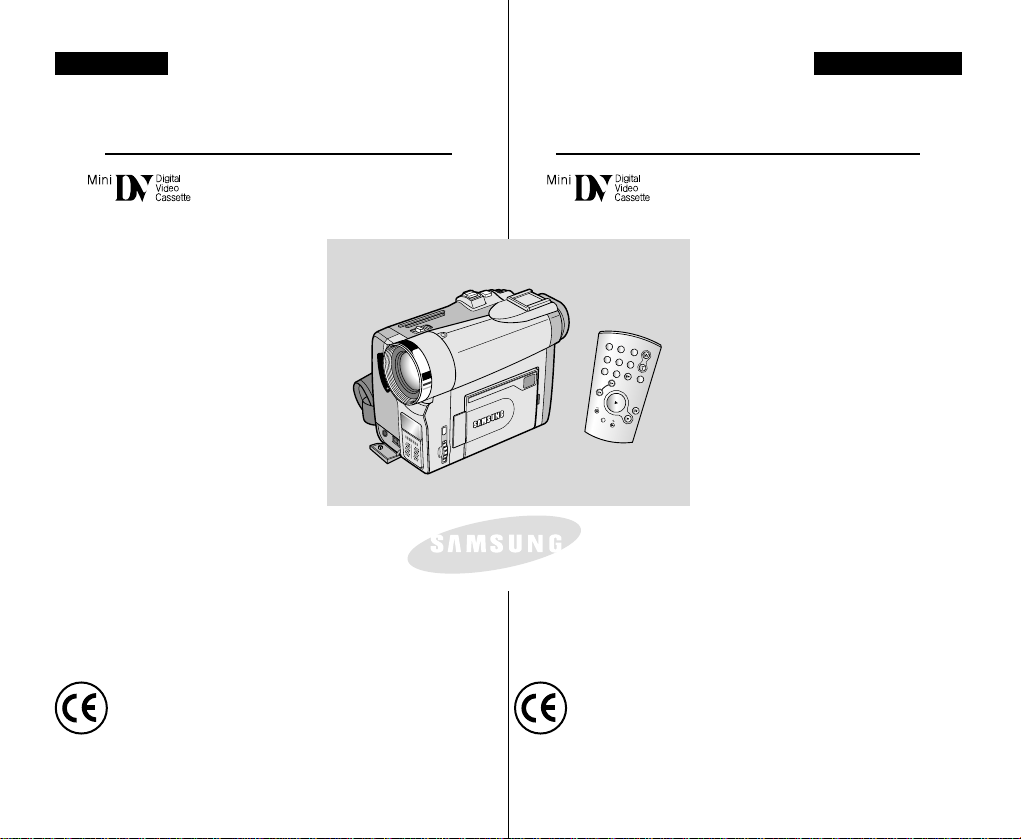
FRANÇAIS
ELECTRONICS
ST
A
R
T/
ST
O
P
SE
LF
T
IM
E
R
A.D
U
B
Z
ER
O
M
E
M
O
R
Y
P
HO
TO
D
ISP
LA
Y
X
2
S
LO
W
F
.A
D
V
P
H
O
T
O
S
E
A
R
C
H
DATE/
TIME
NEDERLANDS
Caméscope numérique
VP-D93(i)/D97(i)/D99(i)
AF Mise au point automatique
CCD Système à transfert
de charge
LCD Écran à cristaux liquides
Mode d’emploi
Avant d’utiliser cet appareil, veuillez lire
attentivement ce mode d’emploi et le
conserver pour toute consultation ultérieure.
Ce produit est conforme aux directives européennes
89/336 CEE, 73/23 CEE, 93/68 EE.
Digitale videocamcorder
VP-D93(i)/D97(i)/D99(i)
AF Autofocus
CCD Charge Coupled Device
LCD Liquid Crystal Display
Gebruiksaanwijzing
Lees voordat u de camcorder in gebruik
neemt deze gebruiksaanwijzing
zorgvuldig door en bewaar hem goed.
Dit product voldoet aan de volgende eisen:
89/336 CEE, 73/23 CEE, 93/68 CEE.
AD68-00656F(01)
Page 2
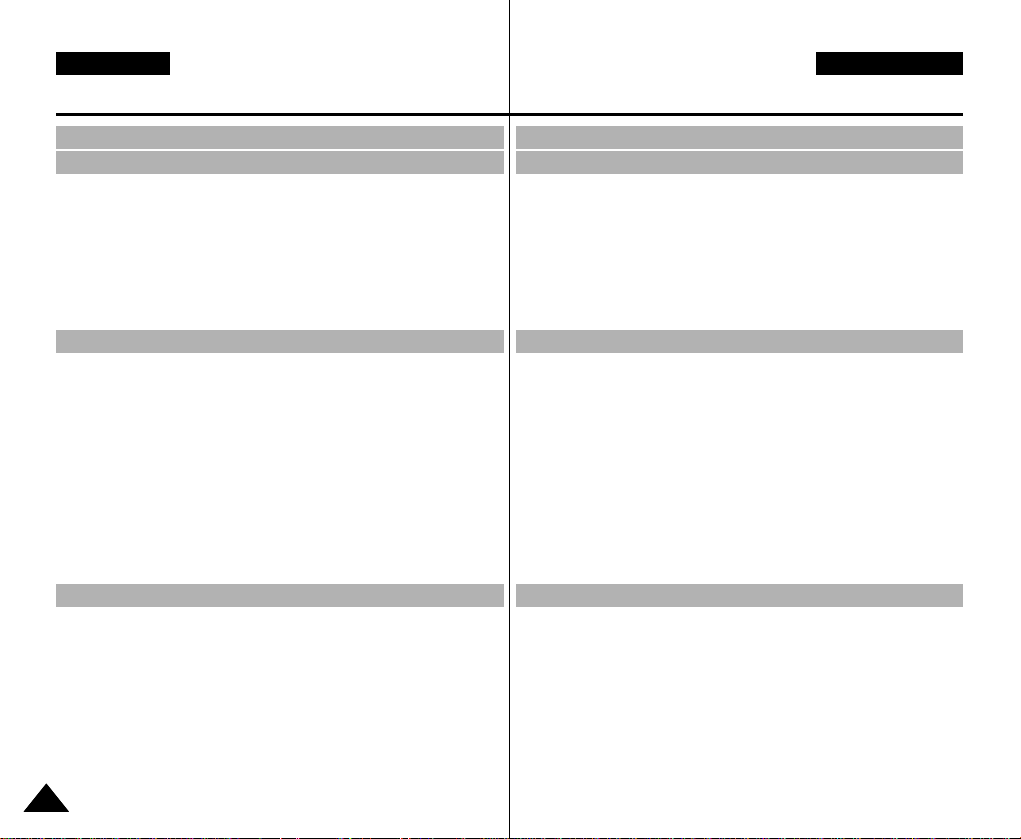
ENGLISH
FRANÇAIS
Sommaire Inhoudsopgave
NEDERLANDS
Remarques et consignes de sécurité...................................... 6
Familiarisez-vous avec le caméscope .................................. 11
Fonctionnalités ······································································································ 11
Accessoires fournis avec votre caméscope ························································· 12
Vue avant et latérale (côté gauche) ····································································· 13
Vue du côté gauche ······························································································ 14
Vue de droite et du dessus ··················································································· 15
Vue arrière et du dessous ····················································································· 16
Télécommande ····································································································· 17
Affichage à l’écran en mode caméscope ou magnétoscope ······························· 18
Affichage à l’écran en mode enregistrement ou lecture photo ···························· 19
Activation/désactivation de l’affichage (mode OSD) ····································· 19
Préparez votre caméscope .................................................. 20
Utilisation de la télécommande ············································································· 20
Installation de la batterie de la télécommande ·············································· 20
Enregistrement automatique avec la télécommande ···································· 20
Installation de la batterie au lithium ······································································ 21
Mise en place de la poignée de soutien ······························································· 22
Poignée de soutien ························································································ 22
Bandoulière ···································································································· 22
Connexion d’une source d’alimentation ······························································· 23
Utilisation de l’adaptateur secteur et du câble CC ········································ 23
Sélection du mode caméscope ···································································· 23
Utilisation du bloc batterie au lithium-ion ······························································ 24
Chargement du bloc batterie au lithium-ion ··················································· 24
Durée d’enregistrement selon le mode et le type de batterie ······················· 25
Affichage du niveau de la batterie ································································· 26
Insertion et éjection d’une cassette ······································································ 27
Effectuez un enregistrement simple..................................... 28
Effectuez votre premier enregistrement ······························································· 28
Recherche de séquences (REC SEARCH) ·················································· 29
Astuces pour la stabilité de l’image ······································································ 30
Utilisation de l’écran LCD ··············································································· 30
Utilisation du viseur ························································································ 30
Réglage de l’écran LCD ························································································ 31
Utilisation du viseur ······························································································· 32
Réglage de la mise au point ·········································································· 32
Lecture d’une bande à l’écran ·············································································· 33
Réglage de l’écran LCD lors de la lecture ····················································· 34
Réglage du volume du haut-parleur ····································································· 34
22
Opmerkingen en veiligheidsinstructies .................................. 6
Uw camcorder leren gebruiken ........................................... 11
Functies ················································································································· 11
Meegeleverde accessoires bij de camcorder ······················································· 12
Voor- & linkeraanzicht ··························································································· 13
Linkerzijaanzicht ···································································································· 14
Rechter- & bovenaanzicht ···················································································· 15
Achter- & onderaanzicht ······················································································· 16
Afstandsbediening ································································································· 17
OSD (OSD-indicaties in de stand CAMERA en PLAYER) ·································· 18
OSD (OSD-indicaties in de stand M.REC en M.PLAY) ······································· 19
OSD-indicaties aan- of uitzetten (On Screen Display) ·································· 19
Camcorder voorbereiden..................................................... 20
Gebruik van de afstandsbediening ······································································· 20
De batterijen in de afstandsbediening plaatsen ············································ 20
Timer-opname met afstandsbediening (Zelfontspanner) ······························ 20
De lithiumbatterij plaatsen ····················································································· 21
Riem handgreep verstellen ··················································································· 22
Handgreep ······································································································ 22
Schouderband ································································································ 22
Camcorder op een stroombron aansluiten ··························································· 23
De netvoeding en de DC-kabel gebruiken ···················································· 23
De stand CAMCORDER selecteren ······························································ 23
Lithium-ion batterij ································································································· 24
Lithium-ion batterij opladen ············································································ 24
De maximale opnameduur met een enkele batterijlading
Indicatie batterijlading ····················································································· 26
Videocassette plaatsen en verwijderen ································································ 27
Eenvoudige opnamen maken............................................... 28
Uw eerste opname ································································································ 28
Opnamen controleren (REC SEARCH) ························································· 29
Tips voor goede opnamen ···················································································· 30
Opnemen met het LCD-scherm ····································································· 30
Opnemen met de zoeker ··············································································· 30
LCD-scherm instellen ···························································································· 31
Zoeker instellen ····································································································· 32
Scherpstelling ································································································· 32
Opnamen afspelen op het LCD-scherm ······························································· 33
LCD-scherm instellen tijdens het afspelen ···················································· 34
Geluidsweergave luidspreker instellen ································································· 34
Page 3
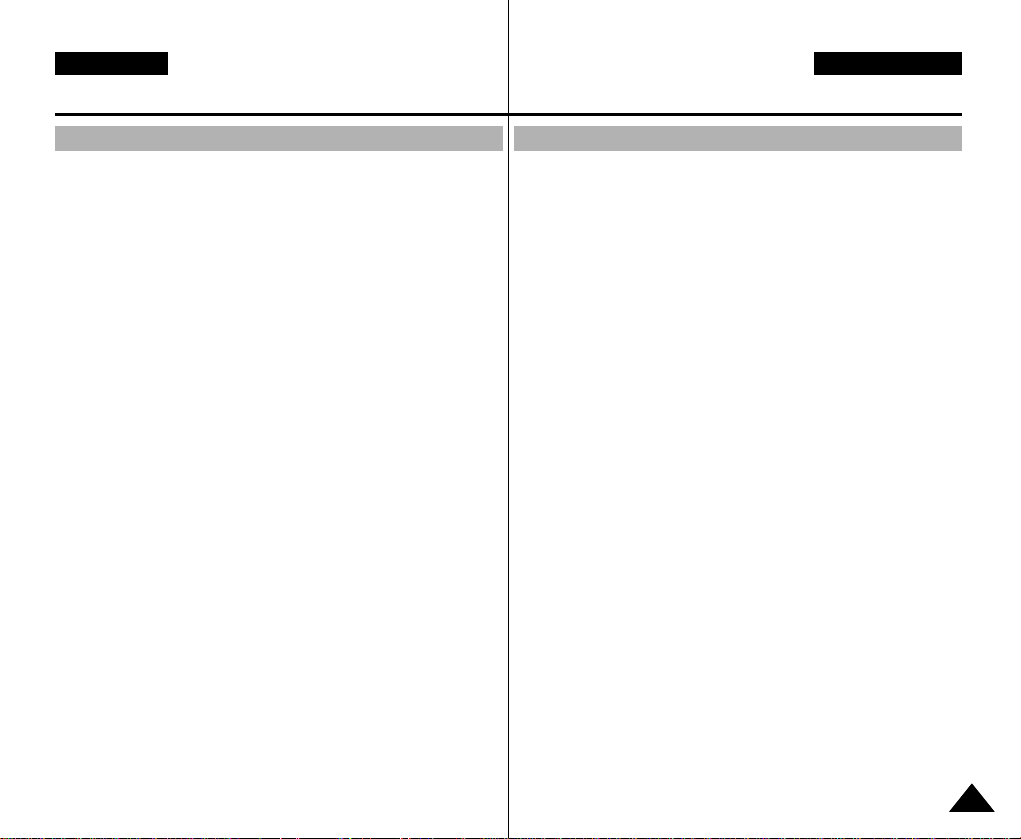
FRANÇAIS
NEDERLANDS
Sommaire Inhoudsopgave
Fonctions du mode menu ........................................ 35 Geavanceerde opnamefuncties ............................... 35
Perfectionnez vos enregistrements ······································································ 35
Liste des réglages ·························································································· 35
Réglage du caméscope sur CAM ou PLAYER, ou bien sur
M.REC ou M.PLAY ······················································································· 35
Fonctions disponibles pour chaque mode ····················································· 36
Réglage de l’horloge (CLOCK SET) ······························································ 37
WL.REMOTE ·································································································· 38
Activation/désactivation de la sonorité (BEEP SOUND) ······························· 39
Bruit de l’obturateur (SHUTTER SOUND) ····················································· 40
Mode DEMONSTRATION ·············································································· 41
Exposition automatique (PROGRAM AE) ····················································· 42
Réglage de l’exposition automatique ····························································· 43
Équilibrage du blanc (WHT. BALANCE) ························································ 44
Utilisation du zoom numérique ······································································ 45
Zoom avant et arrière ····················································································· 45
Zoom numérique ···························································································· 46
Stabilisateur électronique d’images (EIS) ······················································ 47
Effets spéciaux numériques (DSE) ································································ 48
Sélection d’un effet ························································································· 49
Fonction de combinaison des images (MEMORY MIX) ······························· 50
Enregistrement d’images superposées sur une bande ································ 51
Utilisation du flash intégré ····················································································· 52
Fonction de sélection du flash (FLASH SELECT) ········································ 52
Mode d’enregistrement (REC MODE) ··························································· 53
Mode AUDIO ·································································································· 54
Fonction coupe-vent (WIND CUT) ································································· 55
Affichage de la date et de l’heure (DATE/TIME) ··········································· 56
Affichage (TV DISPLAY) ················································································ 57
Utilisation du menu rapide ···················································································· 58
Réglage du menu rapide ··············································································· 59
Vitesse d’obturation et exposition (SHUTTER SPEED & EXPOSURE) ······ 60
Obturation lente (SLOW SHUTTER) ···································································· 61
Mode EASY (débutants) ······················································································· 62
Mise au point manuelle/automatique (MF/AF) ····················································· 63
Mise au point automatique ············································································· 63
Mise au point manuelle ·················································································· 63
Contre-jour intelligent (BLC) ················································································· 64
Fondu en ouverture et en fermeture (FADE) ······················································· 65
Début de l’enregistrement ·············································································· 65
Fin de l’enregistrement (avec fondu) ····························································· 65
Doublage sonore (AUDIO DUBBING) ·································································· 66
Réalisation du doublage sonore ···································································· 66
Écoute du son doublé ···················································································· 67
De menufuncties ··································································································· 35
Menu-items instellen ······················································································ 35
De camcorder in de stand CAM of PLAYER en
M.REC of M.PLAYzetten ··············································································· 35
De beschikbare functies in de diverse standen ············································ 36
CLOCK SET (datum/tijd instellen) ································································· 37
WL. REMOTE ································································································ 38
BEEP SOUND ································································································ 39
SHUTTER SOUND (sluitergeluid) ································································· 40
DEMONSTRATION ························································································ 41
PROGRAM AE (Belichtingsprogramma) ······················································· 42
PROGRAM AE instellen ················································································· 43
WHT. BALANCE (Witbalans) ········································································· 44
In- en uitzoomen met de digitale zoom ························································· 45
In- en uitzoomen ···························································································· 45
DIGITALZOOM ······························································································ 46
EIS (Elektronische beeldstabilisator) ····························································· 47
DSE (Digitale speciale effecten) SELECT ····················································· 48
Een effect kiezen ···························································································· 49
MEMORY MIX ································································································ 50
Geprojecteerde beelden opslaan op een cassette ······································· 51
De ingebouwde flash gebruiken ··········································································· 52
FLASH SELECT ····························································································· 52
REC MODE ··································································································· 53
AUDIO MODE ································································································ 54
WIND CUT ····································································································· 55
DATE/TIME ····································································································· 56
TV DISPLAY ··································································································· 57
Snelmenu gebruiken ····························································································· 58
Snelmenu instellen ························································································· 59
SHUTTER SPEED (Sluitertijd) & EXPOSURE (Belichting) ·························· 57
SLOW SHUTTER (Lange sluitertijd) ···································································· 58
EASY (voor beginners) ························································································· 59
MF/AF (handmatige/automatische scherpstelling) ··············································· 60
Automatisch scherpstellen ············································································· 63
Handmatig scherpstellen ················································································ 63
BLC (Tegenlichtcompensatie) ··············································································· 64
De functie FADE (In- en uitfaden) ········································································ 65
Infaden aan het begin van een opname ························································ 65
Uitfaden aan het einde van een opname ····················································· 65
Audio dubbing (Geluidsspoor toevoegen) ···························································· 66
Dubbing sound (Geluid opnemen via MIC dubbing) ····································· 66
Afspelen van een cassette waaraan een geluidsspoor is toegevoegd ········ 67
33
Page 4
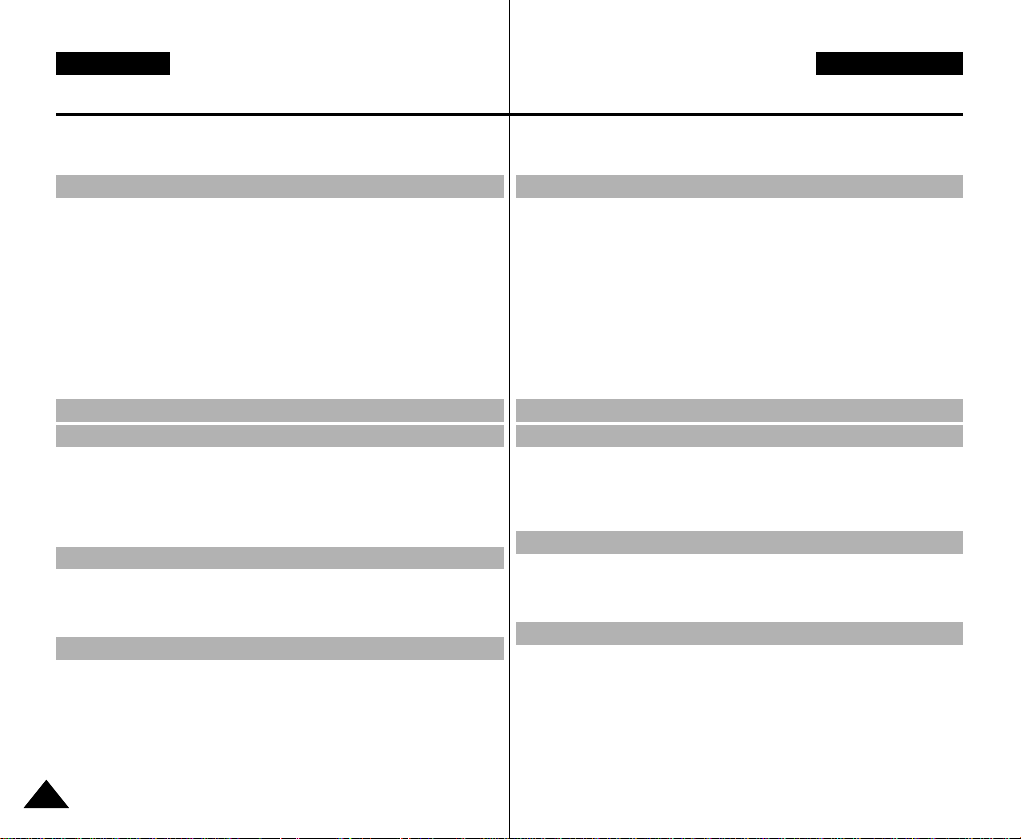
FRANÇAIS
Sommaire
NEDERLANDS
Inhoudsopgave
Enregistrement d’une image fixe ·········································································· 68
Recherche d’images fixes ·············································································· 68
Techniques d’enregistrement ················································································ 69
Visionnez une cassette ........................................................ 70
Lecture d’une bande ····························································································· 70
Lecture sur l’écran LCD ················································································· 70
Lecture sur l’écran de votre téléviseur ··························································· 70
Connexion à un téléviseur avec entrée A/V ·················································· 70
Connexion à un téléviseur sans entrée A/V ·················································· 71
Lecture de la cassette ···················································································· 71
Fonctions du mode magnétoscope ······································································ 72
Arrêt sur image (mode pause) ······································································· 72
Recherche d’image avant/arrière ··································································· 72
Lecture au ralenti avant/arrière ······································································ 72
Lecture image par image ··············································································· 73
Lecture X2 avant/arrière ················································································ 73
Mode mémoire compteur (ZERO MEMORY) ······················································ 74
Enregistrez en mode magnétoscope (VP-D93i/D97i/D99i uniquement)
..... 75
Transfert de données IEEE 1394 ......................................... 76
Transfert de données numériques avec IEEE 1394 (i.LINK) ······························ 76
Connexion à un appareil vidéo numérique ···················································· 76
Connexion à un PC ························································································ 76
Configuration système requise ······································································ 76
Enregistrement avec un câble de connexion DV
(VP-D93i/D97i/D99i uniquement) ·································································· 77
Interface USB ..................................................................... 78
Transfert d’images numériques avec l’interface USB ·········································· 78
Configuration système requise ············································································· 78
Installation du programme DVC Media 6.0 ························································· 79
Connexion à un PC ······························································································· 80
Appareil photo numérique ................................................. 81
Carte MEMORY STICK ························································································ 81
Fonctions disponibles avec la carte Memory Stick ······································· 81
Insertion/retrait de la carte Memory Stick ······················································ 82
Structure des dossiers et fichiers sur la carte Memory Stick ························ 83
Format des images ························································································ 83
Sélection du mode caméscope ············································································ 85
Sélection de la qualité d’image ············································································· 84
Sélection de la qualité d’image ······································································ 84
Nombre d’images pouvant être stockées sur la carte Memory Stick ··········· 84
44
Digitale foto's maken met behulp van de functie PHOTO ··································· 68
De momentopname opzoeken ······································································ 68
Opnametechnieken ······························································································· 69
Afspelen .............................................................................. 70
Cassette afspelen ································································································· 70
Opnamen bekijken via het LCD-scherm ························································ 70
Opnamen bekijken via een tv-scherm ··························································· 70
Aansluiten op een tv met audio/video-aansluiting ········································· 70
Aansluiten op een tv zonder audio/video-aansluiting ···································· 71
Afspelen ·········································································································· 71
Functies in de stand PLAYER ·············································································· 72
Afspelen onderbreken ···················································································· 72
Passage opzoeken (vooruit/achteruit) ··························································· 72
Vertraagde weergave (vooruit/achteruit) ······················································· 72
Beeld verder (beeld voor beeld afspelen) ····················································· 73
Versneld afspelen (X2, vooruit/achteruit) ······················································· 73
ZERO MEMORY ··································································································· 74
Opnemen in de stand PLAYER (alleen mogelijk met de VP-D93i/D97i/D99i)
....... 75
IEEE 1394 ............................................................................... 76
IEEE1394 (i.LINK)-DV-gegevensverbinding ························································· 76
Aansluiten op een DV-apparaat ····································································· 76
Aansluiten op een PC ···················································································· 76
Systeemeisen ································································································· 76
Opnemen via de DV-kabel (alleen mogelijk met de VP-D93i/D97i/D99i) ····· 77
USB-interface ..................................................................... 78
Digitale beelden overbrengen via een USB-aansluiting ······································ 78
Systeemeisen ········································································································ 78
Installatie van het DVC Media 6.0-programma ···················································· 79
Aansluiten op een PC ··························································································· 80
Camcorder als fotoapparaat gebruiken .............................. 81
MEMORY STICK ·································································································· 81
Functies van de Memory Stick ······································································ 81
De Memory Stick plaatsen en verwijderen ···················································· 82
Structuur van mappen en bestanden op de Memory Stick ·························· 83
Beeldopmaak ································································································· 83
De stand CAMCORDER selecteren ····································································· 83
De beeldkwaliteit selecteren ················································································· 84
De beeldkwaliteit selecteren ·········································································· 84
Aantal beelden op de Memory Stick ······························································ 84
Page 5
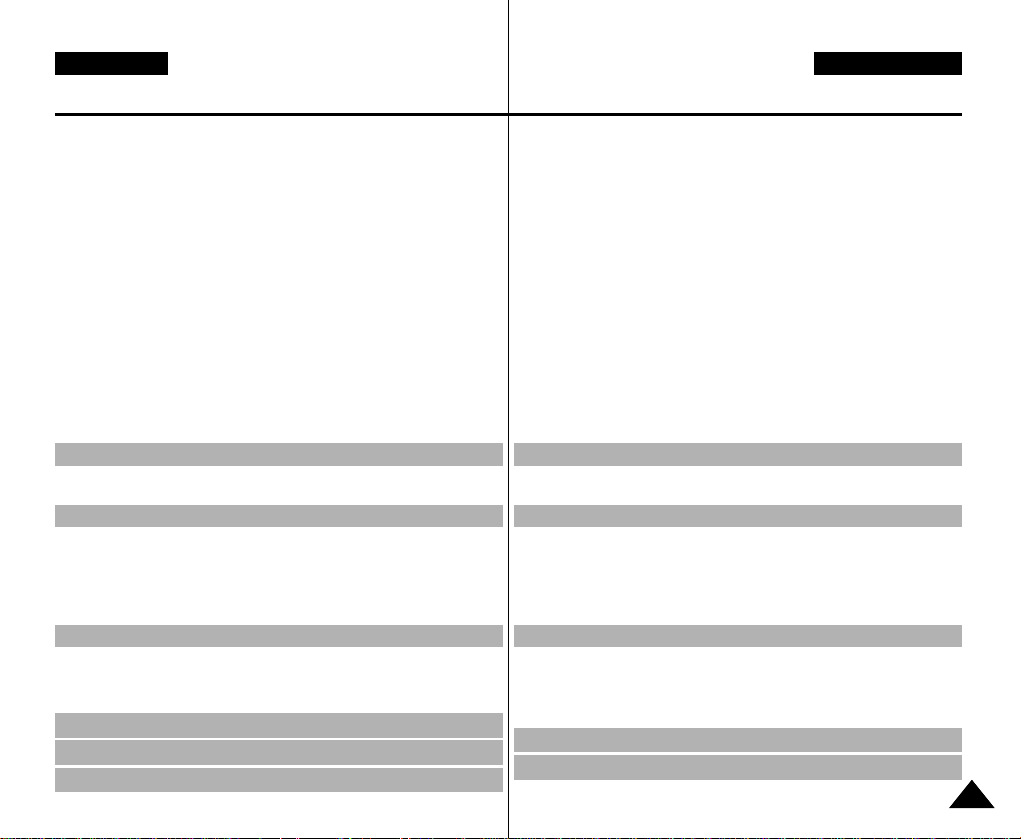
FRANÇAIS
Sommaire Inhoudsopgave
NEDERLANDS
Sélection de la taille d’enregistrement de l’image ················································ 85
Sélection de la taille d’une image mobile ····························································· 86
Enregistrement continu d’images ········································································· 87
Sélection de la fonction de prise continue (CONTINUOUS SHOT) ············· 87
Définition des numéros de fichier ········································································· 88
Enregistrement d’images fixes sur une carte Memory Stick en mode M.REC ··· 89
Enregistrement d’images sur une carte Memory Stick ································· 89
Enregistrement d’une image fixe à partir d’une cassette ······························ 90
Copie d’images fixes d’une cassette sur la carte Memory Stick ························· 91
Enregistrement MJPEG ························································································ 92
Enregistrement d’images mobiles capturées par un caméscope sur la carte
MEMORY STICK ·································································································· 92
Affichage des images fixes/mobiles ····································································· 94
Visualisation d’une seule image ···································································· 94
Visualisation des images sous forme de diaporama ····································· 95
Visualisation des images sur le multi-écran ·················································· 95
Marquage des images fixes pour l’impression ····················································· 96
Protection contre l’effacement accidentel ····························································· 97
Suppression des images fixes/mobiles ································································ 98
Formatage d’une carte Memory Stick ·································································· 99
Attention ········································································································· 99
Smart Shoe ....................................................................... 100
Utilisation du sabot porte-accessoires auto-alimenté (Smart Shoe) ················· 100
Utilisation de la torche intégrée/flash VL-S1FL (facultatif) ································ 100
Entretien ........................................................................... 102
Fin d’un enregistrement ······················································································ 102
Nettoyage et entretien du caméscope ······························································· 103
Nettoyage des têtes vidéo ··········································································· 103
Utilisation du caméscope à l’étranger ································································ 104
Sources d’alimentation ················································································· 104
Normes de couleurs ····················································································· 104
Dépannage ....................................................................... 105
Dépannage ·········································································································· 105
Auto-diagnostic ····························································································· 105
Condensation ······························································································· 105
Auto-diagnostic en mode M.REC/M.PLAY ·················································· 106
Spécifications techniques ................................................. 108
INDEX .............................................................................. 109
Pour la France uniquement .............................................. 111
De beeldgrootte van de opname selecteren ························································ 85
De beeldgrootte van het videobeeld selecteren ··················································· 86
Doorlopende beeldopname ·················································································· 87
Selecteer de stand CONTINUOUS SHOT ···················································· 87
Het bestandsnummer instellen ············································································· 88
In de stand M.REC foto's naar een Memory Stick overbrengen ························· 89
Afbeeldingen opslaan op een Memory Stick ················································· 89
Een afbeelding van een cassette als een foto opslaan ································ 90
Foto's kopiëren van een cassette naar een Memory Stick ·································· 91
MJPEG opnemen ·································································································· 92
Beelden vastgelegd met een camera opslaan als een
videobestand op de MEMORY STICK ·························································· 92
Foto's en videobeelden bekijken ·········································································· 94
Een enkele afbeelding bekijken ····································································· 94
Een diapresentatie bekijken ··········································································· 95
De Multi Display (Multiweergave) bekijken ···················································· 95
Afbeeldingen voor afdrukken markeren ······························································· 96
Beveiligen tegen ongewild verwijderen ································································ 97
Foto's/Videobeelden verwijderen ·········································································· 98
De Memory Stick formatteren ··············································································· 99
Let op ·············································································································· 99
Smart Shoe ....................................................................... 100
De Smart Shoe gebruiken ·················································································· 100
De VL-S1FL Video Light/Flash gebruiken (optioneel) ········································ 100
Onderhoud ....................................................................... 102
Na een opname ·································································································· 102
De camcorder reinigen en onderhouden ···························································· 103
De videokoppen reinigen ············································································· 103
Met de camcorder naar het buitenland ······························································ 104
Voedingsbronnen ························································································· 104
Kleurensysteem ···························································································· 104
Problemen oplossen ......................................................... 105
Problemen oplossen ··························································································· 105
Tabel voor het zelf opsporen/oplossen van problemen ······························ 105
Condensvorming ························································································· 105
Tabel voor het zelf opsporen/oplossen van problemen in de standen
M.REC en M.PLAY······················································································· 106
Technische Specificaties ................................................... 108
INDEX .............................................................................. 109
55
Page 6
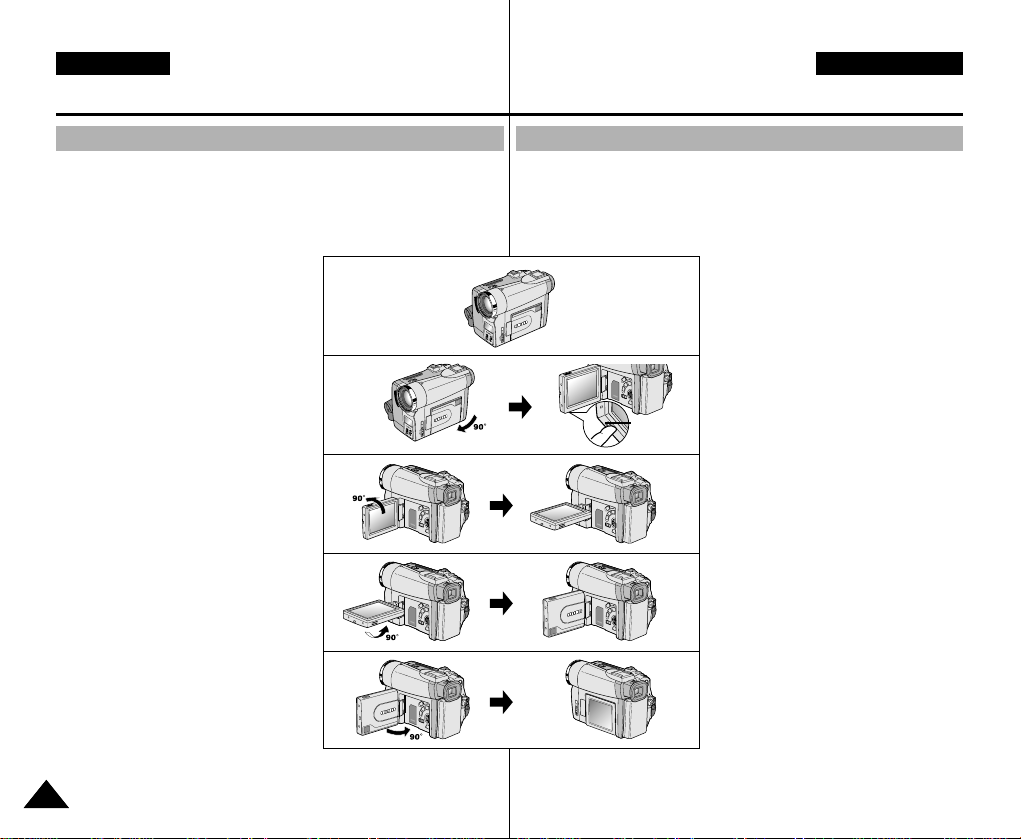
ENGLISH
FRANÇAIS
Remarques et consignes de sécurité
NEDERLANDS
Opmerkingen en veiligheidsinstructies
Rotation de l’écran LCD
Manipulez l’écran doucement lorsque vous le faites tourner.
Une rotation intempestive peut endommager l’intérieur de la charnière
qui relie l’écran LCD au corps de l’appareil.
1. Écran LCD fermé.
2. Enregistrement standard lors de
l’utilisation de l’écran LCD.
■
Pour ouvrir l'écran LCD, posez
votre doigt sur le bouton
d'ouverture correspondant.
3. Enregistrement en regardant l’écran
LCD d’en haut.
4. Enregistrement en regardant l’écran
LCD de face.
5. Enregistrement avec l’écran LCD
fermé.
1
2
3
4
5
Verstellen LCD-scherm
Wees voorzichtig wanneer u het LCD-scherm verdraait (zie afbeelding).
Wanneer u het scherm in een verkeerde richting duwt, kunt u het
scharnier waarmee het scherm aan de camcorder is bevestigd,
inwendig beschadigen.
1. LCD-scherm gesloten.
2. Normale opname met behulp van
LCD-scherm.
■
LCD
open knob
Het LCD-scherm wordt
geopend door met een vinger
de knop LCD open aan te
raken.
3. Opname terwijl u het LCD-scherm
van bovenaf bekijkt.
4. Opname terwijl u het LCD-scherm
van de voorkant bekijkt.
5. Opname met gesloten
LCD-scherm.
66
Page 7
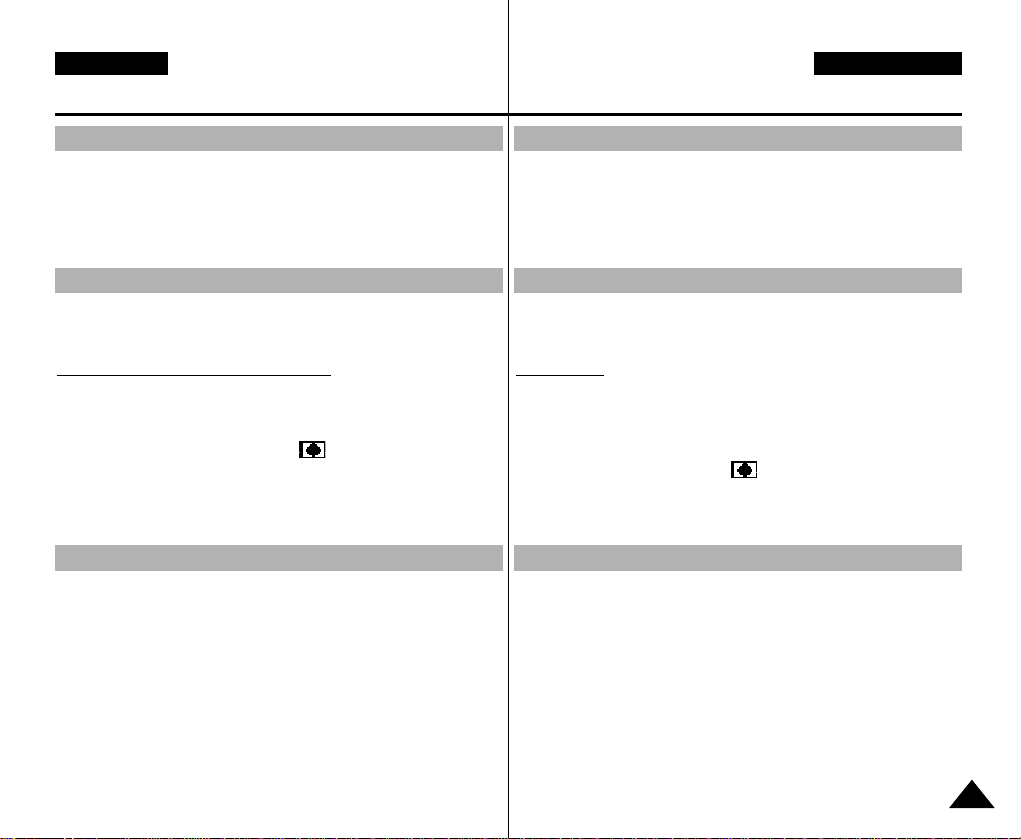
FRANÇAIS
Remarques et consignes de sécurité
NEDERLANDS
Opmerkingen en veiligheidsinstructies
Droits d’auteur (VP-D93i/D97i/D99i uniquement)
Les programmes de télévision, les bandes vidéo, les DVD, les films et
tout autre support enregistré de ce type peuvent être protégés par des
droits d’auteur.
Les copier sans autorisation peut aller à l’encontre des lois en vigueur
dans votre pays.
Formation de condensation
1. Un accroissement soudain de température peut entraîner la
formation de condensation à l’intérieur de l’appareil.
Ce peut être le cas lorsque vous passez:
-d’un extérieur froid à un intérieur chaud (en hiver, par exemple),
-d’un intérieur frais à un extérieur chaud (en été, par exemple).
2. Si la fonction de protection "DEW" se déclenche, laissez
l’appareil pendant deux heures dans un endroit sec et à
température ambiante, le compartiment à cassette ouvert et sans
le bloc batterie.
Caméscope
1. N’exposez pas votre caméscope à des températures trop élevées
(plus de 60°C), par exemple, en plein soleil ou dans une voiture
garée au soleil.
2. Ne mouillez pas votre caméscope.
Tenez-le à l’abri de toute humidité (pluie, eau de mer, etc.).
Sinon, il risque d’être endommagé, entraînant parfois un
dysfonctionnement irréparable de l’appareil.
COPYRIGHT (alleen VP-D93i/D97i/D99i)
Televisieprogramma's, videocassettes, DVD-films, bioscoopfilms en
soortgelijk materiaal kan auteursrechtelijk beschermd zijn.
Het kopiëren van auteursrechtelijk beschermd materiaal is mogelijk
strafbaar.
Condensvorming
1. Als het plotseling te warm wordt, is het mogelijk dat er in de
camcorder condensatie optreedt.
bijvoorbeeld:
- Wanneer u de camcorder van een koude naar een warme ruimte
verplaatst (bv. tijdens de winter van buiten naar binnen.)
- Als u in de zomer de camcorder van binnen mee naar buiten neemt.
2. Als de condenswaarschuwing (DEW) verschijnt, opent u het
cassettecompartiment, verwijdert u de batterij en legt u de
camcorder minimaal twee uur in een droge, warme ruimte.
CAMCORDER
1. Stel de camcorder niet bloot aan hoge temperaturen
(hoger dan 60°C).
Bijvoorbeeld in een auto die in de volle zon staat geparkeerd of
direct zonlicht.
2. Laat de camcorder niet nat worden.
Stel de camcorder niet bloot aan regen, zeewater en andere
vloeistoffen.
Als de camcorder nat wordt, geraakt deze mogelijk beschadigd.
Soms zijn storingen die optreden na blootstelling aan vloeistoffen
onherstelbaar.
77
Page 8
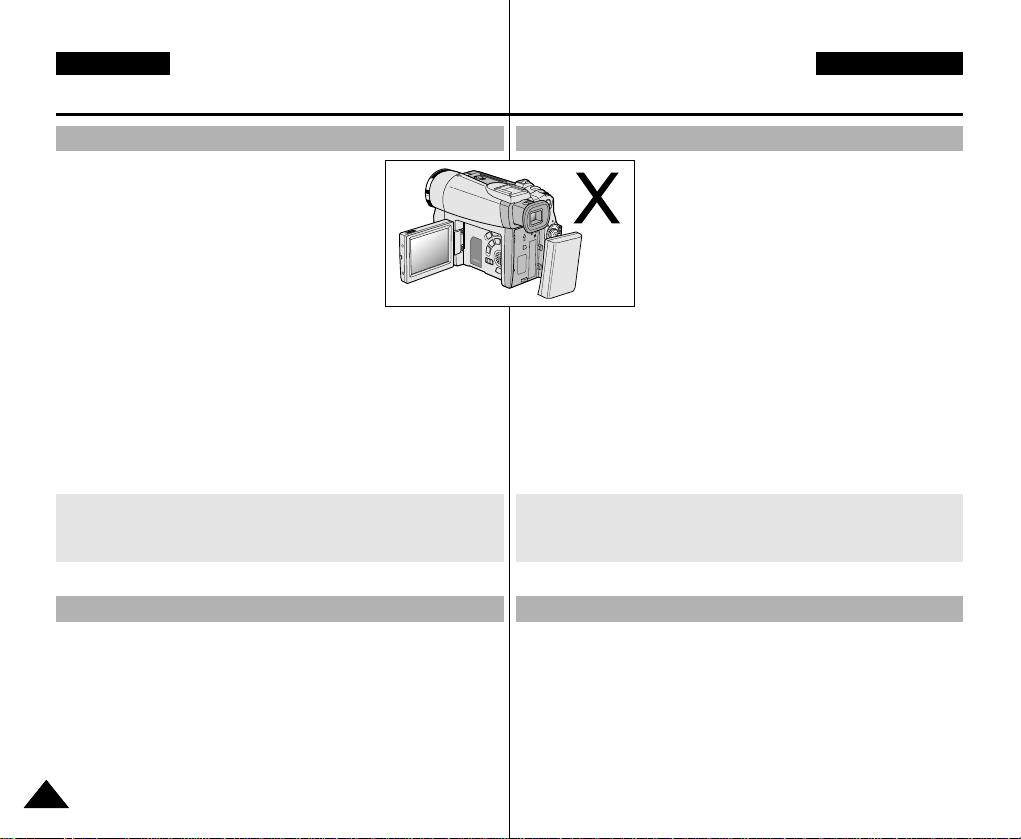
ENGLISH
FRANÇAIS
Remarques et consignes de sécurité
NEDERLANDS
Opmerkingen en veiligheidsinstructies
Bloc batterie
- Assurez-vous que le bloc batterie est chargé
avant de filmer sans connexion au secteur.
- Pour prolonger la durée de votre batterie,
gardez votre caméscope éteint lorsque vous ne
l’utilisez pas.
- En mode CAMERA, si vous laissez votre
appareil en veille pendant plus de cinq minutes
sans vous en servir et avec une bande à
l’intérieur, il s’éteint automatiquement pour éviter tout
déchargement inutile de la batterie.
- Assurez-vous que le bloc batterie est parfaitement en place.
Ne faites pas tomber le bloc batterie; vous risqueriez de
l’endommager.
- Un bloc batterie neuf n’est jamais chargé.
Avant de l’utiliser, vous devez le charger complètement.
- Si vous prévoyez de filmer longtemps, il est conseillé d’utiliser le
viseur plutôt que l’écran LCD, car celui-ci consomme plus d’énergie.
* Lorsque la batterie ne fonctionne plus ou est hors d’usage,
contactez votre revendeur le plus proche.
Les batteries doivent être traitées en tant que déchets chimiques.
Nettoyage des têtes vidéo
- Pour garantir un enregistrement normal et obtenir des images
claires, nettoyez régulièrement les têtes vidéo.
L’apparition de parasites sur l’image ou l’affichage d’un écran vide
peut signifier que les têtes vidéo sont sales.
Dans ce cas, nettoyez-les avec la cassette de type sec prévue à
cet effet.
-N’utilisez pas de cassette de type humide, car vous risqueriez
d’endommager les têtes vidéo.
88
Batterij
- Laad de batterij helemaal op voordat u gaat
opnemen.
- Als u uw batterij wilt sparen, schakelt u de
camcorder uit wanneer u deze niet gebruikt.
- Als uw camcorder in de stand CAMERA
langer dan vijf minuten op STBY staat zonder
te worden gebruikt, wordt deze automatisch
uitgeschakeld om de batterij te sparen.
- Plaats de batterij stevig vast.
De batterij geraakt mogelijk beschadigd wanneer u deze laat
vallen.
- Een nieuwe batterij is niet opgeladen.
Laad een nieuwe batterij helemaal op voordat u deze gebruikt.
- Gebruik de zoeker in plaats van het LCD-scherm wanneer u lange
opnamen maakt, omdat het LCD-scherm meer van de batterij
vergt.
* Wanneer de levensduur van de batterij ten einde is, neemt u contact
op met uw plaatselijke dealer. De batterijen moeten worden
weggegooid volgens de geldende richtlijnen voor chemisch afval.
De videokoppen schoonmaken
- Reinig de videokoppen regelmatig, zodat u verzekerd bent van
goede, heldere opnamen.
Wanneer tijdens het afspelen mozaïekvormige beeldstoringen
optreden of wanneer het scherm blauw is, duidt dat op
verontreinigde videokoppen.
Reinig in dat geval de videokoppen met een schoonmaakcassette
(droog systeem).
- Gebruik geen schoonmaakcassette van het natte type.
Dit type cassette kan de videokopen mogelijk schaden.
Page 9
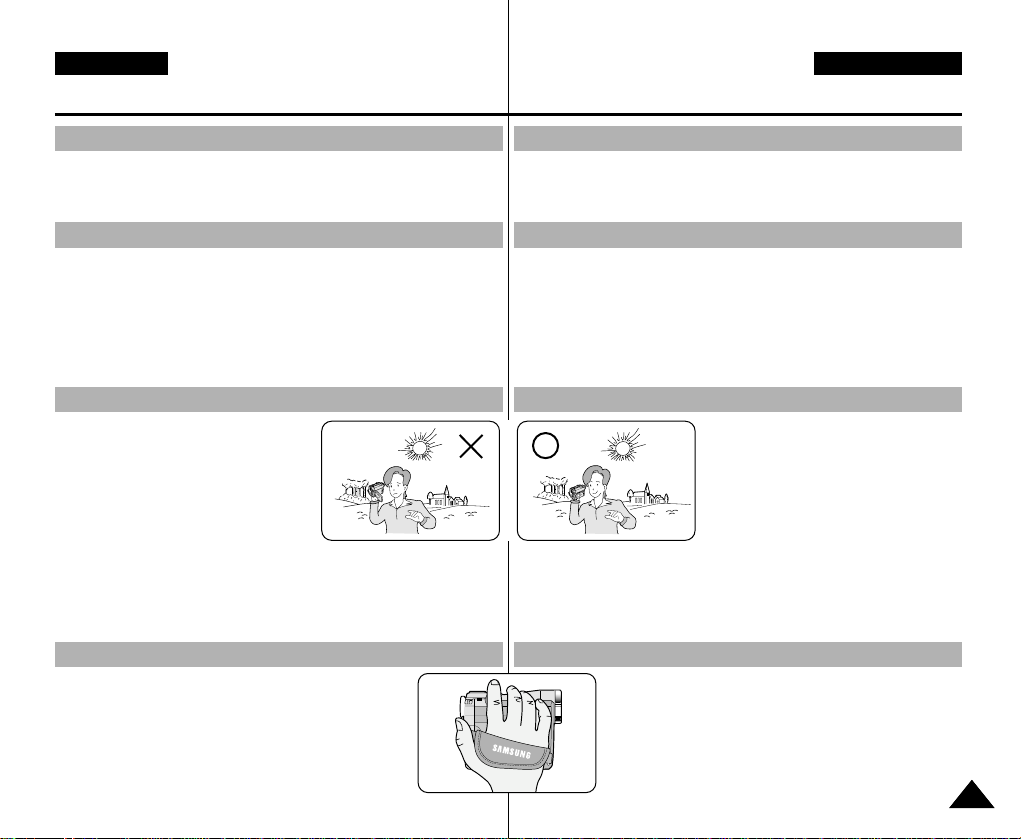
FRANÇAIS
Remarques et consignes de sécurité
NEDERLANDS
Opmerkingen en veiligheidsinstructies
Objectif
- Si vous filmez en plein soleil, veillez à ne pas diriger l’objectif vers
le soleil. La lumière solaire directe peut endommager le système à
transfert de charge (Charge Coupled Device).
- Richt de cameralens niet rechtstreeks naar de zon wanneer u
Viseur électronique
1. N’orientez pas le viseur vers le soleil.
La lumière solaire directe peut endommager l’intérieur du viseur.
Soyez vigilant lorsque vous placez votre caméscope au soleil ou
près d’une fenêtre.
2. Ne saisissez pas votre caméscope par le viseur.
3. Évitez de tirer de façon intempestive sur le viseur ; vous risquez de
l’endommager.
1. Zorg ervoor dat de zoeker van de camcorder nooit naar de zon is
2. Gebruik de zoeker niet om de camcorder te verplaatsen.
3. Als u de zoeker te ver draait, kan deze beschadigd raken.
Enregistrement ou lecture avec l’écran LCD
1. L’écran a été conçu à l’aide d’une
technologie de haute précision.
Cependant, de minuscules points
(rouges, bleus ou verts) peuvent
apparaître de façon constante sur
l’écran LCD.
Ces points sont normaux et
n’affectent aucunement l’image enregistrée.
2. Lorsque vous utilisez l’écran LCD à la lumière directe du soleil,
la visualisation à l’écran peut s’avérer difficile.
Dans ce cas, nous vous recommandons d’utiliser le viseur.
3. La lumière directe peut endommager l’écran LCD.
2. In fel zonlicht kan het LCD-scherm moeilijk af te lezen zijn.
3. Direct zonlicht kan het LCD-scherm beschadigen.
Poignée de soutien
- Pour une meilleure qualité de prise de vue, il est
important de bien ajuster la poignée de soutien.
- Ne forcez pas pour insérer votre main dans la
poignée, car vous risqueriez de l’endommager.
De lens
opnamen maakt.
Direct zonlicht kan de CCD-beeldsensors beschadigen.
Elektronische zoeker
gericht.
Direct zonlicht kan de binnenkant van de zoeker beschadigen.
Leg de camcorder niet in de zon, bijvoorbeeld op een vensterbank.
Gebruik LCD-scherm tijdens opnemen en afspelen
1. Het LCD-scherm is met de grootste
precisie vervaardigd.
Er kunnen echter ook kleine puntjes
(rood, blauw of groen) op het
LCD-scherm verschijnen.
Deze puntjes zijn volkomen normaal
en hebben geenszins invloed op de
opgenomen beelden.
Gebruik in dat geval de zoeker.
De handriem
- Pas de handriem aan zodat u stabiele beelden kunt
filmen.
- Wanneer de handgreep te strak is afgesteld,
past uw hand er niet goed in. Als u dat toch
probeert, kunt u de handgreep beschadigen.
99
Page 10
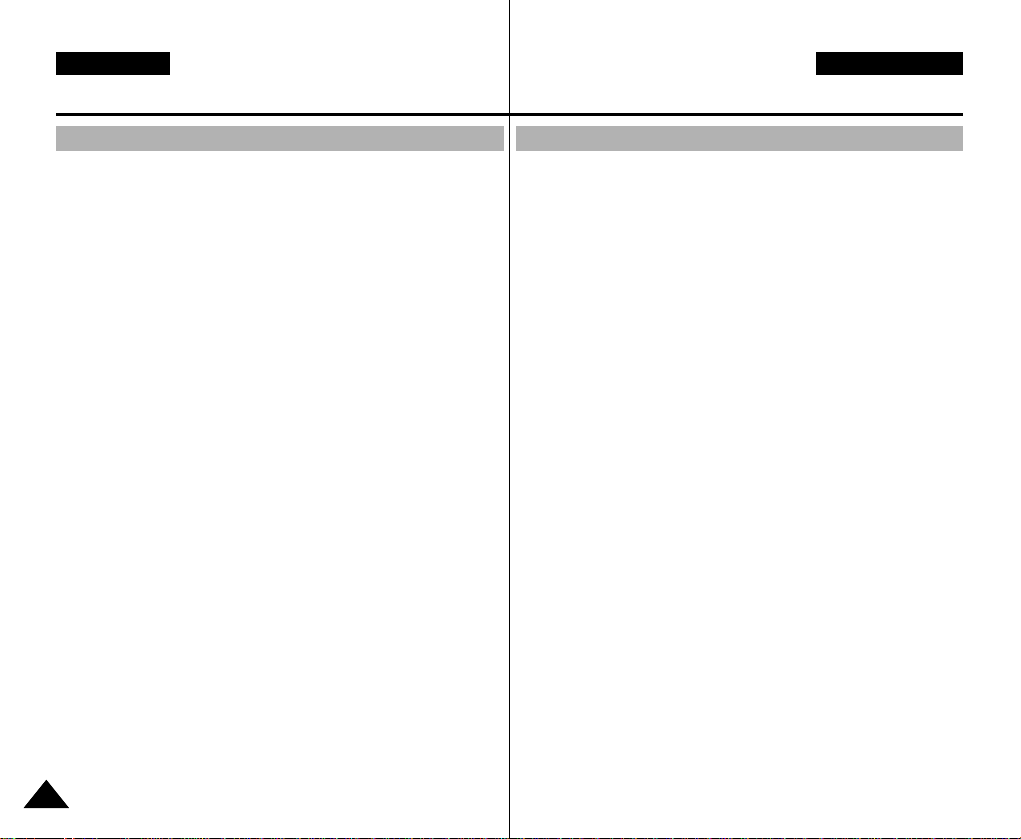
ENGLISH
FRANÇAIS
Remarques et consignes de sécurité
NEDERLANDS
Opmerkingen en veiligheidsinstructies
Précautions d’emploi de la batterie au lithium
1. La batterie au lithium sert à sauvegarder la date et l’heure, les
titres et les réglages prédéfinis, en l’absence du bloc batterie ou de
l’adaptateur secteur.
2. La longévité de la batterie au lithium est d’environ six mois à
compter de sa mise en fonctionnement et dans des conditions
normales d’utilisation.
3. Lorsque la batterie au lithium s’affaiblit ou est déchargée,
l'affichage de la date et de l'heure indique "---" lorsque vous activez
l'option DATE/TIME.
Dans ce cas, remplacez-la par une nouvelle de type CR2025.
4. Il existe un risque d’explosion si la batterie n’est pas remplacée par
un modèle approprié.
Utilisez exclusivement une batterie équivalente ou de même type.
Attention: maintenez la BATTERIE AU LITHIUM hors de portée
des enfants. Si la batterie venait à être avalée,
consultez un médecin immédiatement.
Voorzorgsmaatregelen voor de lithiumbatterij
1. De lithiumbatterij zorgt ervoor dat de datum en tijd worden
opgeslagen, zelfs als de batterij of de netvoeding verwijderd
worden.
2. De lithiumbatterij van de camcorder gaat bij normaal gebruik
ongeveer een half jaar mee, gerekend vanaf het moment dat de
batterij geplaatst is.
3. Als de lithiumbatterij bijna leeg is, de indicator voor datum/tijd geeft
"---" weer wanneer u DATE/TIME in de stand ON zet.
Vervang in dat geval de batterij door een nieuwe (type CR2025).
4. Als de batterij verkeerd werd geplaatst, is er gevaar voor
ontploffing.
Gebruik hetzelfde batterijtype of een gelijkwaardige batterij als u
een andere batterij wilt plaatsen.
Waarschuwing: Houd LITHIUMBATTERIJEN buiten het bereik van
kinderen. Als de batterij wordt doorgeslikt,
moet u onmiddellijk een arts raadplegen.
1010
Page 11
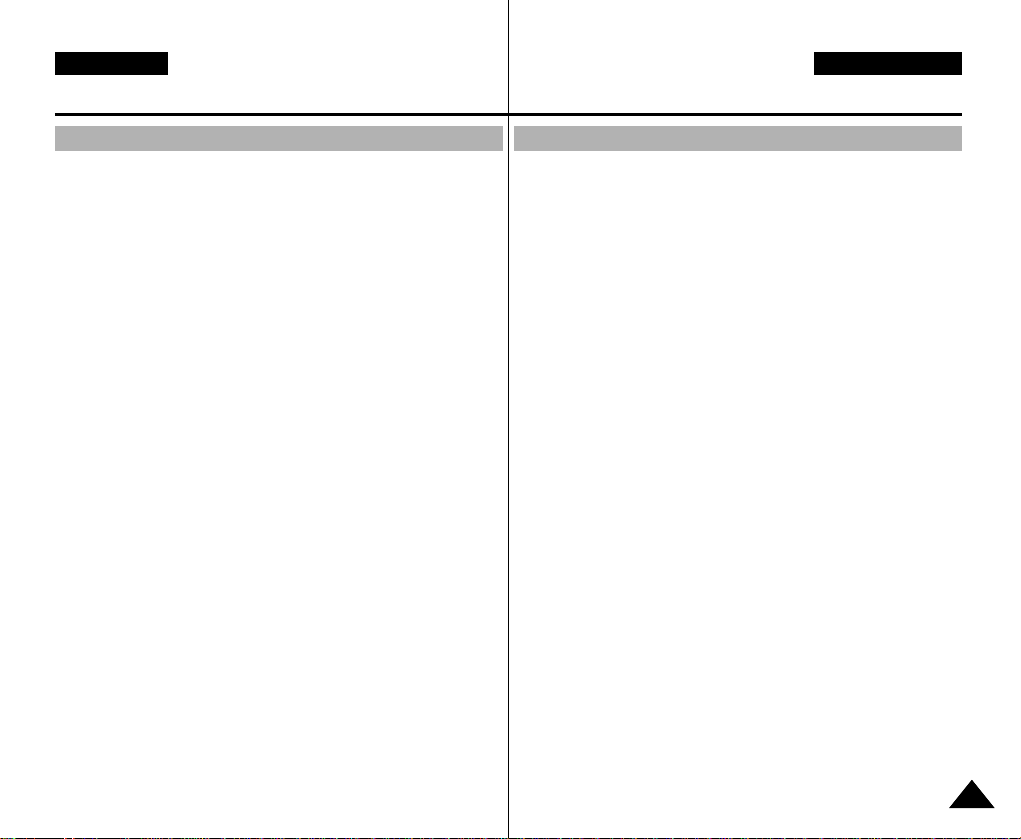
FRANÇAIS
Familiarisez-vous avec le caméscope
NEDERLANDS
Uw camcorder leren gebruiken
Fonctionnalités
• Transfert de données numériques avec le port IEEE 1394
Le port haute vitesse IEEE 1394 de type i.LINK™ (i.LINK est un protocole de
transfert de données série et système d’interconnexion) vous permet de
transférer des images mobiles et fixes vers un PC, où vous pourrez les modifier
à loisir (VP-D93/D97/D99 ne peut pas recevoir de données numériques à partir
d’un autre périphérique numérique).
• Transfert d’images numériques avec l’interface USB
L’interface USB vous permet de transférer des images fixes ou des films vers
votre PC sans utiliser de carte vidéo supplémentaire.
• PHOTO
La fonction PHOTO vous permet de capturer une image fixe pendant environ 6
secondes sur la bande vidéo, et ce, en mode caméscope (CAMERA).
• Zoom numérique 800x
La fonction Zoom vous permet de vous rapprocher du sujet filmé sans avoir à
vous déplacer.
•Écran LCD TFT couleur
L’écran LCD TFTcouleur à haute résolution offre une image nette et vous
permet de visionner vos enregistrements immédiatement.
• Stabilisateur électronique d’images (EIS)
La fonction EIS rétablit la stabilité des images lorsque le tremblement de la main
provoque des vibrations désagréables, surtout en mode zoom avant.
• Effets numériques divers
L’ajout de différents effets spéciaux vous permet de donner un côté spectaculaire
à vos films.
• Contre-jour (BLC)
Lorsque vous filmez un sujet devant une source lumineuse ou devant un fond
clair, utilisez la fonction BLC pour effectuer un contre-jour intelligent.
• Exposition automatique (Program AE)
La fonction Program AE vous permet d’adapter la vitesse d’obturation et le
diaphragme selon la scène à filmer.
• Fonction appareil photo numérique
La carte Memory Stick vous permet d’enregistrer et de lire des images fixes
standard.
• Enregistrement MJPEG
L’enregistrement MJPEG permet de stocker des vidéos sur une carte Memory
Stick.
• CCD mégapixel
Votre caméscope incorpore un CCD 1,33 mégapixel. Vous pouvez ainsi
enregistrer des images fixes en haute résolution sur une carte Memory Stick.
• Flash intégré
Le flash intégré vous permet d’obtenir des images plus vraies que nature
bénéficiant d’une luminosité adéquate.
• Sabot porte-accessoires auto-alimenté (Smart Shoe)
Ce sabot permet de connecter le dispositif torche intégrée/flash Samsung VLS1FL ou le micro directif/variable ZM-EC1 (facultatifs tous les deux) au
caméscope, afin d’être alimenté par ce dernier.
Functies
• Overdracht van digitale gegevens met IEEE1394
Met de IEEE 1394 (i.LINK™: i.LINK is een protocol voor seriële
gegevensoverdracht en koppeling van DV-gegevens [Digitale Video]) worden via
een snelle gegevensdoorvoerpoort bewegende en stilstaande beelden
overgebracht naar een PC. U kunt deze beelden op de PC bewerken. (De
camcorders VP-D93/D97/D99 kunnen geen digitale gegevens ontvangen van
een ander DV-apparaat.)
• USB-interface voor de overdracht van digitale beelden en gegevens
Met behulp van de USB-interface kunt u digitale beelden naar de PC
overbrengen zonder een geïnstalleerde IEEE 1394 kaart.
• PHOTO
Met deze functie kunt u een stilstaand voorwerp gedurende korte tijd filmen in de
stand CAMERA.
• 800x digitale zoom
Met deze functie kunt u een afbeelding tot 800 maal vergroten.
• TFT-Kleurenscherm
Met het hoge resolutie TFT-kleurenscherm kunt u uw opnamen onmiddellijk
bekijken. Bovendien zijn de beelden scherp.
• Elektronische beeldstabilisator (EIS)
Met de functie EIS compenseert u kleine trillingen die worden veroorzaakt door
uw hand, zodat u stabielere beelden kunt filmen, vooral wanneer u een hoge
vergroting hanteert.
• Digitale effecten
Met de functie DSE (Digitale speciale effecten) kunt u uw films een bijzondere
look geven door een heleboel speciale effecten te gebruiken.
• Tegenlichtcompensatie (BLC )
De functie BLC zorgt ervoor dat de lichtere achtergrond tijdens de opname wordt
gecompenseerd.
• Program AE (Automatische belichtingsprogramma's)
Met de AE-belichtingsprogramma's kunt u de sluitertijd en de lensopening
(diafragma) aanpassen aan de op te nemen scène.
• De camcorder als digitaal fotoapparaat gebruiken
Met de Memory Stick kunt u gemakkelijk standaardfoto's opslaan en afspelen.
• MJPEG opnemen
Met de functie MJPEG kunt u beelden die zijn vastgelegd met een camera
opslaan als een videobestand op een Memory Stick.
• Megapixel CCD
Uw camcorder beschikt over een 1,33 megapixel CCD. Foto's met een hoge
resolutie kunt u opslaan op een Memory Stick.
• De ingebouwde flash
U kunt natuurlijk ogende foto's maken in het juiste licht met behulp van de
ingebouwde flash.
• Smart Shoe
De Samsung VL-S1FL Video Light/Flash of ZM-EC1 Gun Zoom Mic (beide
optioneel) kunnen gemakkelijk worden bevestigd en gevoed door de
voedingsbron van de camcorder.
1111
Page 12
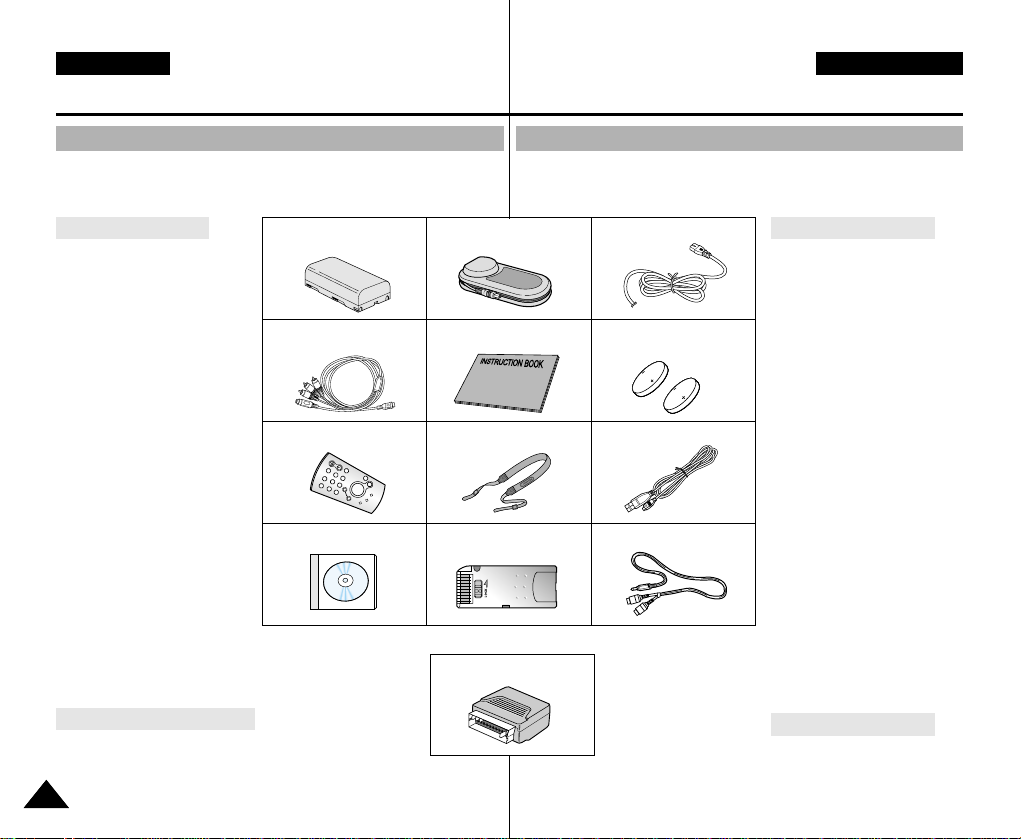
ENGLISH
FRANÇAIS
Familiarisez-vous avec le caméscope
NEDERLANDS
Uw camcorder leren gebruiken
Accessoires fournis avec votre caméscope
Assurez-vous que les accessoires ci-après ont été livrés avec votre
caméscope numérique.
Accessoires de base
1. Bloc batterie au lithium-ion
2. Adaptateur secteur
3. Cordon secteur
4. Câble Multi-AV
(AUDIO/VIDEO/S-VIDEO)
5. Mode d’emploi
6. Batteries au lithium pour la
télécommande et le soutien
mémoire
(type: CR2025, 2 EA)
7. Télécommande
8. Bandoulière
9. Câble USB
10. Logiciel (CD)
11. Carte Memory Stick
12. Câble audio pour USB
Accessoire supplémentaire
13. Adaptateur péritel
1. Lithium Ion Battery pack
Multi-AV Cable
4.
(AUDIO/VIDEO/S-VIDEO)
7. Remote Control
10. Software CD
2. AC Power Adapter
5. Instruction Book
8. Shoulder strap
11. Memory Stick 12. USB Audio Cable
13. Scart adapter
Meegeleverde accessoires bij de camcorder
Controleer of de volgende standaardaccessoires bij uw digitale
videocamera werden meegeleverd.
3. AC cord
6. Lithium batteries
(CR2025, 2 EA)
9. USB cable
Standaardaccessoires
1. Lithium-ion batterij
2. Netvoeding
3. AC-kabel
4. Multi-AV kabel
(AUDIO/VIDEO/S-VIDEO)
5. Gebruiksaanwijzing
6. Lithiumbatterijen voor de
afstandsbediening en
klokfunctie
(TYPE : CR2025, 2EA)
7. Afstandsbediening
8. Schouderband
9. USB-kabel
10. Software-cd
11. Memory Stick
12. USB audiokabel
Optionele accessoires
13. Scart-adapter
1212
Page 13
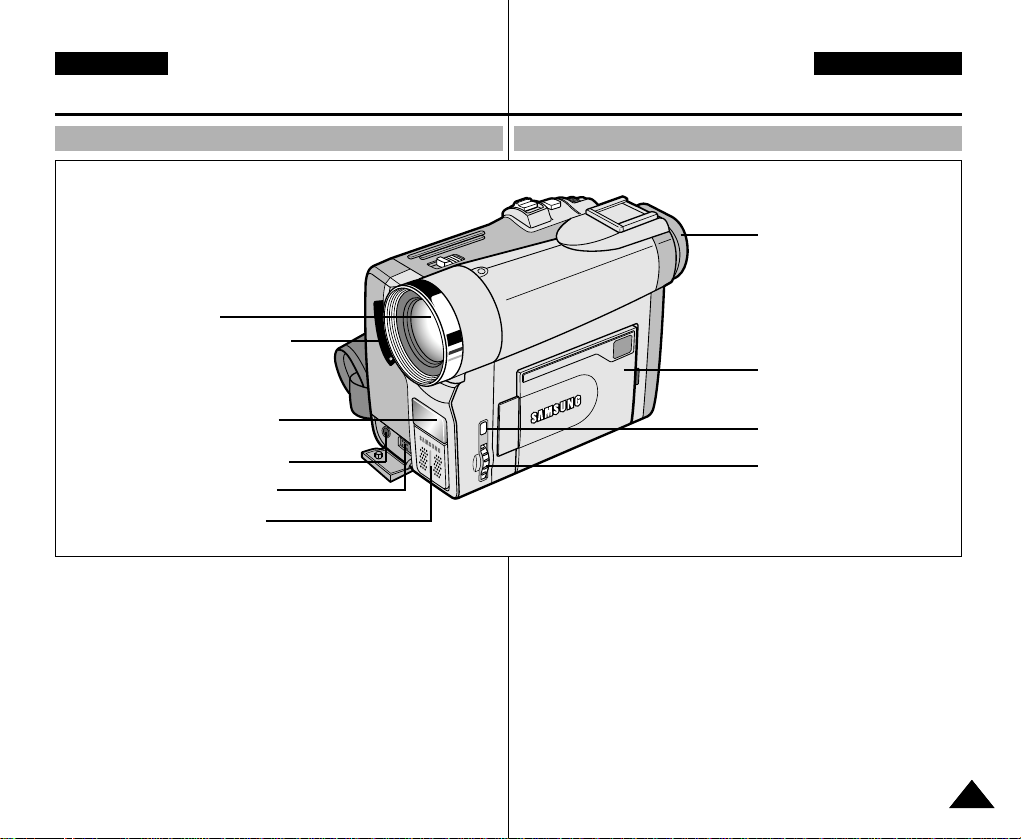
FRANÇAIS
Familiarisez-vous avec le caméscope
NEDERLANDS
Uw camcorder leren gebruiken
Vue avant et latérale (côté gauche)
1. Lens
2. Remote Sensor
3. Built-in Flash
4. External MIC in
5. Multi-AV Jack
6. Internal MIC
1. Objectif
2. Capteur de la
télécommande
3. Flash intégré
(voir page 52)
4. Entrée microphone externe
5. Prise multi A/V
(voir page 70)
6.Entrée microphone interne
7. Viseur (voir page 32)
8. Écran à cristaux liquides
(LCD) (voir page 31)
9. Touche de mise au point
automatique/manuelle
(voir page 63)
10.Molette de mise au point
manuelle
Voor- & linkeraanzicht
1. Lens
2. Sensor afstandsbediening
3. Ingebouwde flash
(zie pagina 52)
4. Externe MIC-ingang
5. Multi-AV-aansluiting
(zie pagina 70)
7. View Finder
8. TFT LCD Monitor
9. MF/AF button
10. MF Dial
6. Interne microfoon
7. Zoeker (zie pagina 32)
8. TFT-kleurenscherm
(zie pagina 31)
9. Toets MF/AF
(zie pagina 63)
10.MF DIAL-knop
1313
Page 14
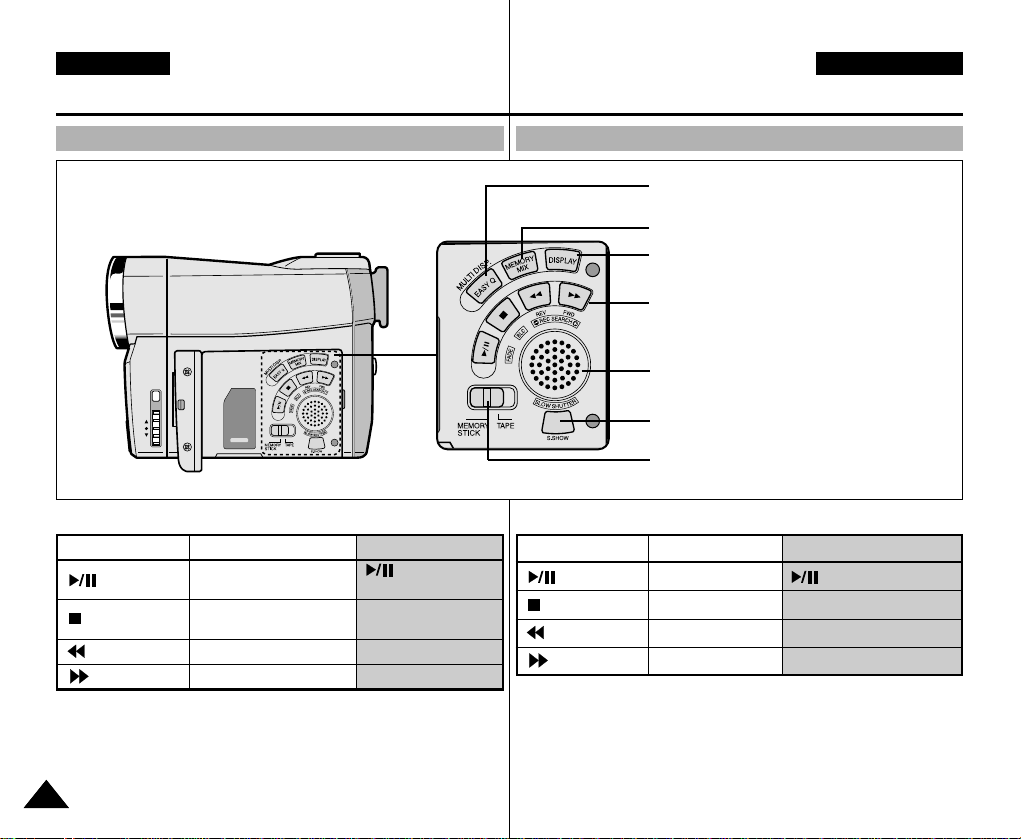
ENGLISH
FRANÇAIS
Familiarisez-vous avec le caméscope
Uw camcorder leren gebruiken
Vue du côté gauche Linkerzijaanzicht
NEDERLANDS
2. EASY.Q (see page 62)/
MULTI DISP. (see page 95)
3. MEMORY MIX button
4. DISPLAY
1. Function buttons
5. Speaker
7. SLOW SHUTTER/S.SHOW button
6. Mode Switch (see page 23)
(MEMORY STICK/TAPE)
1. Touches de fonction
MAGNÉTOSCOPE CAMERA M.PLA Y
: (PLAY/STILL)
: (STOP)
: (REW) REC SEARCH – REV (voir page 94)
: (FF) REC SEARCH + FWD (voir page 94)
2. Touche EASY.Q (CAM) /
MULTI DISP. (M.PLAY)
3. Touche MEMORY MIX
(voir page 50)
4. Touche DISPLAY
(voir page 19)
1414
FADE (fondu)
(voir page 65) : (MJPEG PLAY/STILL)
BLC (contre-jour intelligent) (voir page 64)
5. Haut-parleur intégré
6. Sélecteur de mode
(MEMORY STICK/TAPE)
7. SLOW SHUTTER (CAM)
(voir page 61) / S.SHOW
(M.PLAY) (voir page 95)
1. Functietoetsen
PLA YER CAMERA M.PLA Y
: (PLAY/STILL) FADE (zie pagina 65) : (MJPEG PLAY/STILL)
: (STOP) BLC (zie pagina 64) : (REW) REC SEARCH – REV (zie pagina 94)
: (FF) REC SEARCH + FWD (zie pagina 94)
2. De toets EASY.Q (CAM) /
MULTI DISP. (M.PLAY)
3. De toets MEMORY MIX
(ziepagina 50)
4. DISPLAY (zie pagina 19)
5. Luidspreker
6. Keuzeschakelaar
(MEMORY STICK/TAPE)
7. SLOW SHUTTER (CAM)
(zie pagina 61) / S.SHOW
(M.PLAY) (zie pagina 95)
Page 15
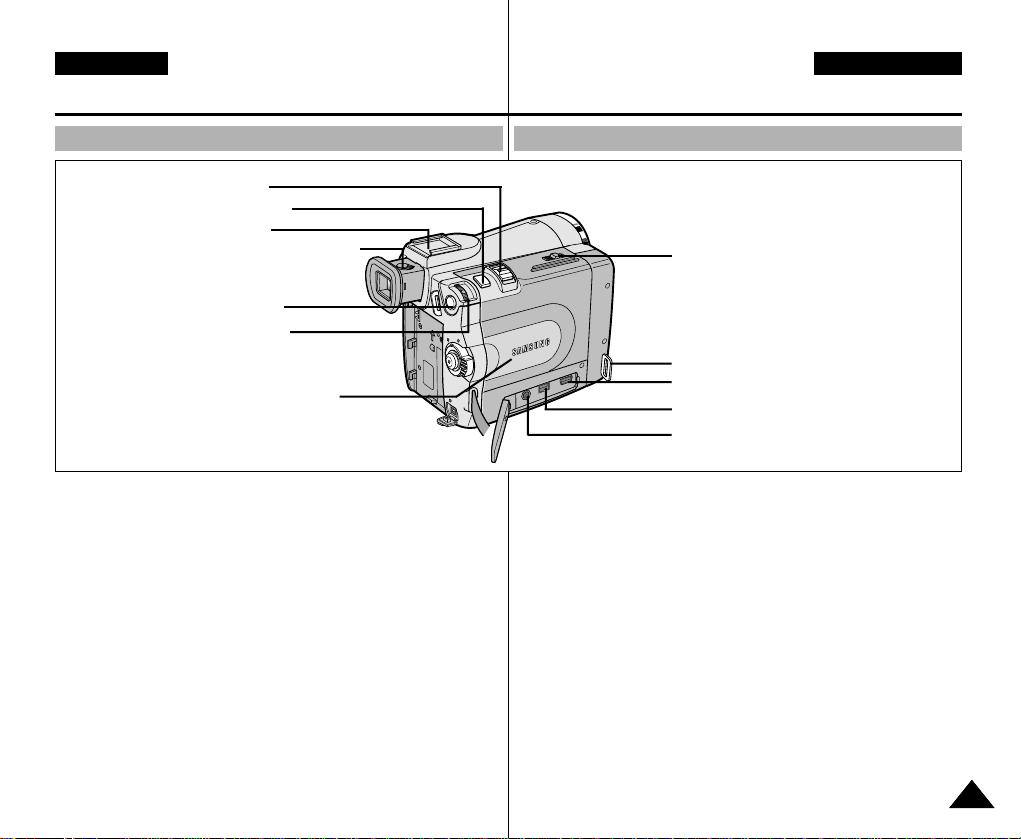
FRANÇAIS
Familiarisez-vous avec le caméscope
NEDERLANDS
Uw camcorder leren gebruiken
Vue de droite et du dessus
1. Zoom lever
2. PHOTO button
3. Smart Shoe
4. FOCUS Adjustment knob
5. MENU button
6. MENU Selector
(MENU SELECT/VOLUME)
7. Lithium Battery Cover
1. Touche Zoom (voir page 45)
2. Touche PHOTO
(voir page 68)
3. Smart Shoe (sabot porteaccessoires auto-alimenté)
(voir page 100)
4. Molette de réglage de la
mise au point (voir page 32)
5. Touche MENU
(voir page 35)
6. MENU SELECTOR (sélection
du menu et réglage du
volume) (voir page 35)
7. Couvercle du compartiment
de la batterie au lithium
(voir page 21)
8. TAPE EJECT
(éjection de la bande)
9. Anneau de fixation pour la
poignée de soutien
10. Prise USB (voir page 78)
11. Prise DV (voir page 76)
Sortie DV (VP-D93/D97/D99)
Entrée/sortie DV
(VP-D93i/D97i/D99i)
12. Prise du casque d’écoute
Rechter- & bovenaanzicht
8. TAPE EJECT
9. Hook for hand strap
10. USB Jack
11. DV Jack
12. EARPHONE Jack
1. Zoomhendel (zie pagina 45)
2. De toets PHOTO
(zie pagina 65)
3. Smart Shoe (zie pagina 100)
4. Insteltoets FOCUS
(zie pagina 32)
5. De toets MENU
(zie pagina 35)
6. MENU Selector
(MENU SELECT/VOLUME)
(zie pagina 35)
7. Klepje lithiumbatterij
(zie pagina 21)
8. TAPE EJECT
9. Oogje voor handgreep
10. USB-aansluiting
(zie pagina 78)
11. DV-aansluiting
(zie pagina 76)
DV out (VP-D93/D97/D99)
DV in/out
(VP-D93i/D97i/D99i)
12. Aansluiting voor oorstukje
1515
Page 16
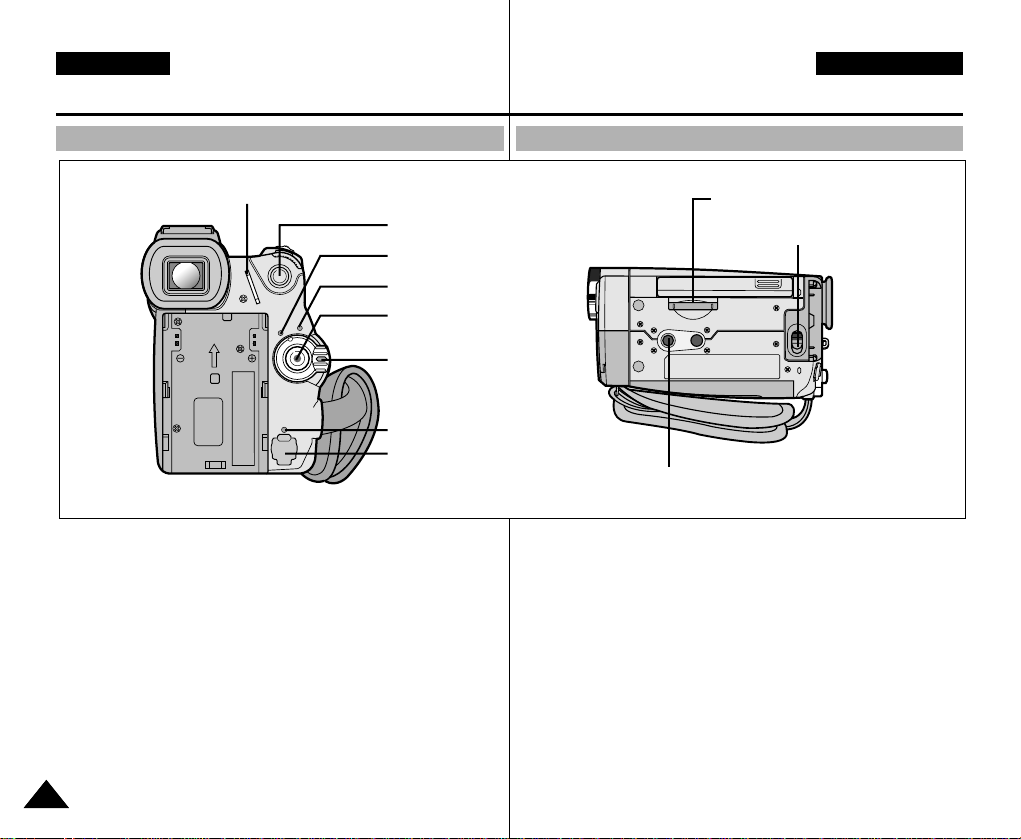
ENGLISH
FRANÇAIS
Familiarisez-vous avec le caméscope
NEDERLANDS
Uw camcorder leren gebruiken
Vue arrière et du dessous
2. Hook for shoulder strap
1. Touche MENU
2. Anneau de fixation pour la
bandoulière
3. Témoin CAM (caméscope)
4. Témoin PLAYER
(magnétoscope)
5. Touche START/STOP
(marche/arrêt)
6. Commutateur
(voir page 28)
1. MENU button
3. CAM indicator
4. PLAYER indicator
5. START/STOP button
6. Power Switch
7. Charging indicator
8. DC Jack
7. Témoin de charge de la
batterie
8. Prise CC (voir page 23)
9. Emplacement de la carte
Memory Stick
(voir page 82)
10. Pas de vis trépied
11. Éjection de la batterie
Achter- & onderaanzicht
9. Memory Stick Slot
11.Battery Release
10. Tripod receptacle
1. MENU-knop
2. Oogje voor schouderband
3. CAM-indicator
4. PLAYER-indicator
5. START/STOP-knop
6. Power-schakelaar
(zie pagina 28)
7. Batterij opladen-indicator
8. DC-aansluiting
(zie pagina 23)
9. Slot voor Memory Stick
(zie pagina 82)
10. Statiefbevestiging
11. Uitwerpen batterij
1616
Page 17
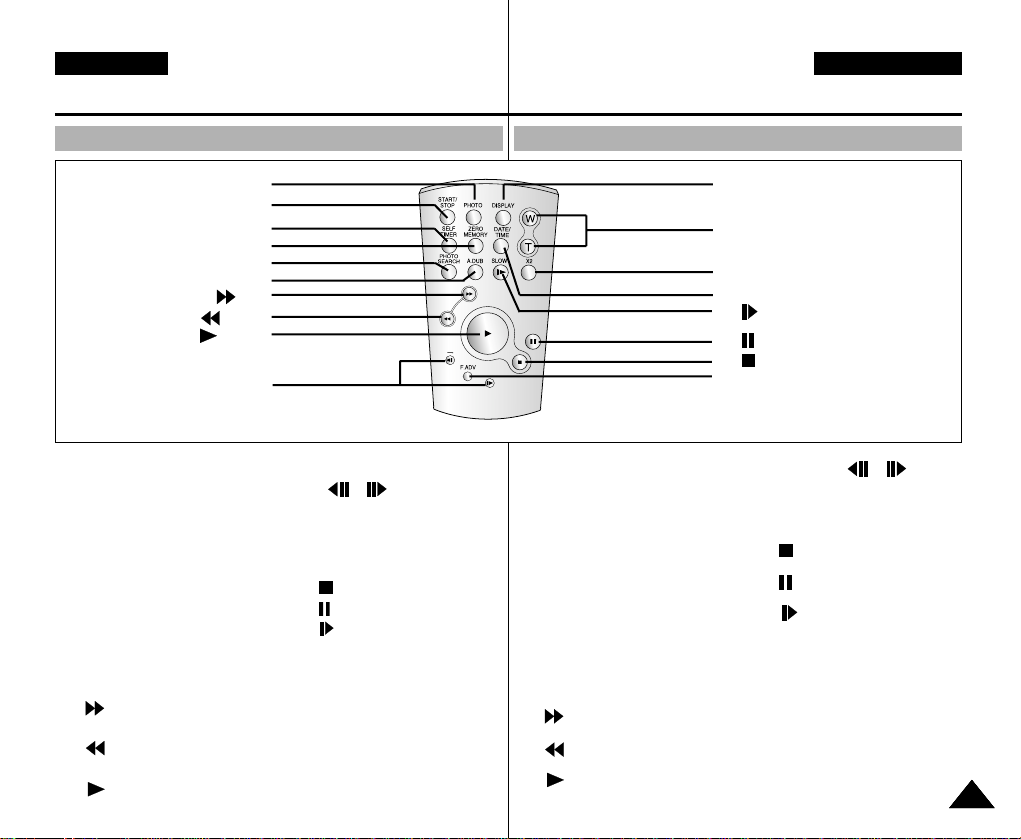
FRANÇAIS
Familiarisez-vous avec le caméscope
NEDERLANDS
Uw camcorder leren gebruiken
Télécommande
1. PHOTO
2. START/STOP
3. SELF TIMER
4. ZERO MEMORY
5. PHOTO SEARCH
1. Touche PHOTO
2. Touche START/STOP
(marche/arrêt)
3. Touche SELF TIMER
(minuterie automatique)
(voir page 20)
4. Touche ZERO MEMORY
(voir page 74)
5. Touche PHOTO Search
(voir page 68)
6. Touche A.DUB (doublage
sonore) (voir page 66)
7. Touche FF
(avance rapide)
8. Touche REW
(rembobinage)
9. Touche PLAY (lecture)
6. A.DUB
7. (FF)
8. (REW)
9. (PLAY)
10. Direction
10. Touches directionnelles
( , ) (avant/arrière)
(voir page 72)
11. Touche F. ADV
(avance image par image)
(voir page 73)
12. Touche STOP (arrêt)
13. Touche STILL(pause)
14. Touche SLOW (ralenti)
(voir page 72)
15. Touche DATE/TIME
(date et heure)
16. Touche X2 (voir page 73)
17. Touche Zoom
18. Touche Display
(activation/désactivation
de l’affichage)
Afstandsbediening
1. PHOTO
2. START / STOP
3. SELF TIMER
(zie pagina 20)
4. ZERO MEMORY
(zie pagina 74)
5. PHOTO Search
(zie pagina 68)
6. A.DUB (zie pagina 66)
7. (FF)
8. (REW)
9. (PLAY)
18. DISPLAY
17. Zoom
16. X2
15. DATE/TIME
14. (SLOW)
13. (STILL)
12. (STOP)
11. F. ADV
10. Richting ( , )
(zie pagina 72)
11. F.ADV (zie pagina 73)
12. (STOP)
13. (STILL)
14 . (SLOW) (zie pagina 72)
15. DATE / TIME
16. X2 (zie pagina 73)
17. Zoom
18. Display
1717
1717
Page 18
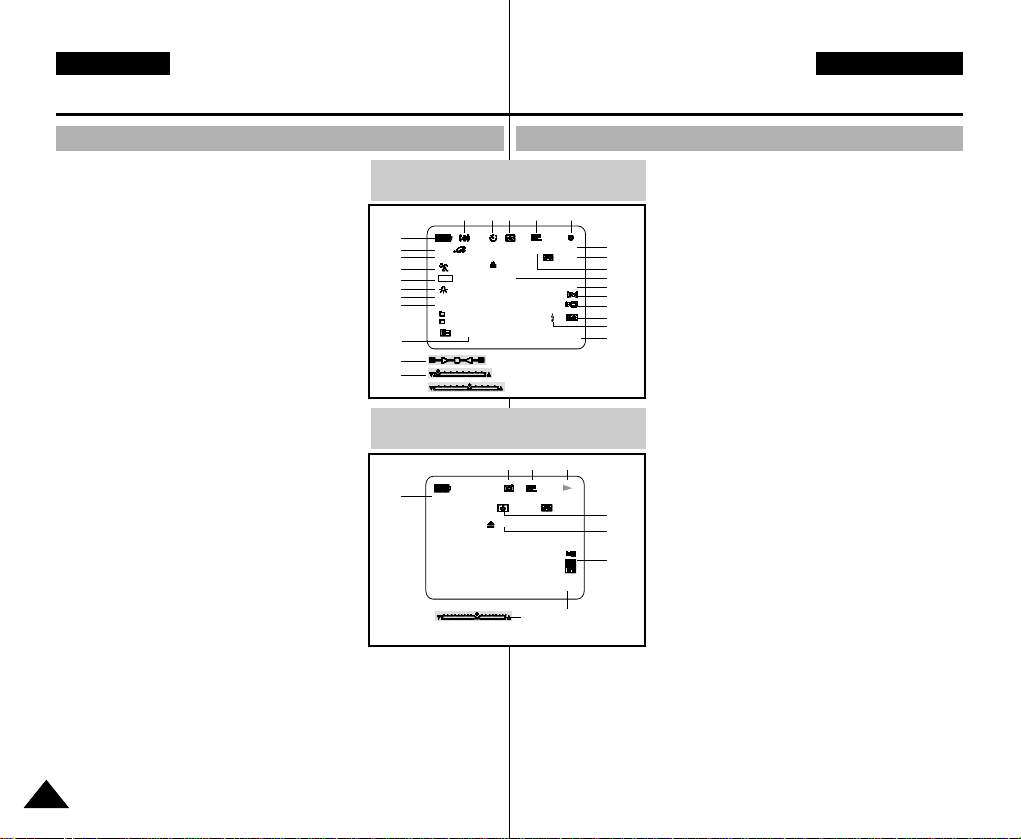
ENGLISH
. . . C
SOUND [ 2 ]
M - 0 : 0 0 : 0 0
5 5 min
1 6 bit
VOL. [ 1 1 ]
DV
1 5 : 0 0
10 . J A N . 2 0 0 3
FRANÇAIS
Familiarisez-vous avec le caméscope
NEDERLANDS
Uw camcorder leren gebruiken
Affichage à l’écran en mode caméscope ou magnétoscope
1. Niveau de la batterie (voir page 26)
2. Mode EASY (voir page 62)
3. Mode DSE (effets spéciaux numériques)
(voir page 48)
4. Program AE (activation/désactivation du
mode d’exposition automatique)
(voir page 42)
5. Mode d’équilibrage du blanc (voir page 44)
6. BLC (contre-jour intelligent) (voir page 64)
7. Mise au point manuelle (voir page 63)
8. Vitesse d’obturation et exposition
(voir page 60)
9. Position du zoom (voir page 45)
10. MEMORY MIX (voir page 50)
11. Date et heure (voir page 56)
12. USB (voir page 78)
13. WL.REMOTE (voir page 38)
14. WIND CUT (fonction coupe-vent)
(voir page 55)
15. Mode Audio (voir page 54)
16. Mémoire compteur (voir page 74)
17. Temps restant sur la bande (en minutes)
18. Compteur de bande
19. Mode de fonctionnement
20. Vitesse d’enregistrement
21. Mode PHOTO
22. Autoportrait et minuterie (voir page 20)
23. EIS (stabilisateur électronique d’images )
(voir page 47)
24. Contrôle du volume (voir page 34)
25. Canal de lecture audio (voir page 67)
26. DV IN (mode de réception des données DV)
(VP-D93i/D97i/D99i uniquement) (voir page 77)
27. Contrôle de la condensation (voir page 7)
28. Ligne de message
29. Mode FLASH (voir page 52)
30. SLOW SHUTTER (obturation lente) (voir page 61)
1818
OSD in CAM mode
23 22 21 20 19
1
EASY
2
MIRROR
3
4
BLC
6
5
M.OVERLAP
10
MF
7
SHUTTER
EXPOSURE
30
9
8
SLOW - 1/25
OSD in PLAYER mode
25
OSD (OSD-indicaties in standen CAMERA en PLAYER)
1. Batterijlading (zie pagina 26)
2. De stand Easy (zie pagina 62)
3. De stand DSE (Digitale speciale effecten)
REC
5 5 min
1 6 bit
15 : 00
11
18
17
16
28
15
14
13
12
29
11
27
28
26
M - 0 : 0 0 : 0 0
TAPE !
10 . J A N . 2 0 0 3
ZOOM
EXPOSURE
SHUTTER
21 20 19
24
25. Audioweergavekanaal (zie pagina 67)
26. DV IN (stand DV-gegevensoverdracht)
(alleen mogelijk met de VP-D93i/D97i/D99i) (zie pagina 77)
27. DEW (zie pagina 7)
28. Berichtregel
29. De stand FLASH (zie pagina 52)
30. SLOW SHUTTER (zie pagina 61)
(zie pagina 48)
4. Program AE (zie pagina 42)
5. Witbalans (zie pagina 44)
6. BLC (Tegenlichtcompensatie) (zie pagina 64)
7. Handmatig scherpstellen (zie pagina 63)
8. SHUTTER SPEED en EXPOSURE
(zie pagina 60)
9. Zoomstand (zie pagina 45)
10. MEMORY MIX (zie pagina 50)
11. DATE/TIME (zie pagina 56)
12. USB-aansluiting (zie pagina 78)
13. WL.REMOTE (zie pagina 38)
14. WIND CUT (zie pagina 55)
15. Geluidsinstellingen (zie pagina 54)
16. Zero memory-indicator (zie pagina 74)
17. Resterende opnametijd op cassette
(in minuten)
18. Bandteller
19. Huidige stand
20. De stand record speed (opnamesnelheid)
21. De stand PHOTO
22. Timer voor automatisch opnemen en
wachten (zie pagina 20)
23. EIS (zie pagina 47)
24. Volumeregeling (zie pagina 34)
Page 19
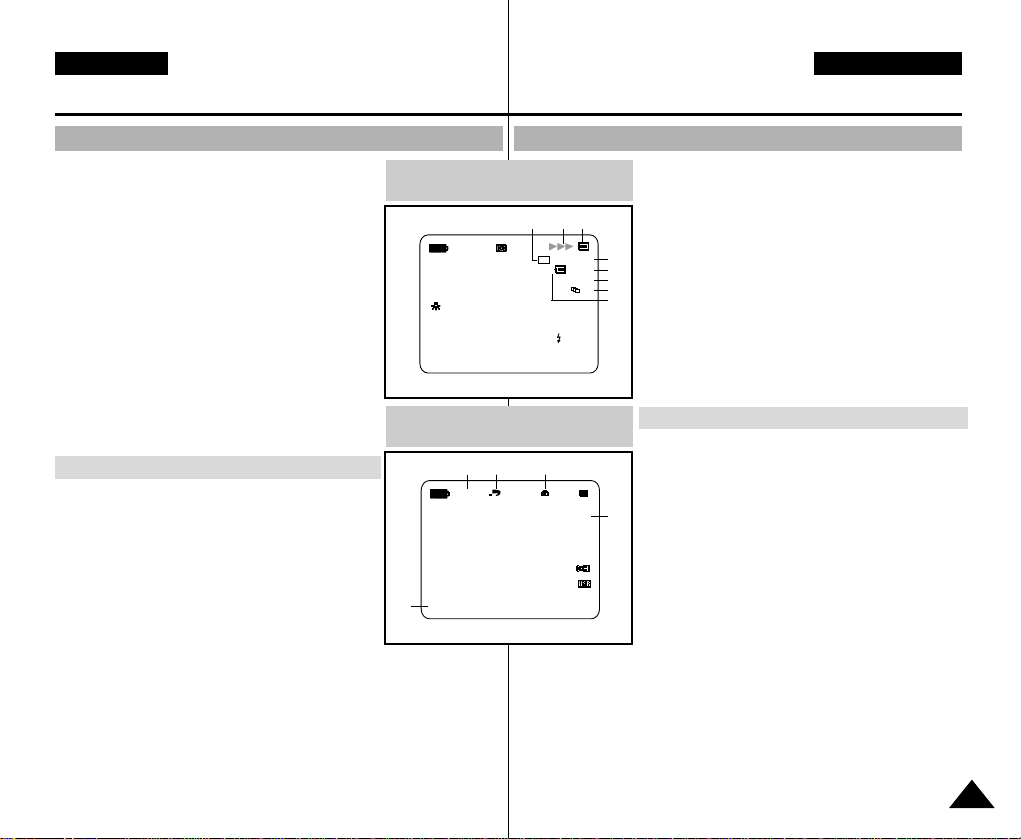
FRANÇAIS
Familiarisez-vous avec le caméscope
NEDERLANDS
Uw camcorder leren gebruiken
Affichage à l’écran en mode enregistrement (M.REC) ou lecture photo (M.PLAY)
A. Numéro de dossier-numéro de fichier
(voir page 83)
B. Compteur d’images
- Image affichée/nombre total d’images pouvant
être enregistrées
C. Indicateur de carte mémoire (MEMORY STICK)
D. Indicateur d’enregistrement et de chargement
d’images
E. Qualité photo (voir page 84)
F. Indicateur de protection contre l’effacement
(voir page 97)
G. Marque d’impression (voir page 96)
H. Indicateur de diaporama (voir page 95)
I. Taille de l’écran MJPEG (voir page 86)
J. Taille de l’image (voir page 85)
K. Prise continue (voir page 87)
L. Mémoire disponible (MJPEG)
Activation/désactivation de l’affichage (mode OSD)
●
Activation/désactivation de l’affichage (mode OSD)
Appuyez sur la touche DISPLAY à gauche du
panneau de commandes.
- Chaque fois que vous appuyez sur la touche,
vous activez et désactivez le mode OSD.
- Lorsque vous désactivez l’affichage:
En mode CAM: les modes STBY (veille),
REC (enregistrement) et EASY.Q s’affichent même
si le mode OSD est désactivé. L’affichage clignote
pendant 3 secondes à l’écran, puis disparaît.
En mode PLAYER: lorsque vous appuyez sur une touche de fonction,
la fonction activée s’affiche 3 secondes à l’écran, puis disparaît.
●
Affichage de la date et de l’heure
- La date et l’heure s’affichent indépendamment de l’état du mode OSD.
- Pour faire apparaître ou disparaître la date et l’heure, sélectionnez le
menu DATE/TIME du panneau de commandes (voir page 56).
- Vous pouvez également utiliser le menu rapide (voir page 58)
(en mode CAM/M.REC uniquement).
OSD in M.REC mode
MF
OSD in M.PLAY mode
H FG
SLIDE
1 0 0 - 0 0 0 1
A
OSD (OSD-indicaties in de stand M.REC/M.PLAY)
A. Mapnummer - bestandsnummer (zie pagina 83)
B. Beeldenteller
- Huidig beeld/Totaal aantal opgenomen beelden.
E
D C
[2 2 / 2 0 0 ]
SF
3 2 0 0 2 min
1280
HS
1 2 : 0 0
10 . J A N . 2 0 0 3
0 0 1
[2 2 / 2 4 0]
1280 X 960
MEMORY STICK !
1 0 : 0 0
10 . J A N . 2 0 0 3
●
Datum en tijd aan- of uitzetten
- Weergaven van datum en tijd wordt door het aan- of uitzetten van de
OSD-indicaties niet beïnvloed.
- De weergaven van datum en/of tijd stelt u in bij het menu-onderdeel
DATE/TIME. (zie pagina 56)
- Voor het in- en uitschakelen van de datum en tijd kunt u ook het
snelmenu gebruiken. (zie pagina 58) (alleen in de stand CAM/M.REC)
C. Kaart-indicator (MEMORY STICK)
D. Indicator voor opnemen en laden
B
E. PHOTO QUALITY (Beeldkwaliteit) (zie pagina 84)
L
F. Indicator ERASE PROTECTION (zie pagina 97)
J
K
G. Print mark (zie pagina 96)
I
H. SLIDE SHOW (zie pagina 95)
I. MJPEG BEELDGROOTTE (zie pagina 86)
J. Beeldgrootte (zie pagina 85)
K. Doorlopende beeldopname (zie pagina87)
L. Resterende vrije geheugen (MJPEG)
OSD-indicaties aan- of uitzetten (On Screen Display)
●
OSD-indicaties aan- of uitzetten
Druk op de toets DISPLAY links op het
bedieningspaneel.
- Steeds als de toets wordt ingedrukt, wordt de
J
volgende OSD-functie in- of uitgeschakeld.
- Als u de OSD-indicaties uitzet
In de stand CAM: STBY, REC, EASY.Q worden
altijd weergegeven, ook als u de OSD-indicaties
hebt uitgeschakeld. De invoer wordt 3 seconden
weergegeven en daarna uitgeschakeld.
In de stand PLAYER:Als u op een willekeurige
functietoets drukt, wordt de functie 3 seconden
weergegeven en daarna uitgeschakeld.
1919
Page 20
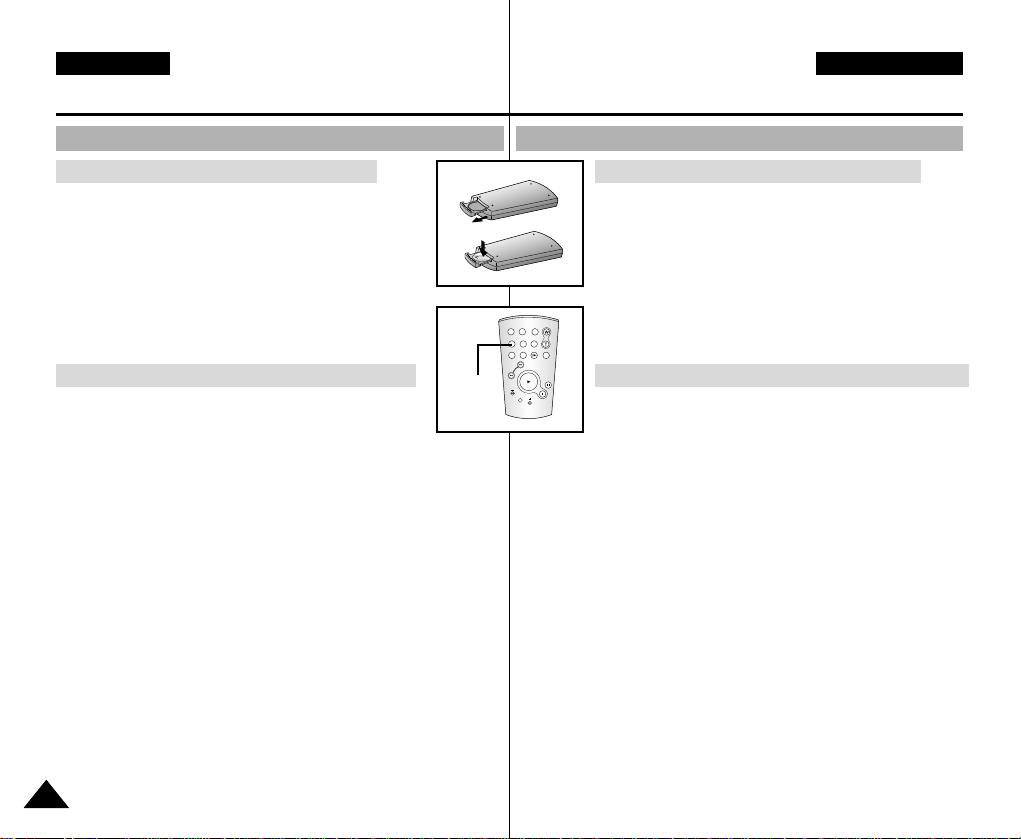
FRANÇAIS
Préparez votre caméscope Camcorder voorbereiden
NEDERLANDS
Utilisation de la télécommande
Installation de la batterie de la télécommande
✤ Vous devez insérer ou remplacer la batterie au
lithium :
- lors de l’achat du caméscope,
- quand la télécommande ne fonctionne pas.
✤ Insérez la batterie au lithium (CR2025) en
respectant la polarité + et –.
✤ Veillez à ne pas inverser la polarité de la batterie.
Enregistrement automatique avec la télécommande
La fonction de minuterie automatique sur la télécommande
vous permet de démarrer automatiquement l’enregistrement
au bout de 10 secondes.
1. Réglez le caméscope sur CAM (mode caméscope).
2. Appuyez sur la touche SELF TIMER jusqu’à ce que l’indication
souhaitée s’affiche dans le viseur.
3. Appuyez sur la touche START/STOP pour démarrer la minuterie.
- La minuterie automatique entame un décompte de
10 secondes en émettant un bip.
- À la dernière seconde du décompte, le bip s'accélère, puis
l'enregistrement démarre automatiquement.
- Pour désactiver la fonction de minuterie automatique avant
l'enregistrement, appuyez sur la touche SELF TIMER.
Self
Timer
Gebruik van de afstandsbediening
De batterijen in de afstandsbediening plaatsen
✤ U moet de lithiumbatterijen in de afstandsbediening
plaatsen of ze vervangen wanneer :
- u de camcorder voor het eerst in gebruik neemt.
- de afstandsbediening niet meer goed
functioneert.
✤ Plaats de batterijen correct in de afstandbediening,
START/
PHOTO DISPLAY
STOP
SELF
ZERO
DATE/
TIMER
MEMORY
TIME
PHOTO
SLOW
X2
A.DUB
SEARCH
F.ADV
1. Zet de camcorder in de stand CAM.
2. Druk op de SELF TIMER-knop tot de gewenste indicatie in de
zoeker of op het LCD-scherm verschijnt.
3. Druk op de START/STOP-knop om de timer te starten.
- De zelfontspanner telt af van 10. Bij elke seconde hoort u een
piepje.
- Bij de laatste seconde klinkt het piepje sneller, waarna de
opname automatisch begint.
- Als u de zelfontspanner wilt uitschakelen, drukt u op de SELF
TIMER-knop.
let op de plus- en mintekens.
✤ Let op dat u de + en – pool niet verwisselt.
Timer-opname met afstandsbediening (zelfontspanner)
Als u de timer voor automatische opname op de
afstandsbediening gebruikt, start de opname na 10
seconden automatisch.
4. Appuyez de nouveau sur START/STOP pour arrêter
l’enregistrement.
2020
4. Druk nogmaals op de START/STOP-knop als u wilt stoppen met
opnemen.
Page 21
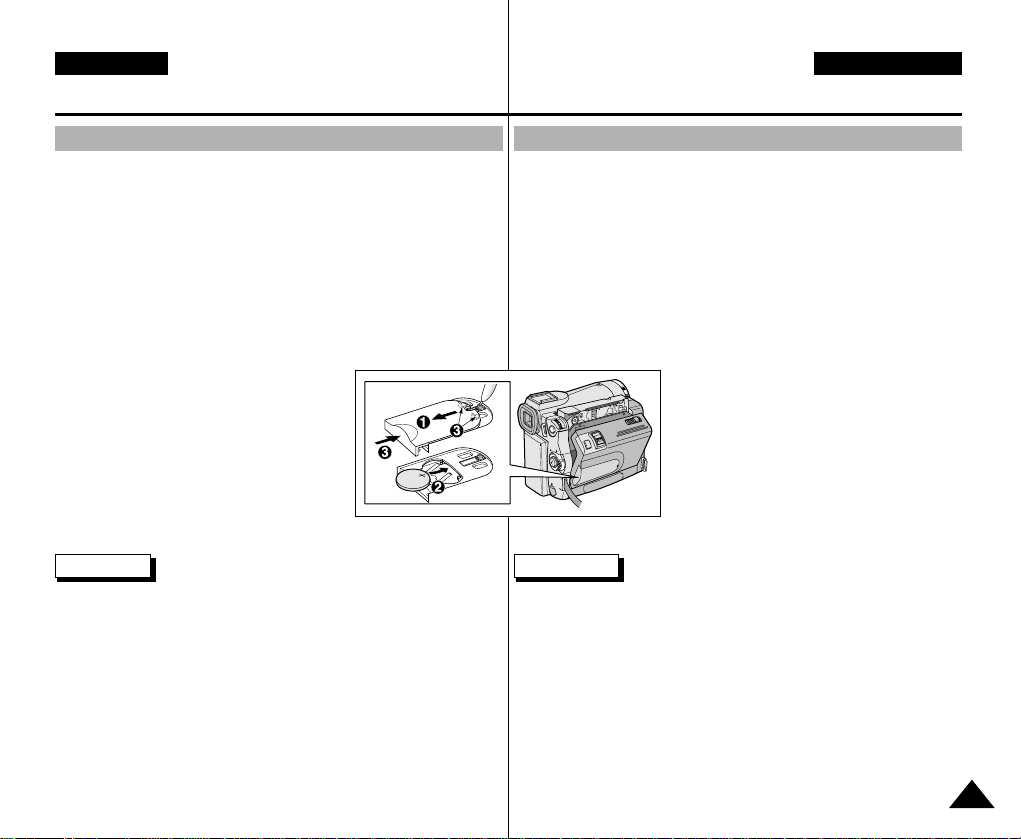
FRANÇAIS
Préparez votre caméscope Camcorder voorbereiden
NEDERLANDS
Installation de la batterie au lithium
✤ La batterie au lithium sert à mémoriser la date et l’heure, ainsi que
les titres et les réglages prédéfinis, en l’absence du bloc batterie
ou de l’adaptateur secteur.
✤ La longévité de la batterie au lithium est d’environ six mois à
compter de sa mise en place et dans des conditions normales
d’utilisation.
✤ Lorsque la batterie au lithium s’affaiblit ou est déchargée,
l’affichage de la date et de l’heure indique "---" lorsque vous
activez le mode DATE/TIME. Dans ce cas, remplacez-la par une
batterie de type CR2025.
1. Tout en appuyant sur l’ouverture avec un
stylo, ouvrez le couvercle du compartiment
de la batterie au lithium du caméscope.
2. Insérez la batterie au lithium de façon à ce
que sa face latérale soit tournée vers le
haut.
3. Faites glisser le compartiment de la batterie
au lithium dans la direction de la flèche
jusqu’à ce qu’un déclic se produise.
Remarques
■
La batterie doit être correctement positionnée.
■
Ne récupérez pas la batterie à l’aide de pinces ou de tout autre
outil métallique: cela provoquerait un court-circuit.
■
Évitez de recharger, de démonter, de chauffer la batterie ou de
l’immerger dans de l’eau : cela pourrait causer des explosions.
De lithiumbatterij plaatsen
✤ De lithiumbatterij zorgt ervoor dat de datum en tijd en de
voorgeprogrammeerde instellingen worden opgeslagen, zelfs als de
batterij of de netvoeding verwijderd worden.
✤ De lithiumbatterij van de camcorder gaat bij normaal gebruik
ongeveer een half jaar mee, gerekend vanaf het moment dat de
batterij geplaatst is.
✤ Als de lithiumbatterij bijna leeg is, geeft de indicator voor datum en
tijd “---” weer wanneer u DATE/TIME in de stand ON zet.
In dat geval moet u de lithiumbatterij vervangen door een nieuwe
batterij, type CR2025.
1. Houd de opening ingedrukt met een pen
en open het klepje van de lithiumbatterij.
2. Plaats de lithiumbatterij met de zijkant
naar boven.
3. Schuif het klepje van de batterij in de
richting van de pijl tot het vastklikt.
Opmerkingen
■
De batterij moet in de juiste richting in de houder worden geschoven.
■
Verplaats de batterij niet met een pincet of andere metalen
hulpmiddelen. Dit kan een kortsluiting veroorzaken.
■
Laad de batterij niet opnieuw op, haal hem niet uit elkaar, zorg dat
hij niet te heet wordt en stel hem niet bloot aan water.
Zo is er geen gevaar voor ontploffing.
Attention: maintenez la BATTERIE AU LITHIUM hors de la portée
des enfants.
Si la batterie venait à être avalée, consultez
immédiatement un médecin.
Waarschuwing: Houd LITHIUMBATTERIJEN buiten het bereik van
kinderen.
Als de batterij wordt doorgeslikt, moet u
onmiddellijk een arts raadplegen.
2121
Page 22
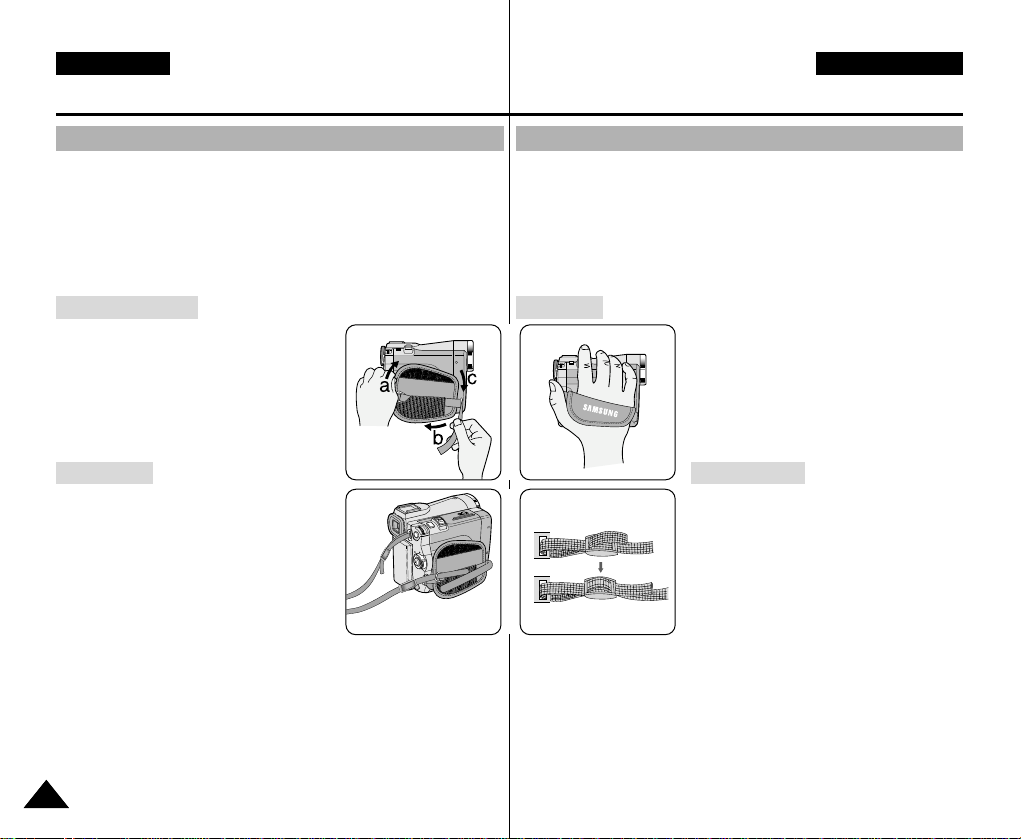
ENGLISH
FRANÇAIS
Préparez votre caméscope Camcorder voorbereiden
NEDERLANDS
Mise en place de la poignée de soutien
Il est très important d’ajuster la poignée de soutien afin de filmer dans
les meilleures conditions possibles.
La poignée de soutien vous permet :
- de maintenir le caméscope dans une position stable et confortable,
-d’appuyer sur le bouton Zoom et sur le bouton START/STOP sans
avoir à changer la position de votre main.
Poignée de soutien
a. Ouvrez le rabat de la poignée en le
décollant.
b. Ajustez la longueur de la poignée,
puis recollez-le.
c. Refermez le rabat.
Bandoulière
La bandoulière vous permet de porter le
caméscope en toute sécurité.
1. Insérez une extrémité de la bandoulière
dans l’anneau de fixation sur le
caméscope.
Insérez l’autre extrémité dans l’anneau
situé à l’intérieur de la poignée de
soutien.
2. Enfilez ensuite les extrémités dans la boucle,
ajustez la longueur désirée, puis resserrez la boucle.
12
Een goede afstelling van de handriem is erg belangrijk om de beste
opnamen te kunnen maken.
De handriem zorgt ervoor dat u:
- De camcorder op een stabiele, comfortabele manier kunt vasthouden.
- De ZOOM- en START/STOP-knoppen kunt bedienen zonder de
Riem handgreep verstellen
stand van uw hand te veranderen.
Handgreep
a. Trek de bescherming van de handriem
geheel open en maak de handriem los.
b. Kies de juiste lengte en zet de riem
weer vast met het klittenband.
c. Sluit de bescherming.
Schouderband
De schouderband zorgt ervoor dat u uw
camcorder veilig kunt vervoeren.
1. Voer een uiteinde van de band door het
oogje op de camcorder.
Voer het andere uiteinde door de ring
aan de binnenkant van de handgreep.
2. Schuif de beide uiteinden door de
bijbehorende gesp, kies de gewenste
lengte en trek de riem dan strak in de
gesp.
2222
Page 23
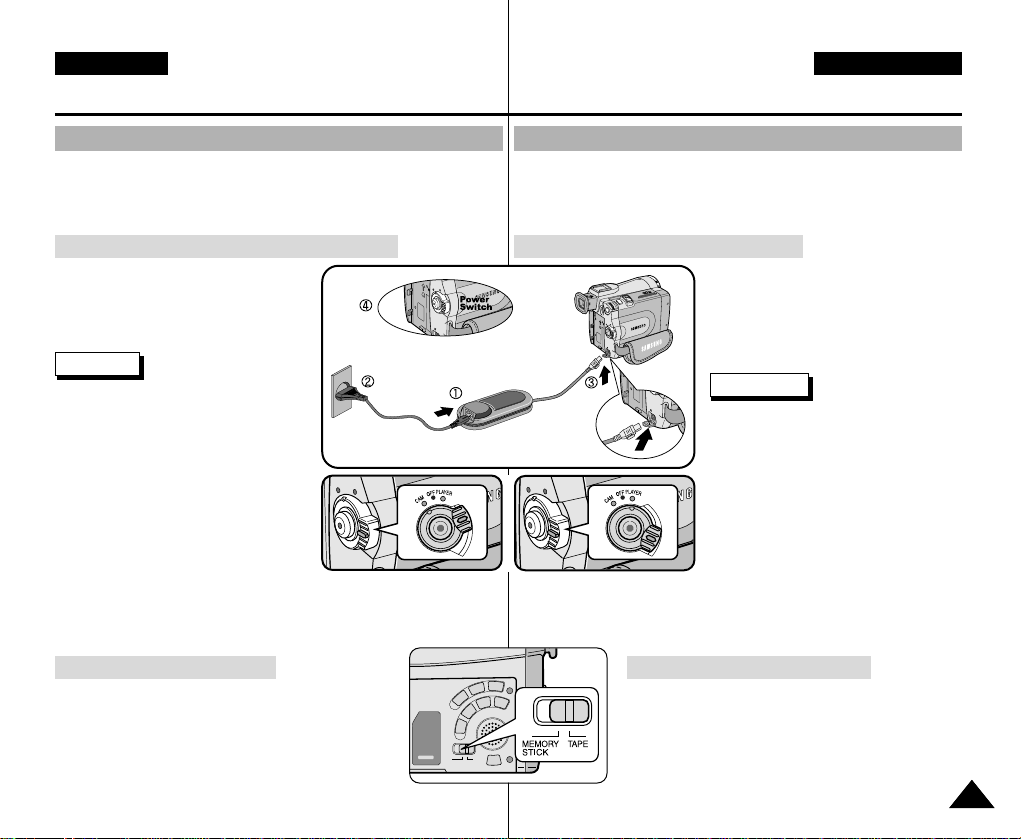
FRANÇAIS
Préparez votre caméscope Camcorder voorbereiden
NEDERLANDS
Connexion d’une source d’alimentation
Deux possibilités d’alimentation s’offrent à vous :
-l’adaptateur secteur et le cordon secteur : utilisation intérieure,
- le bloc batterie : utilisation extérieure.
Utilisation de l’adaptateur secteur et du câble CC
1. Connectez l’adaptateur à un cordon
secteur.
2. Branchez le cordon secteur sur une
prise murale.
Important
■
Le type de fiche et de prise murale
peut différer selon les pays.
3. Connectez le câble CC de
l’adaptateur à la prise CC du
caméscope. (Lorsque la batterie est
fixée à l'ensemble, tenez-vous éloigné
du câble CC.)
4. Sélectionnez le mode caméscope
(CAM) ou le mode magnétoscope
(PLAYER) en procédant comme suit: appuyez sur le commutateur
et mettez ce dernier sur la position CAM ou PLAYER.
Sélection du mode caméscope
✤ Pour utiliser votre appareil en mode
caméscope, placez le sélecteur de mode
sur la position TAPE.
✤ Pour utiliser votre appareil en mode appareil
photo numérique (DSC), placez le sélecteur de
mode sur la position MEMORY STICK.
Camcorder op een stroombron aansluiten
U kunt de camcorder op twee manieren van stroom voorzien:
- Met de netvoeding en de bijbehorende AC-kabel (binnenopnamen).
- Met de batterij (binnen- en buitenopnamen).
De netvoeding en de DC-kabel gebruiken
1. Steek de AC-kabel in de daarvoor
bestemde aansluiting op de
netvoeding.
2. Steek de stekker voor de netvoeding
in het stopcontact.
Opmerking
■
Het type stekker en stopcontact
kunnen per land verschillen.
3. Sluit het andere einde van de
DC-kabel aan op de camcorder.
(Als de batterij wordt aangesloten,
mag de nippel van de DC-kabel niet
in de camera worden geplaatst.)
4. Zet de camcorder in de gewenste
stand: houd de schakelaar ingedrukt
en schuif deze in de stand CAM of
PLAYER.
De stand CAMCORDER selecteren
✤ Als u dit apparaat als een camcorder wilt
gebruiken, stelt u de keuzeschakelaar in op
TAPE.
✤ Als u dit apparaat als een fototoestel wilt
gebruiken, stelt u de keuzeschakelaar in op
MEMORY STICK.
2323
Page 24
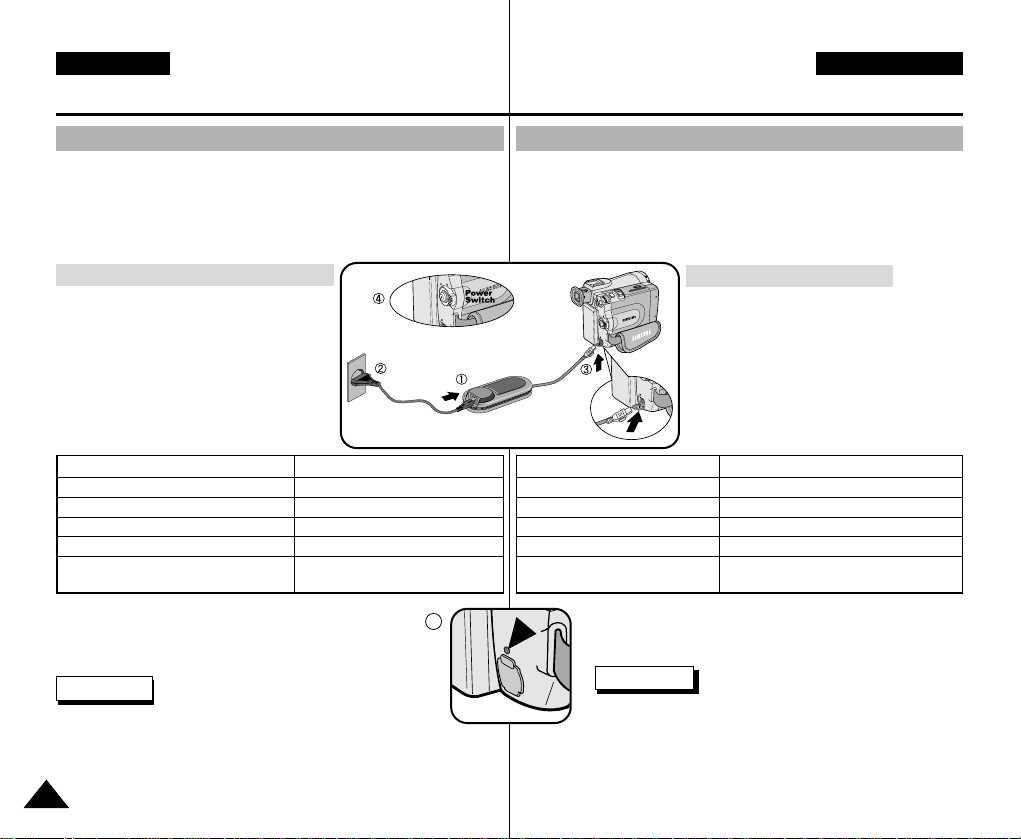
ENGLISH
FRANÇAIS
Préparez votre caméscope Camcorder voorbereiden
NEDERLANDS
Utilisation du bloc batterie au lithium-ion
✤
La durée d’enregistrement dépend : - du modèle de bloc batterie
utilisé,
- de l’utilisation du zoom.
- Par conséquent, nous vous recommandons d’avoir à
disposition plusieurs batteries.
Chargement du bloc batterie au lithium-ion
1. Fixez le bloc batterie sur le caméscope.
2. Connectez l’adaptateur secteur à un
cordon secteur et branchez ce dernier
sur une prise murale.
3. Connectez le câble CC à la prise CC du
caméscope.
4. Éteignez le caméscope (position OFF);
le témoin de charge se met alors à
clignoter et le chargement commence.
Clignotement du témoin Niveau de charge
Une fois par seconde Moins de 50 %
Toutes les demi-secondes entre 50 % et 75 %
Trois fois par seconde entre 75 % et 90 %
Le témoin reste allumé sans clignoter entre 90 % et 100 %
Le témoin clignote lentement Erreur - Remettez le bloc batterie
5. À la fin du chargement, séparez les trois éléments,
bloc batterie, adaptateur et cordon électrique.
■
Même si l’alimentation est coupée, la batterie se
décharge.
Important
■
Il se peut que le bloc batterie ne soit pas entièrement
chargé au moment de l’achat.
■
Pour éviter d’endommager la batterie et de réduire sa durée
d’utilisation, retirez-la toujours de l’appareil lorsqu’elle est
complètement chargée, et ce, si vous n’utilisez pas votre
2424
caméscope.
et le câble CC bien en place
5
Lithium-ion batterij
✤
De maximale opnameduur met een enkele batterijlading hangt af van
- Het type batterij dat u gebruikt.
- Het gebruik van de Zoomfunctie.
Het is raadzaam een of meer reservebatterijen aan te schaffen.
Lithium-ion batterij opladen
1. Sluit de batterij aan op de camcorder.
2. Sluit de adapter aan op het snoer en
steek de stekker in het stopcontact.
3. Sluit de DC-kabel aan op de camcorder.
4. Zet de schakelaar in de stand OFF.
Het rode laadlampje ga
at knipperen en de batterij wordt
opgeladen.
Het lampje knippert... De batterijlading is
1 x per seconde Minder dan 50%
2 x per seconde 50% ~ 75%
3 x per seconde 75% ~ 90%
Het lampje blijft branden 90 ~ 100%
Elke seconde afwisselend Fout - Sluit de batterij en kabel
5. Zelfs wanneer de batterij volledig is opgeladen, koppelt
u deze en de netvoeding los van de camcorder.
■
Het oplaadlampje gaat uit wanneer de batterij vol is.
Opmerking
■
Bij aanschaf kan de batterij al enigszins opgeladen zijn.
■
De batterij gaat langer mee wanneer u deze uit de
camcorder haalt nadat hij volledig is opgeladen.
opnieuw aan
Page 25
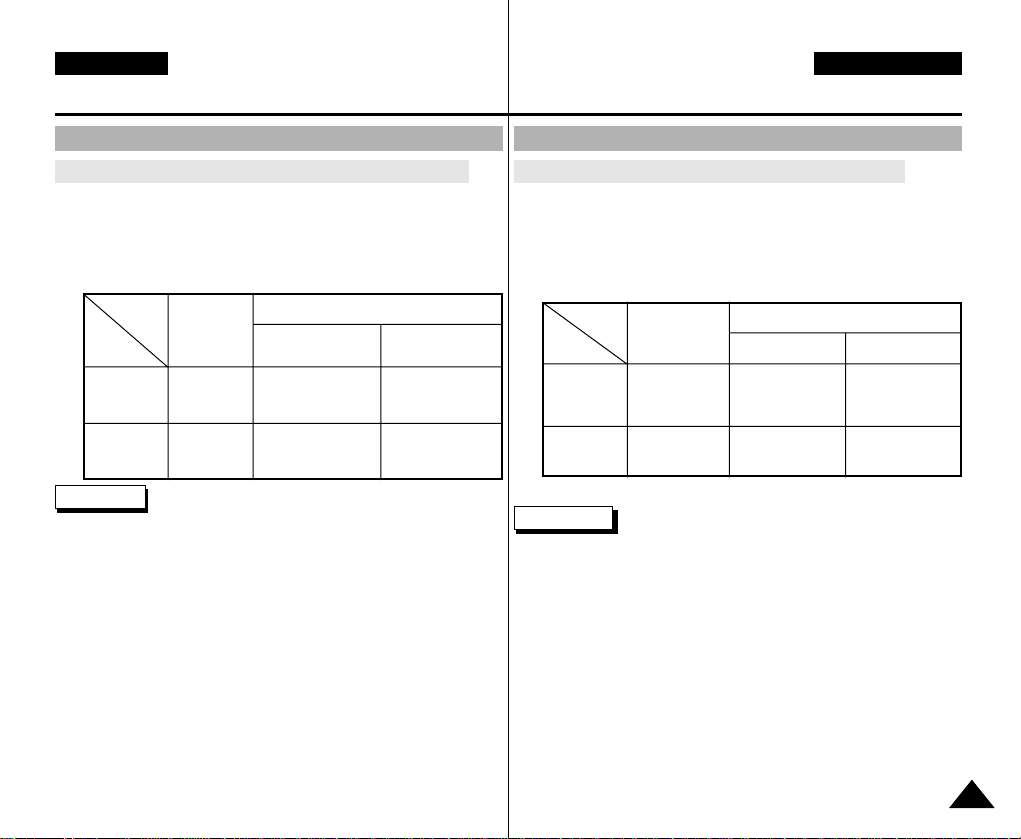
FRANÇAIS
Préparez votre caméscope Camcorder voorbereiden
NEDERLANDS
Utilisation du bloc batterie au lithium-ion
Durée d’enregistrement selon le mode et le type de batterie
✤ Si vous éteignez l’écran LCD, le viseur s’active
automatiquement.
✤ Les durées d’enregistrement données dans le tableau
ci-dessus sont estimatives.
La durée d’enregistrement réelle varie selon l’utilisation.
Durée
Temps de
Batterie
SB-L110
SB-L220
charge
Environ
1h 40
Environ
3 h 30
Important
■
Le bloc batterie doit être rechargé à une température comprise
entre 0°C et 40°C.
■
N’effectuez jamais de chargement à des températures inférieures
à 0°C.
■
Si vous utilisez votre caméscope pendant une période prolongée à
des températures inférieures à 0°C ou supérieures à 40°C, la
durée de vie et la capacité du bloc batterie seront définitivement
réduites, même si vous le rechargez.
■
Éloignez votre bloc batterie de toute source de chaleur
(un feu, par exemple).
■
Évitez de démonter, de manipuler, d’écraser ou de chauffer le bloc
batterie.
■
Évitez tout contact des bornes + et – du bloc batterie avec des
objets métalliques. Cela risquerait de provoquer des fuites,
une surchauffe, voire un début d’incendie.
■
Lors de l’utilisation d’une batterie SB-L220, l’utilisation du viseur
devenant peu appropriée, nous vous conseillons la prise de vue
via l’écran LCD.
Durée d’enregistrement continu
Écran LCD
allumé
Environ
1h 20
Environ
3h
Viseur
allumé
Environ
2h
Environ
4 h 10
Lithium-ion batterij
De maximale opnameduur met een enkele batterijlading
✤ Als u het LCD-scherm sluit, wordt het automatisch
uitgeschakeld en wordt de elektronische zoeker automatisch
ingeschakeld.
✤ De werkelijke opnameduur is afhankelijk van het gebruik van
bijvoorbeeld de zoomfunctie en kan dus verschillen van de
opnameduur die in de tabel staat aangegeven.
Tijd
Oplaadtijd
Batterij
SB-L110
SB-L220
Circa
1 uur 40 min.
Circa
3 uur 30 min.
Opmerking
■
Laad de batterij op bij een temperatuur tussen 0°C en 40°C.
■
Laad de batterij nooit op bij een temperatuur 0°C.
■
De levensduur en capaciteit van de batterij neemt af als deze
langere tijd wordt gebruikt bij een temperatuur onder 0°C of boven
40°C, zelfs als de batterij volledig is opgeladen.
■
Leg de batterij nooit in de directe omgeving van een warmtebron
(open haard, kampvuur, etc.).
■
Haal de batterij nooit uit elkaar, laat hem niet vallen en zorg dat hij
niet te heet wordt.
■
Zorg dat metalen voorwerpen niet in contact komen met de + en –
uiteinden van de batterij.
Hierdoor kan de batterij gaan lekken, hitte opwekken, brand
veroorzaken en oververhit raken.
■
Bij gebruik van een SB-L220 batterij is het wat lastig om de
viewfinder te gebruiken. Gebruik in dat geval het LCD scherm.
Opnameduur
LCD AAN ZOEKER AAN
Circa
1 uur 20 min.
Circa
3 uur
Circa
2 uur
Circa
4 uur 10 min.
2525
Page 26
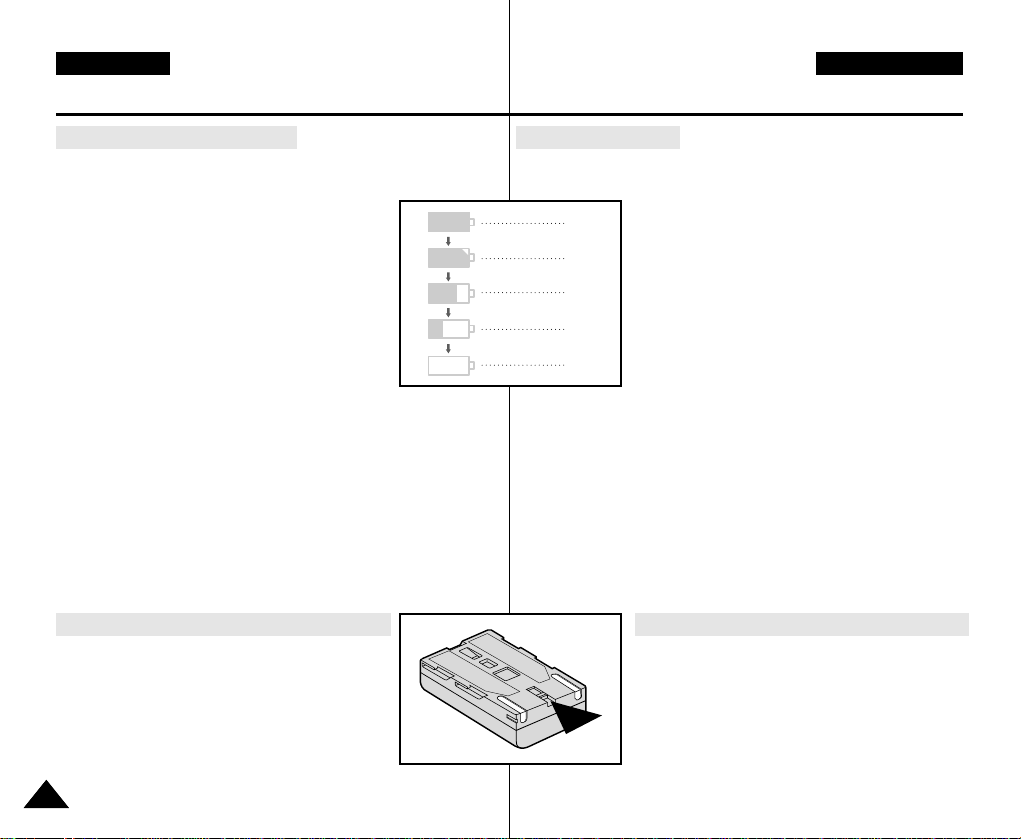
ENGLISH
FRANÇAIS
Préparez votre caméscope Camcorder voorbereiden
NEDERLANDS
Affichage du niveau de la batterie
•
L’affichage du niveau de la batterie indique la charge restante
dans le bloc batterie.
a. Entièrement chargée
b. Utilisée de 20 à 40 %
c. Utilisée de 40 à 80 %
d. Utilisée de 80 à 95 %
e. Entièrement déchargée (le symbole clignote)
(Le caméscope va bientôt s’éteindre, changez la
batterie dès que possible.)
✤ Veuillez vous reporter au tableau de la page 25 pour obtenir les
durées approximatives d’enregistrement.
✤ La durée d’enregistrement peut varier selon la température
ambiante. En particulier, au froid, elle est extrêmement réduite.
Dans ce mode d’emploi, la durée théorique d’enregistrement est
calculée avec un bloc batterie complètement chargé et à une
température de 25°C. En fonction des conditions d’utilisation de
votre caméscope, la durée d’enregistrement correspondant à la
charge restante de la batterie peut différer des valeurs données
dans le tableau indicatif.
Comment savoir si vous avez chargé la batterie?
Un indicateur de charge bicolore (rouge et noir)
présent sur la batterie vous aide à vous rappeler si
vous avez chargé la batterie ou non.
Utilisez la couleur de votre choix pour indiquer que la
batterie est chargée ou non.
Indicatie batterijlading
•
De batterijlading-indicatie geeft aan hoeveel energie de batterij
nog kan leveren.
a
a. Geheel opgeladen
b. 20 - 40% verbruikt
b
c. 40 - 80% verbruikt
c
d. 80 - 95% verbruikt
e. Geheel verbruikt (knippert)
d
e
✤ Op pagina 25 vindt u een overzicht met de globale opnameduur bij
een volledig opgeladen batterij.
✤ De opnameduur wordt beïnvloed door de omgevingstemperatuur en
omstandigheden.
Hoe lager de temperatuur, hoe korter de opnameduur.
De in de tabel genoemde zijn van toepassing onder normale
gebruiksomstandigheden en bij een volledig opgeladen batterij bij
een temperatuur van 25°C. In de praktijk is het mogelijk dat de
werkelijke opnametijd verschilt.
(de camcorder zal snel worden uitgeschakeld;
vervang de batterij zo spoedig mogelijk)
Tip om aan te geven of een batterij opgeladen is:
Op de batterij is als geheugensteuntje een
ladingstekentje aangebracht, waarmee u aan kunt
geven of de batterij is opgeladen of niet.
Er zijn twee kleuren beschikbaar (rood en grijs) u kunt zelf kiezen welke kleur u gebruikt voor
opgeladen en niet opgeladen.
2626
Page 27
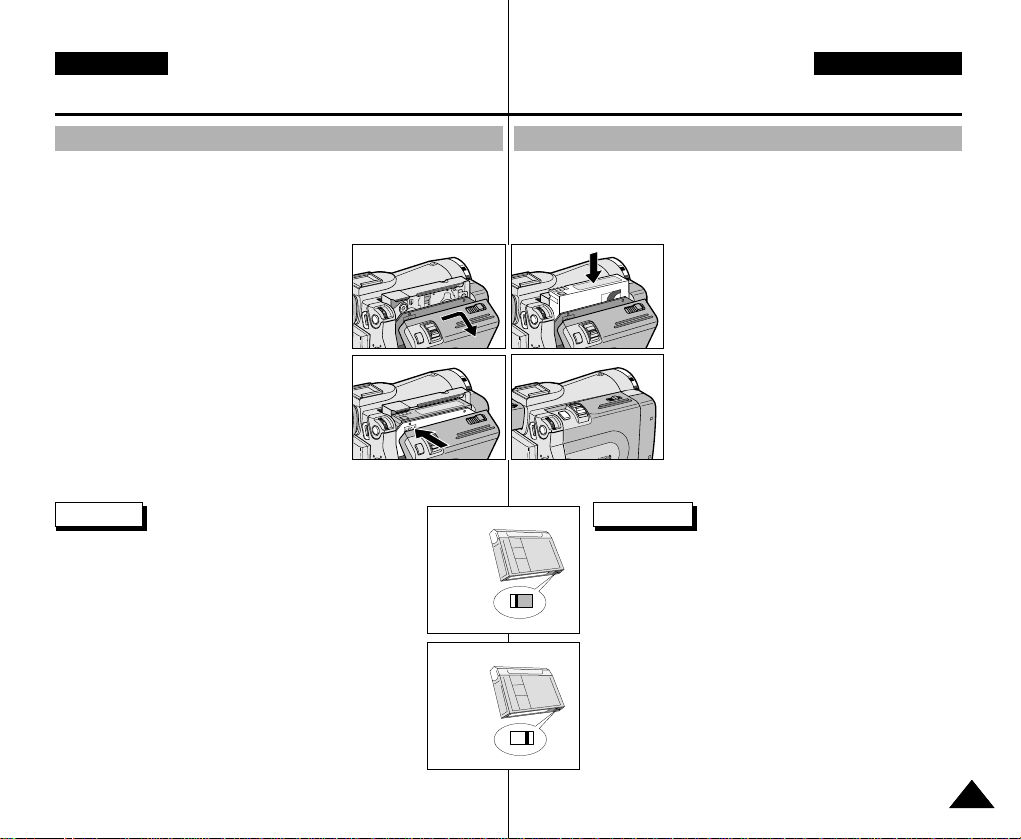
FRANÇAIS
Préparez votre caméscope Camcorder voorbereiden
NEDERLANDS
Insertion et éjection d’une cassette
✤ Ne forcez pas pour insérer une bande ou refermer le compartiment
à cassette.
Vous risqueriez de provoquer un dysfonctionnement.
✤ N’utilisez pas d’autres types de bandes que les Mini DV.
1. Faites glisser la touche TAPE EJECT vers
l'avant et soulevez légèrement le couvercle
du compartiment à cassette.
- Le compartiment s’ouvre
automatiquement.
2. Insérez une cassette dans le compartiment,
face transparente tournée vers l’extérieur
et languette de protection vers le haut.
3. Appliquez une légère pression à l’endroit
marqué PUSH jusqu’à ce qu’un déclic se
produise.
- La cassette est automatiquement
chargée dans le compartiment.
4. Refermez le couvercle du compartiment
jusqu’à ce que vous entendiez un "clic".
Important
Lorsque vous avez enregistré une cassette que vous
souhaitez garder, vous pouvez la protéger contre un
effacement accidentel.
a. Enregistrement impossible (protection):
Faites glisser la languette de protection vers la
position SAVE de façon à découvrir l’ouverture.
b. Enregistrement possible:
Pour réenregistrer sur une cassette, repoussez la
languette de protection de façon à recouvrir l’ouverture
(position REC).
• Rangement des bandes
a. Ne placez pas les bandes à proximité d’aimants ou
d’interférences magnétiques.
b. Évitez les endroits humides et poussiéreux.
c. Rangez-les en position verticale, à l’abri du soleil.
d. Ne faites pas tomber les bandes et ne les cognez pas.
1
3
push
a. SAVE
b. REC
Videocassette plaatsen en verwijderen
✤ Gebruik nooit teveel kracht bij het plaatsen van een cassette of het
sluiten van het cassettecompartiment.
Dit kan storingen tot gevolg hebben.
✤ Gebruik uitsluitend Mini DV-cassettes.
2
4
Opmerking
Als een cassette opnamen bevat die u wilt bewaren, kunt
u de cassette als volgt beveiligen tegen onbedoeld wissen.
a. Cassette beveiligen tegen wissen:
b. Wisbeveiliging cassette opheffen:
• Cassettes bewaren
a. Vermijd magnetische velden.
b. Vermijd plaatsen die vochtig of stoffig kunnen worden.
c. Bewaar cassettes rechtop en uit de buurt van direct
d. Laat de cassettes niet vallen en bescherm ze tegen
1. Schuif de TAPE EJECT-knop naar voren
en open het klepje.
- Het cassettecompartiment gaat open
en de cassettehouder komt omhoog.
2. U plaatst een cassette in de houder met
het venster van de cassette naar buiten
gericht en de wisbeveiliging naar boven.
3. Duw de cassettehouder voorzichtig in de
camcorder tot deze op zijn plaats klikt.
- De cassette wordt automatisch
geladen.
4 . Sluit de cassettehouder.
- Zorg ervoor dat de klep goed dicht zit
(u hoort een "klik").
Verschuif de wisbeveiliging op de cassette zodat de
opening zichtbaar is.
Als u over de opnamen op de cassette heen wilt
opnemen, schuift u de wisbeveiliging terug, zodat de
opening weer wordt afgedekt.
zonlicht.
2727
schokken.
Page 28
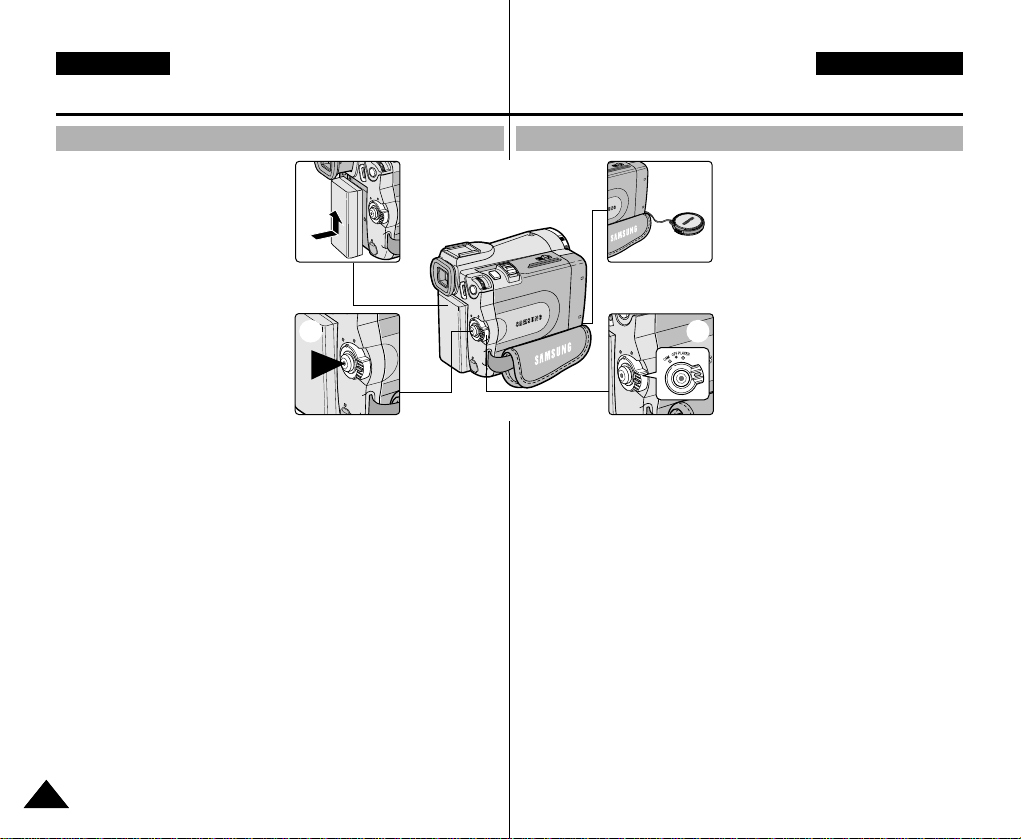
FRANÇAIS
NEDERLANDS
Effectuez un enregistrement simple Eenvoudige opnamen maken
Effectuez votre premier enregistrement
1. Connectez une source
d’alimentation au caméscope
(voir page 23).
(bloc batterie ou adaptateur
secteur).
■
Insérez une cassette
(voir page 27).
2. Ôtez le cache de protection de
l’objectif.
3. Placez le commutateur sur la
position CAM (mode caméscope).
■
Ouvrez l’écran LCD.
■
Placez le sélecteur de mode sur la position TAPE.
Assurez-vous que l’indication STBY est affichée.
■
Si la languette de protection de la cassette est ouverte, les
indications STOP et PROTECTION! apparaissent.
■
Assurez-vous que l’image que vous voulez filmer apparaît à
l’écran LCD ou dans le viseur.
■
Assurez-vous que le niveau de la batterie indique une charge
suffisante.
4. Pour démarrer l’enregistrement, appuyez sur le bouton START/STOP.
■
L’enregistrement démarre et l’indication "REC" s’affiche à l’écran.
Pour arrêter de filmer, appuyez de nouveau sur le bouton
STAR T/STOP.
■
L’enregistrement s’arrête et l’indication "STBY" s’affiche à l’écran.
1
4 3
Uw eerste opname
1 . Sluit een stroombron aan op de
2
camcorder. (zie pagina 23)
(batterij of netvoeding)
■
Plaats een cassette in de
camcorder (zie pagina 27).
2. Verwijder de LENSDOP.
3. Zet de schakelaar in de
standCAM.
■
Open het LCD-scherm.
■
Stel de keuzeschakelaar in op
TAPE.
Controleer of de indicatie
■
Als de cassette beveiligd is, ziet u de indicatie STOP and
PROTECTION! op het scherm.
■
Zorg ervoor dat uw onderwerp zichtbaar is in de zoeker of op
het LCD-scherm.
■
Controleer de batterijlading-indicatie om te zien of de batterij
voldoende opgeladen is.
4. Om de opname te starten, drukt u op de START/STOP-knop.
■
Op het scherm of in de zoeker verschijnt REC.
Om de opname te beëindigen, drukt u opnieuw op de
START/STOP-knop. De opname wordt nu gestopt.
■
Op het LCD-scherm of in de zoeker verschijnt STBY.
STBY zichtbaar is.
2828
Page 29
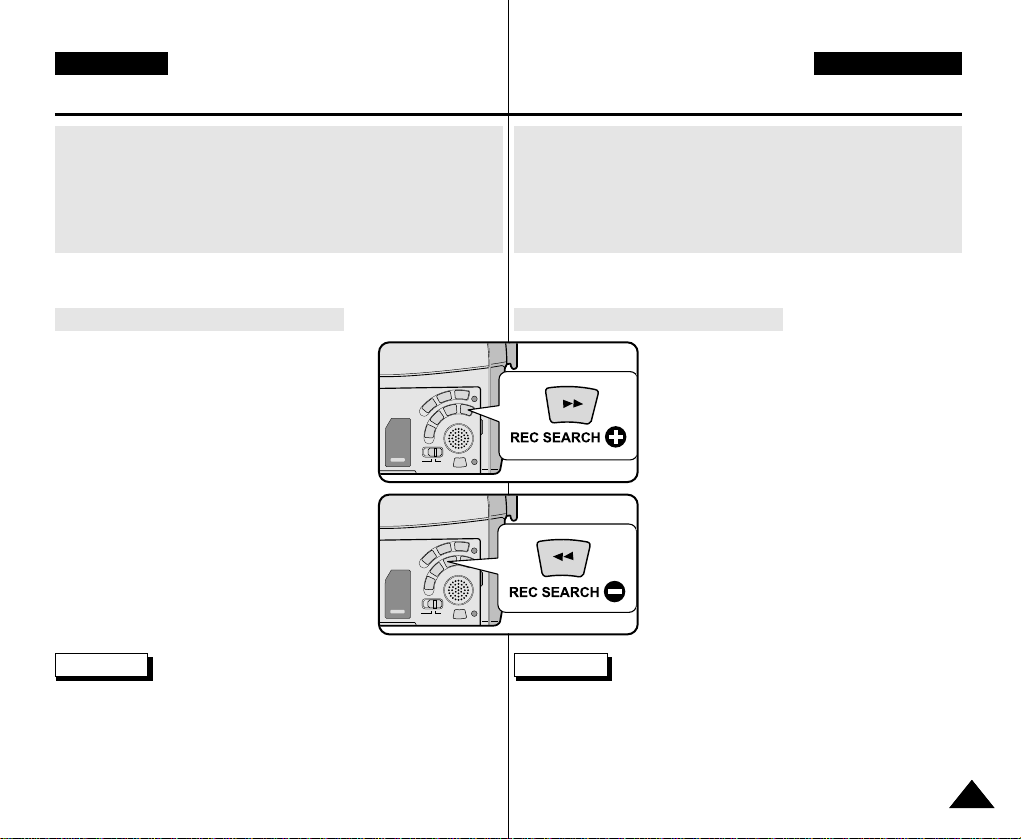
FRANÇAIS
NEDERLANDS
Effectuez un enregistrement simple Eenvoudige opnamen maken
Lorsqu’une cassette est insérée et que le caméscope est laissé en
mode veille pendant plus de cinq minutes sans être utilisé, il s’éteint
automatiquement. Pour l’utiliser de nouveau, appuyez sur le bouton
START/STOP ou placez le commutateur principal sur OFF, puis de
nouveau sur CAM.
Cette fonction a été conçue pour prolonger la durée de la batterie.
Recherche de séquences (REC SEARCH)
✤ Vous pouvez visionner une scène précise
à l’aide de la touche REC SEARCH + ou –
(en mode veille).
REC SEARCH - vous permet de revenir
en arrière et REC SEARCH + d’avancer,
aussi longtemps que vous appuyez sur
ces touches.
✤ Si vous appuyez rapidement sur
REC SEARCH - en mode veille, votre
caméscope revient en arrière pendant trois
secondes, puis retourne automatiquement
en lecture à sa position d’origine.
Important
L’image peut apparaître brouillée lorsque vous recherchez des
séquences.
Als u de camcorder 5 minuten in de standby-stand laat staan terwijl
er een cassette is geplaatst (indicatie STBY), wordt de camcorder
automatisch uitgeschakeld. Om hem weer aan te zetten, drukt u op
de START/STOP-knop of zet u de Power-schakelaar op OFF en weer
op CAM. Door het automatisch uitschakelen wordt minder energie
verbruikt en gaat de batterij langer mee.
Opnamen controleren (REC SEARCH)
✤ Met REC SEARCH +/– kunt u de laatst
opgenomen beelden snel bekijken zonder
de standby-stand te verlaten.
Als u REC SEARCH – ingedrukt houdt,
wordt de laatste opname achteruit
afgespeeld (vooruit bij REC SEARCH +).
✤ Als u in de standby-stand de
REC SEARCH – knop kort indrukt,
geeft de camcorder de laatste 3 seconden
van de laatste opname weer en gaat deze
vervolgens naar de oorspronkelijke plaats
op de band terug.
Opmerking
Bij gebruik van de REC SEARCH-toetsen is het mogelijk dat de
beelden enigszins vervormd worden weergegeven.
2929
Page 30
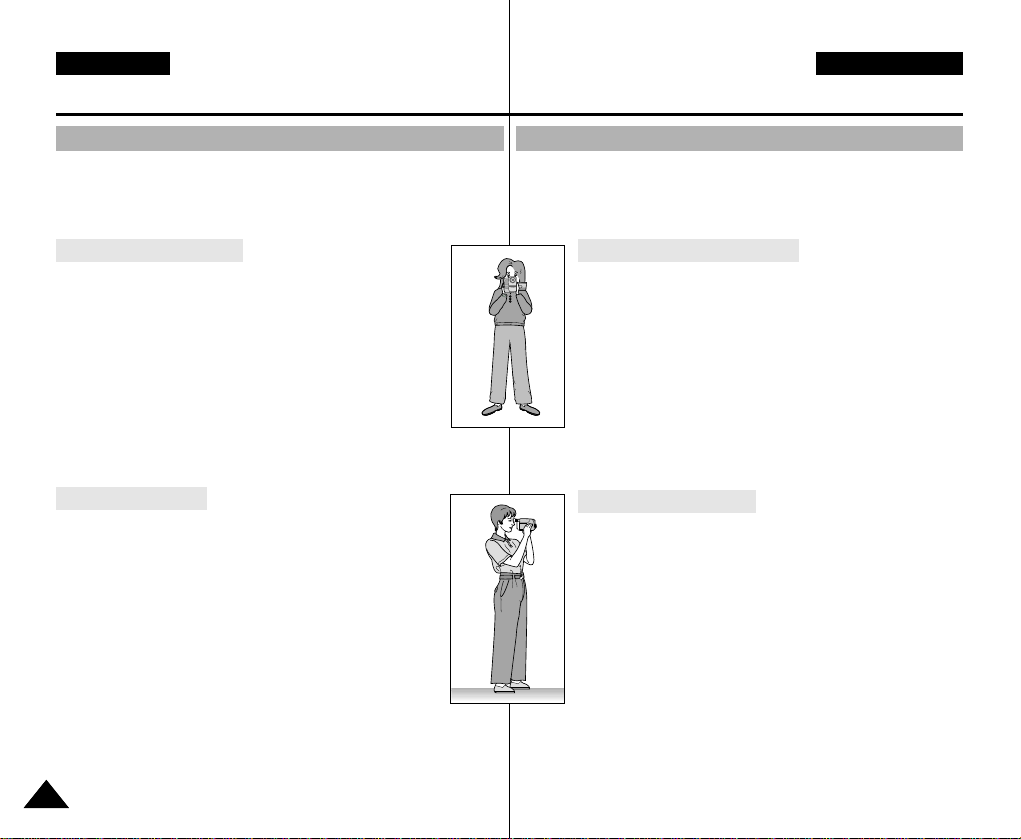
FRANÇAIS
NEDERLANDS
Effectuez un enregistrement simple Eenvoudige opnamen maken
Astuces pour la stabilité de l’image
■
Lors d’un enregistrement, il est très important de tenir le
caméscope correctement.
■
Fixez le cache de protection de l’objectif à la poignée de soutien
(reportez-vous à l’illustration ci-contre)
Utilisation de l’écran LCD
1. Maintenez le caméscope fermement par la poignée.
2. Gardez le coude droit le long du corps.
3. Placez votre main gauche sous le caméscope pour le
soutenir.
Ne touchez pas le microphone intégré.
4. Adoptez une position confortable et stable, adaptée à la
vue à prendre; adossez-vous éventuellement à un mur ou
appuyez-vous sur une table pour une plus grande stabilité.
N’oubliez pas de respirer doucement.
5. Utilisez le cadre de l’écran LCD pour vous aider à déterminer le
plan horizontal.
6. Si possible, utilisez un trépied.
Utilisation du viseur
1. Maintenez le caméscope fermement par la poignée.
2. Gardez le coude droit le long du corps.
3. Placez votre main gauche sous le caméscope pour le
soutenir. Ne touchez pas le microphone intégré.
4. Adoptez une position confortable et stable, adaptée à la
vue à prendre; adossez-vous éventuellement à un mur ou
appuyez-vous sur une table pour une plus grande
stabilité.
N’oubliez pas de respirer doucement.
5. Pour visionner un objet dans le viseur, tirez doucement
sur celui-ci jusqu’à ce que vous entendiez un clic.
Ne tirez pas trop fort car vous risqueriez de l’endommager.
6. Placez votre œil contre l’oculaire du viseur.
7. Utilisez le cadre à l’intérieur du viseur pour vous aider à déterminer
le plan horizontal.
8. Si possible, utilisez un trépied.
3030
Tips voor goede opnamen
■
Tijdens het filmen moet u de camcorder op de juiste manier
vasthouden.
■
Bevestig de lensdop aan de handgreep, zodat u hem niet kwijt
kunt raken (zie afbeelding).
Opnemen met het LCD-scherm
1. Pak de camcorder stevig vast bij de handgreep.
2. Zet uw rechterelleboog in uw zij.
3. Zet met uw linkerhand het LCD-scherm in de gewenste
stand. Raak daarbij de ingebouwde microfoon niet aan.
4. Neem voor het opnemen een gemakkelijke maar stabiele
houding aan.
Uw opnamen worden stabieler en rustiger wanneer u
tegen een muur of tafel leunt. Adem rustig en gelijkmatig.
5. Kijk naar het beeld aan de randen van het LCD-scherm
om de camera horizontaal te houden en hem niet
onnodig op en neer of heen en weer te bewegen.
6. Gebruik wanneer mogelijk een statief.
Opnemen met de zoeker
1. Pak de camcorder stevig vast bij de handgreep.
2. Zet uw rechterelleboog in uw zij.
3. Ondersteun met uw linkerhand de camera.
Raak daarbij de ingebouwde microfoon niet aan.
4. Neem voor het opnemen een gemakkelijke maar stabiele
houding aan.
Uw opnamen worden stabieler en rustiger wanneer u
tegen een muur of tafel leunt. Adem rustig en gelijkmatig.
5. Om het te filmen onderwerp door de zoeker te bekijken,
trekt u de zoeker uit totdat u een ‘klik’ hoort.
Gebruik daarbij niet teveel kracht.
7. Kijk naar het beeld aan de randen van de zoeker om de camera
8. Gebruik wanneer mogelijk een statief.
6. Hierdoor kan de zoeker beschadigd worden.
horizontaal te houden en hem niet onnodig op en neer of heen en
weer te bewegen.
Page 31

CAM MODE
VIEWER SET
LCD ADJUST
DATE / TIME
TV DISPLAY
CAM MODE
INITIAL
LCD ADJUST
DATE/TIME
TV DISPLAY
CAMERA
A/V
MEMORY
VIEWER
CAM MODE
LCD ADJUST
VIEWER SET
BRIGHT SELECT NORMAL
BRIGHT ADJUST [ 1 8 ]
COLOUR ADJUST [ 1 8 ]
CAM MODE
BRIGHT SELECT
NORMAL
SUPER
BACK LIGHT
LCD ADJUST
FRANÇAIS
NEDERLANDS
Effectuez un enregistrement simple Eenvoudige opnamen maken
Réglage de l’écran LCD
✤ Votre caméscope est équipé d’un écran couleur à cristaux liquides
de 6,35 cm (2,5 pouces) qui vous permet de voir directement ce
que vous enregistrez ou visionnez.
✤ Selon les conditions dans lesquelles vous utilisez le caméscope
(à l’intérieur ou à l’extérieur, par exemple), vous pouvez:
■
sélectionner la luminosité (BRIGHT SELECT),
■
ajuster la luminosité (BRIGHT ADJUST),
■
ajuster la couleur (COLOUR ADJUST).
1. Placez le commutateur sur CAM (mode
caméscope).
■
En mode PLAYER (magnétoscope), le réglage
de l’écran à cristaux liquides ne peut se faire
que durant la lecture d’une bande.
2. Ouvrez l’écran LCD.
Celui-ci s’allume.
3. Appuyez sur la touche MENU.
4. Désplacez le MENU SELECTOR,
sélectionnez VIEWER, puis appuyez
sur le MENU SELECTOR.
5. Désplacez le MENU SELECTOR,
sélectionnez LCD ADJUST.
6. Appuyez sur le MENU SELECTOR
pour accéder au sous-menu.
7. Désplacez le MENU SELECTOR,
sélectionnez l’option souhaitée
(BRIGHT SELECT, BRIGHTADJUST,
COLOUR ADJUST).
LCD-scherm instellen
✤ De camcorder heeft een 2,5 inch (6,35 cm) LCD-kleurenscherm,
waarop u direct kunt zien wat wordt opgenomen of weergegeven.
✤ U kunt de volgende instellingen aanpassen aan de
omstandigheden (bijvoorbeeld voor binnen- of buitenopnamen):
■
BRIGHT SELECT (helderheid selecteren)
■
BRIGHT ADJUST (helderheid aanpassen)
■
COLOUR ADJUST (kleurverzadiging aanpassen)
1. Zet de power-schakelaar in de stand CAM.
■
In de stand PLAYER kunt u het LCD-scherm
alleen instellen terwijl u een cassette afspeelt.
2. Open het LCD-scherm. Het scherm wordt
automatisch ingeschakeld.
3. Druk op MENU.
4. Selecteer met het MENUWIEL de
menukeuze VIEWER en druk het
MENUWIEL.
5. Selecteer met het MENUWIEL de
VP-D99(i) only
*
menukeuze LCD ADJUST.
6. Druk het MENUWIEL om naar het
submenu te gaan.
7. Selecteer met het MENUWIEL het
menuonderdeel dat u wilt
aanpassen (BRIGHT SELECT,
BRIGHT ADJUST, COLOUR
ADJUST).
3131
Page 32

FRANÇAIS
Effectuez un enregistrement simple
8. Appuyez une nouvelle fois sur le MENU SELECTOR.
■
La luminosité (BRIGHT SELECT) peut être réglée sur
NORMAL, SUPER ou BACK LIGHT (VP-D99(i)
uniquement). Pour valider le paramètre sélectionné, appuyez
sur la MENU SELECTOR.
- Si vous utilisez le mode LCD BACK LIGHT ( ) en
intérieur ou dans un endroit sombre, vous aurez du mal à
distinguer l'image (VP-D99(i) uniquement).
■
À l’aide de la molette MENU, réglez l’intensité de la luminosité
(BRIGHT ADJUST) et de la couleur (COLOUR ADJUST).
■
Vous avez le choix entre des valeurs allant de 00 à 35 pour la
luminosité et de 00 à 35 pour la couleur.
NEDERLANDS
Eenvoudige opnamen maken
8. Druk het MENUWIEL nogmaalsin.
■
Bij de menukeuze BRIGHT SELECT kunt u kiezen tussen
NORMAL, SUPER of BACK LIGHT (alleen VP-D99(i)).
Druk het MENUWIEL om de instelling op te slaan.
- Wanneer u binnenshuis of in een donkere omgeving
gebruikmaakt van de stand LCD BACK LIGHT, is het beeld
moeilijk te zien (alleen VP-D99(i)).
■
Op deze manier kunt u ook de instellingen voor
BRIGHT ADJUST en COLOUR ADJUST aanpassen.
■
Bij BRIGHT ADJUST kunt u een waarde kiezen tussen 00 en
35 en bij COLOUR ADJUST een waarde tussen 00 en 35.
9. Une fois le réglage de l’écran terminé, appuyez sur la touche
MENU.
Utilisation du viseur
✤ Le viseur ne peut pas fonctionner si l’écran à cristaux liquides est
ouvert.
✤ Pour faire la mise au point, tirez le viseur vers l'extérieur jusqu’à
entendre un clic.
Réglage de la mise au point
Ajustez la mise au point de l’oculaire pour
obtenir une image nette (voir figure ci-contre).
3232
9. Om het menu te verlaten, drukt u op de knop MENU.
Zoeker instellen
✤ Zolang het LCD-scherm geopend is, werkt de zoeker niet.
✤ Schuif de zoeker naar voren, totdat u een klik hoort.
Scherpstelling
Schuif de scherpstelknop naar links of naar
rechts, tot u alle indicaties in de zoeker scherp
ziet. (zie afbeelding)
Page 33

FRANÇAIS
Effectuez un enregistrement simple
NEDERLANDS
Eenvoudige opnamen maken
Lecture d’une bande à l’écran
✤ Vous pouvez visionner les images que vous avez enregistrées sur
l’écran LCD.
✤ Assurez-vous que le bloc batterie est en place.
1. Placez le sélecteur de mode sur TAPE.
2. Tout en maintenant appuyé le commutateur,
sélectionnez la position PLAYER.
■
Le bip de confirmation retentit.
3. Insérez la bande que vous souhaitez visualiser
(voir page 27).
4. Ouvrez l’écran LCD.
Ajustez l’angle de l’écran, sa luminosité et sa
couleur, si nécessaire.
5. Appuyez sur la touche (REW) pour rembobiner
la cassette jusqu’à son point de départ.
■
Pour arrêter le rembobinage, appuyez sur la
touche (STOP).
■
Le caméscope s’arrête automatiquement lorsque
la bande a atteint le début de la cassette.
6. Appuyez sur la touche (PLAY/STILL) pour
démarrer la lecture.
■
Vous pouvez visionner à l’écran les images
que vous venez d’enregistrer.
■
Pour arrêter la lecture, appuyez sur la touche
(STOP).
Important
■
Vous pouvez également visionner ces images sur
l’écran d’un téléviseur, après avoir connecté le
caméscope au téléviseur ou à un magnétoscope
(voir page 70).
■
Plusieurs fonctions sont disponibles en mode lecture (voir page 72).
1
2
3
5
Opnamen afspelen op het LCD-scherm
✤ U kunt het beeld ook tijdens weergave op het ingebouwde
LCD-scherm bekijken.
✤ Zorg dat de batterij is geplaatst.
1. Stel de keuzeschakelaar in op TAPE.
2. Houd het kleine rode knopje op de powerschakelaar ingedrukt, terwijl u deze in de stand
PLAYER zet.
■
Ter bevestiging hoort u een piepje.
3. Plaats de cassette met de opnamen in de
camcorder. (zie pagina 27)
4. Open het LCD-scherm.
Zet het LCD-scherm in de gewenste stand en pas
desgewenst de helderheid en de kleurverzadiging
van het scherm aan.
5. Druk op de terugspoelknop (REW) om de
cassette naar het begin van de opname te spoelen.
■
Druk op ( STOP) om de band te stoppen.
■
Wanneer de band geheel naar het begin is
teruggespoeld, stopt hij automatisch.
6. Druk op ( PLAY/STILL) om het afspelen te
starten.
■
De opname wordt weergegeven op het LCDscherm.
■
Om de weergave te stoppen, drukt u op
( STOP).
Opmerking
■
U kunt de opname op een tv afspelen wanneer u
de camcorder op een tv of een videorecorder
aansluit. (zie pagina 70)
■
Bij het afspelen kunt u diverse functies gebruiken.
(zie pagina 72)
3333
Page 34

FRANÇAIS
0 : 2 3 : 4 7
5 5 min
1 0 : 0 0
10 . J A N . 2 0 0 3
VOL. [ 1 1 ]
VOLUME
Effectuez un enregistrement simple
NEDERLANDS
Eenvoudige opnamen maken
Réglage de l’écran LCD lors de la lecture
✤ Vous pouvez régler l’écran LCD tout en visionnant des images.
✤ Le réglage se fait de la même manière qu’en mode caméscope
(CAM) (voir page 31).
Réglage du volume du haut-parleur
Le haut-parleur fonctionne uniquement en mode magnétoscope (position
PLAYER).
■
Lorsque vous visionnez des images sur l’écran LCD,
le son est diffusé à partir du haut-parleur intégré.
- Suivez les instructions ci-dessous pour diminuer ou
supprimer le son du haut-parleur en mode PLAYER.
- Si vous souhaitez diminuer ou supprimer le son du
haut-parleur lorsque vous lisez une bande sur votre
caméscope, procédez comme suit :
1. Réglez le commutateur sur PLAYER.
2. Appuyez sur la touche (PLAY/STILL) pour lire la
bande.
3. Dès que la lecture commence, réglez le son du
haut-parleur désplacez le MENU SELECTOR.
■
Le volume s’affiche alors à l’écran.
Vous pouvez sélectionner le volume sur une
échelle allant de 00 à 19. Le son est coupé
lorsqu’il est réglé sur 00.
■
Si vous fermez l’écran LCD durant la lecture,
le haut-parleur est coupé.
Important
■
Lorsque le câble est connecté à la sortie Multi AV, aucun
son ne sort du haut-parleur et vous ne pouvez pas
régler le volume.
■
Toutefois, même si le câble est connecté à la sortie Multi
AV, le haut-parleur fonctionne lorsque le mode AV
IN/OUT est réglé sur AV IN ou S-VIDEO IN dans le
MENU (VP-D93i/D97i/D99i uniquement).
■
Lorsque vous débranchez le câble de la sortie Multi AV,
le haut-parleur est activé.
■
Le haut-parleur est désactivé si vous utilisez un casque d'écoute.
3434
2
3-1
<3-2>
LCD-scherm instellen tijdens het afspelen
✤ U kunt het LCD-scherm ook tijdens het afspelen van opnamen
instellen.
✤ De methode hiervoor is dezelfde als in de stand CAM, alleen zet u
de power-schakelaar nu in de stand PLAYER (zie pagina 31).
Geluidsweergave luidspreker instellen
De luidspreker werkt alleen in de stand PLAYER.
■
Als u de cassette afspeelt via het LCD-scherm, komt het geluid uit de
ingebouwde luidspreker.
- U gaat als volgt te werk om het luidsprekervolume
tijdens het afspelen van een cassette in de stand
PLAYER aan te passen.
- Voer de volgende stappen uit als u het volume wilt
verlagen of dempen wanneer u een cassette
afspeelt op de camcorder.
1. Zet de schakelaar in de stand PLAYER.
2. Druk op ( PLAY/STILL) om de cassette af te
spelen.
3. Zodra u geluid hoort, kunt u met het MENUWIEL het
volume aanpassen.
■
In het LCD-scherm verschijnt het volumeniveau.
U kunt een volume kiezen tussen 00 en 19.
Als u het volume op 00 zet, hoort u geen geluid.
■
Als u tijdens het afspelen het LCD-scherm sluit,
hoort u het geluid uit de luidspreker niet.
Opmerking
■
De kabel is aangesloten op de Multi A/V-aansluiting,
maar er komt geen geluid uit de luidspreker en het
volume kan niet worden aangepast.
■
Zelfs wanneer de kabel is verbonden met de Multi AVaansluiting, kunt u geluid uit de geluidspreker horen
als de AV IN/OUT MODE in MENU ingesteld is op AV
IN S-VIDEO IN.
■
U kunt geluid uit de luidspreker horen als u de kabel
uit de Multi AV-aansluiting trekt.
■
De luidspreker wordt uitgeschakeld wanneer u een
(alleen VP-D93i/D97i/D99i)
koptelefoon gebruikt.
Page 35

FRANÇAIS
Perfectionnez vos enregistrements
NEDERLANDS
Geavanceerde opnamefuncties
Fonctions du mode menu
●
Liste des réglages
MENU
INITIAL
CAMERA
A/V
MEMORY
VIEWER
●
Réglez le caméscope sur CAM ou PLAYER ou bien sur
SOUS-MENU
CLOCK SET
WL.REMOTE
BEEP SOUND
SHUTTER SOUND
DEMONSTRATION
PROGRAM AE
WHT. BALANCE
D. ZOOM
EIS
DSE SELECT
MEMORY MIX
FLASH SELECT
REC MODE
PHOTO SEARCH
PHOTO COPY
AUDIO MODE
AUDIO SELECT
WIND CUT
AV IN/OUT(VP-D93i/D97i/
D99i uniquement)
PHOTO QUALITY
IMAGE SIZE
MJPEG SIZE
CONTINUOUS SHOT
PRINT MARK
PROTECT
FILE NO.
DELETE
FORMAT
LCD ADJUST
DATE/TIME
TV DISPLAY
M.REC ou M.PLAY
1. Appuyez sur la touche MENU. Le menu s’affiche.
Le curseur ( SURBRILLANCE ) indique la fonction que vous réglez.
2. Appuyez sur la touche MENU SELECTOR sur le panneau de
gauche pour sélectionner une option et l’activer.
3. Pour quitter le menu, appuyez de nouveau sur la touche MENU.
Mode disponible
CAM PLAYER M.REC M.PLAY
✔
✔
✔
✔
✔
✔
✔
✔
✔
✔
✔
✔
✔
✔
✔
✔
✔
✔
✔
✔
✔
✔
✔
✔
✔
✔
✔
✔
✔
✔
✔
✔
✔
✔
✔
✔
✔
✔
✔
✔
✔
✔
✔
✔
✔
✔
✔
✔
✔
✔
✔
✔
✔
✔
✔
✔
✔
✔
✔
✔
De menufuncties
●
Menu-items instellen
MENU
INITIAL
CAMERA
A/V
MEMORY
VIEWER
●
De camcorder in de stand CAM of PLAYER en M.REC of M.PLAY zetten
SUBMENU
CLOCK SET
WL.REMOTE
BEEP SOUND
SHUTTER SOUND
DEMONSTRATION
PROGRAM AE
WHT. BALANCE
D. ZOOM
EIS
DSE SELECT
MEMORY MIX
FLASH SELECT
REC MODE
PHOTO SEARCH
PHOTO COPY
AUDIO MODE
AUDIO SELECT
WIND CUT
AV IN/OUT(alleen mogelijk
met de VP-D93i/D97i/D99i)
PHOTO QUALITY
IMAGE SIZE
MJPEG SIZE
CONTINUOUS SHOT
PRINT MARK
PROTECT
FILE NO
DELETE
FORMAT
LCD ADJUST
DATE/TIME
TV DISPLAY
1. Druk op de toets MENU. Het MENU OSD verschijnt.
De cursor (
HIGHLIGHT
) staat bij de functie die u in kunt stellen.
2. Gebruik de MENUWIEL.
Met de toets MENUWIEL links op het bedieningspaneel kunt u het
menu-onderdeel kiezen en activeren.
3. Met de toets MENU kunt u het menu weer verlaten.
Beschikbare standen
CAMERA PLAYER
✔
✔
✔
✔
✔
✔
✔
✔
✔
✔
✔
✔
✔
✔
✔
✔
✔
✔
✔
✔
✔
✔
✔
✔
✔
✔
✔
✔
✔
✔
✔
✔
✔
✔
✔
Memory
REC
✔
✔
✔
✔
✔
✔
✔
✔
✔
✔
✔
✔
✔
✔
Memory
PLAY
✔
✔
✔
✔
✔
✔
✔
✔
✔
✔
✔
3535
Page 36

FRANÇAIS
Perfectionnez vos enregistrements
NEDERLANDS
Geavanceerde opnamefuncties
●
Fonctions disponibles pour chaque mode
Mode
demandé
Mode activé
EIS
D.ZOOM
PHOTO
SLOW SHUTTER
DSE
Fonctions numériques
EIS D.ZOOM
O
O
✕
✕
O
✕
✕
O
PHOTO
(TAPE)
O
O
O
O
SLOW
SHUTTER
*
✕
✕
Effets
spéciaux
numériques
O : le mode demandé fonctionne avec le mode activé.
✕ : le mode demandé ne peut pas être changé.
: le mode de fonctionnement va s’arrêter et le mode demandé va
être utilisé.
* : le mode de fonctionnement va s’arrêter et le mode demandé va
être utilisé.
(les données enregistrées pendant le mode activé seront
activées).
Important
■
Si une marque apparaît en regard d’une option,
X X
celle-ci n’est pas modifiable.
■
Si vous sélectionnez une option qui n’est pas modifiable,
un message d’erreur s’affiche alors à l’écran.
●
De functies die in de diverse standen beschikbaar zijn.
O
O
✕
✕
Gewenste
stand
Huidige stand
EIS
D.ZOOM
PHOTO
SLOW SHUTTER
Digitale speciale
effecten
EIS D.ZOOM
O
✕
✕
O
Digitale functies
PHOTO
(TAPE)
O
O
O
✕
✕
O
O
O
SHUTTER
O : Deze combinatie is mogelijk.
✕ : Deze combinatie is niet mogelijk.
: De huidige stand wordt verlaten en de gewenste stand wordt
geactiveerd.
* : De huidige stand wordt verlaten en de gewenste stand wordt
geactiveerd.
(de gegevens worden opgeslagen)
Opmerking
■
Als bij een menuonderdeel op het LCD-scherm een staat,
wil dit zeggen dat u dit onderdeel niet kunt kiezen.
■
Als u een menu-onderdeel selecteert dat niet kan worden
gewijzigd, verschijnt er een melding.
SLOW
*
✕
✕
Digitale
speciale
effecten
O
O
✕
✕
3636
Page 37

CAM MODE
INITIAL CLOCK SET
WL. REMOTE
BEEP SOUND
SHUT. SOUND
DEMO
CAMERA
A/V
MEMORY
VIEWER
CAM MODE
INITIAL SET
CLOCK SET
WL.REMOTE
DEMONSTRATION
SET TIME!
BEEP SOUND
SHUTTER SOUND
CAM MODE
INITIAL SET
CLOCK SET
0 0 : 0 0
1 . J A N . 2 0 0 3
FRANÇAIS
Perfectionnez vos enregistrements
●
Réglage de l’horloge (CLOCK SET)
✤ Le réglage de l’horloge est possible en mode caméscope,
magnétoscope, enregistrement photo et lecture photo.
✤ La date et l’heure sont automatiquement pré-enregistrées sur
une bande.
Avant d’enregistrer, il convient de régler la date et l’heure.
NEDERLANDS
Geavanceerde opnamefuncties
●
CLOCK SET (Datum/tijd instellen)
✤ U kunt de klok alleen instellen in de standen CAM, PLAYER,
M.REC en M.PLAY.
✤ De datum/tijd wordt automatisch weergegeven bij de opnamen
die u maakt.
Stel de datum/tijd in voor u opnamen maakt.
1. Appuyez sur la touche MENU.
■
La liste des options apparaît.
2. Désplacez le MENU SELECTOR, sélectionnez
INITIAL et appuyez sur le MENU SELECTOR.
3. Désplacez le MENU SELECTOR, sélectionnez
CLOCK SET dans le sous-menu qui s’affiche.
4. Appuyez sur le MENU SELECTOR pour procéder
au réglage.
■
Lorsqu’une entrée clignote, vous pouvez la
modifier. L’année est la première entrée à clignoter.
5. Désplacez le MENU SELECTOR, modifiez l’année.
6. Appuyez sur le MENU SELECTOR.
■
Ensuite, c’est le mois qui clignote.
7. Désplacez le MENU SELECTOR, modifiez le mois.
8. Appuyez sur le MENU SELECTOR.
■
La date clignote.
9. Vous pouvez modifier le jour, les heures et les minutes
comme vous l’avez fait pour l’année et le mois.
10. Appuyez sur le MENU SELECTOR après avoir réglé
les minutes.
■
Lorsque vous avez terminé, l’inscription COMPLETE! clignote
11. Pour quitter le menu, appuyez sur la touche MENU.
et le menu disparaît automatiquement.
1. Druk op MENU.
■
De menulijst verschijnt.
2. Selecteer met het MENUWIEL de menukeuze
INITIAL en druk het MENUWIEL in.
3. Selecteer met het MENUWIEL in het submenu de
optie CLOCK SET.
4. Druk het MENUWIEL in om naar het menu
SETTING te gaan.
■
Instellingen die u kunt wijzigen, knipperen. Eerst
zal het jaartaal knipperen.
5. Wijzig met het MENUWIEL het jaartal.
6. Druk het MENUWIEL in.
■
De maand gaat nu knipperen.
7. Wijzig met het MENUWIEL de maand.
8. Druk het MENUWIEL in.
■
De dag gaat knipperen.
9. U kunt dag, uur en minuut op dezelfde wijze
aanpassen als het jaartal en de maand.
10. Druk het MENUWIEL in nadat u de tijd hebt
gewijzigd.
■
COMPLETE! zal gaan knipperen en enkele
seconden later keert u terug naar het submenu.
11. Druk op MENU om het menu te verlaten.
3737
Page 38

FRANÇAIS
CAM MODE
INITIAL CLOCK SET
WL. REMOTE
BEEP SOUND
SHUT. SOUND
DEMO
CAMERA
A/V
MEMORY
VIEWER
CAM MODE
INITIAL SET
CLOCK SET
WL.REMOTE
DEMONSTRATION
BEEP SOUND
SHUTTER SOUND
NEDERLANDS
Perfectionnez vos enregistrements Geavanceerde opnamefuncties
●
●
Activation/désactivation de la télécommande (WL. REMOTE)
✤ L’option WL. REMOTE fonctionne en mode caméscope,
magnétoscope, enregistrement photo et lecture photo.
✤ Cette option vous permet d’activer ou de désactiver la
télécommande du caméscope.
WL. REMOTE
✤ De functie WL. REMOTE werkt in de standen CAM, PLAYER,
M.REC en M.PLAY.
✤ Bij de menukeuze WL. REMOTE kunt u de afstandsbediening
in- en uitschakelen.
1. Appuyez sur la touche MENU.
■
La liste des options apparaît.
2. Désplacez le MENU SELECTOR, sélectionnez
INITIAL et appuyez sur le MENU SELECTOR.
3. Désplacez le MENU SELECTOR, sélectionnez
WL.REMOTE dans le sous-menu qui s’affiche.
4. Appuyez sur le MENU SELECTOR pour activer ou
désactiver la télécommande.
Le réglage alterne entre ON et OFF chaque fois
que vous appuyez sur le MENU SELECTOR.
5. Pour quitter le menu, appuyez sur la touche MENU.
■
Si vous désactivez la télécommande (option réglée sur OFF),
l’icône de la télécommande clignote à l’écran puis disparaît au
bout de 3 secondes.
3838
1. Druk op MENU.
■
De menulijst verschijnt.
2. Selecteer met het MENUWIEL de menukeuze
INITIAL en druk het MENUWIEL in.
3. Slecteer met het MENUWIEL de menukeuze WL.
REMOTE.
4. Druk het MENUWIEL in om de afstandsbediening
in of uit te schakelen.
Telkens wanneer u het MENUWIEL in drukt, wordt
geschakeld tussen ON en OFF.
5. Druk op MENU om het menu te verlaten.
■
Als u de afstandsbediening instelt op OFF,
gaat het symbool van de afstandsbediening
3 seconden knipperen en verdwijnt vervolgens
van het LCD-scherm.
Page 39

CAM MODE
INITIAL CLOCK SET
WL.REMOTE
BEEP SOUND
SHUT SOUND
DEMO
CAMERA
A/V
MEMORY
VIEWER
CAM MODE
INITIAL SET
CLOCK SET
BEEP SOUND
SHUTTER SOUND
DEMONSTRATION
WL.REMOTE
FRANÇAIS
NEDERLANDS
Perfectionnez vos enregistrements Geavanceerde opnamefuncties
●
●
Activation/désactivation de la sonorité (BEEP SOUND)
✤ L’option BEEPSOUND fonctionne en mode caméscope,
magnétoscope, enregistrement photo et lecture photo.
✤ Utilisez la touche MENU pour régler la fonction BEEP SOUND.
Cette option vous permet d’activer ou de désactiver la sonorité
émise chaque fois que vous modifiez un réglage.
BEEP SOUND (Pieptonen)
✤
De functie BEEP SOUND werkt in de standen CAM,
PLAYER, M.REC en M.PLAY.
✤
U kunt zelf bepalen of u een piepje wilt horen wanneer u
een instelling wijzigt.
Dit doet u via de menukeuze BEEP SOUND.
1. Appuyez sur la touche MENU.
■
La liste des options apparaît.
2. Désplacez le MENU SELECTOR, sélectionnez
INITIAL et appuyez sur le MENU SELECTOR.
3. Désplacez le MENU SELECTOR, sélectionnez
BEEP SOUND dans le sous-menu qui s’affiche.
4. Appuyez sur le MENU SELECTOR pour activer ou
désactiver la sonorité.
Le réglage alterne entre ON et OFF chaque fois
que vous appuyez sur le MENU SELECTOR.
■
Une sonorité est émise lorsque vous activez
l’option BEEP SOUND (position ON).
■
Si vous appuyez sur la touche START/STOP au démarrage,
la fonction BEEP SOUND est automatiquement désactivée et
aucune sonorité n’est émise.
5. Pour quitter le menu, appuyez sur la touche MENU.
1. Druk op MENU.
■
De menulijst verschijnt.
2. Selecteer met het MENUWIEL de menukeuze
INITIAL en druk het MENUWIEL in.
3. Selecteer met het MENUWIEL in het submenu
de menukeuze BEEP SOUND.
4. Druk het MENUWIEL in om BEEP SOUND inof uit te schakelen.
Telkens wanneer u het MENUWIEL in drukt,
wordt geschakeld tussen ON en OFF.
■
Als u BEEP SOUND op ON instelt, klinkt
een piepje wanneer u een instelling wijzigt.
■
Als u op START/STOP drukt wanneer u gaat opnemen,
wordt BEEP SOUND automatisch uitgeschakeld, en hoort u
dus geen piepje bij het wijzigen van de instelling.
5. Druk op MENU om het menu te verlaten.
3939
Page 40

FRANÇAIS
M.REC MODE
INITIAL CLOCK SET
WL.REMOTE
BEEP SOUND
SHUT.SOUND
DEMO
CAMERA
A/V
MEMORY
VIEWER
M.REC MODE
INITIAL SET
CLOCK SET
WL.REMOTE
BEEP SOUND
SHUTTER SOUND
DEMONSTRATION
NEDERLANDS
Perfectionnez vos enregistrements Geavanceerde opnamefuncties
●
●
Bruit de l’obturateur (SHUTTER SOUND)
✤ Cette option n’est disponible que si la fonction PHOTO est
activée.
✤ Elle permet d’activer ou de désactiver le bruit de l’obturateur
lorsque vous êtes en mode appareil photo numérique.
SHUTTER SOUND
✤ U kunt het geluid van het wijzigen van de sluitertijd alleen
horen in de stand PHOTO.
✤ Bepaal of u al dan niet het geluid van het wijzigen van de
sluitertijd wilt horen wanneer u digitale foto's maakt.
1. Placez le sélecteur de mode sur la position
MEMORY STICK.
2. Réglez le caméscope sur CAM.
3. Appuyez sur la touche MENU.
■
La liste des options apparaît.
4. Désplacez le MENU SELECTOR, sélectionnez
INITIAL et appuyez sur le MENU SELECTOR.
5. Désplacez le MENU SELECTOR, sélectionnez
l’option SHUTTER SOUND dans le sous-menu
qui s’affiche.
6. Appuyez sur le MENU SELECTOR pour activer
ou désactiver le bruit de l’obturateur.
7. Pour quitter le menu, appuyez sur la touche MENU.
4040
1. Stel de keuzeschakelaar in op MEMORY STICK.
2 Zet de power-schakelaar in de stand CAM.
3. Druk op MENU.
■
De menulijst verschijnt.
4. Selecteer met het MENUWIEL de menukeuze
INITIAL en druk op ENTER.
5. Selecteer met het MENUWIEL in het submenu de
menukeuze SHUTTER SOUND.
6. Druk het MENUWIEL in om de SHUTTER
SOUND in en uit te schakelen. Telkens wanneer u
het MENUWIEL in drukt, wordt geschakeld tussen
ON en OFF.
7. Druk op MENU om het menu te verlaten.
Page 41

CAM MODE
INITIAL CLOCK SET
WL. REMOTE
BEEP SOUND
SHUT. SOUND
DEMO
CAMERA
A/V
MEMORY
VIEWER
CAM MODE
INITIAL SET
CLOCK SET
WL.REMOTE
DEMONSTRATION
BEEP SOUND
SHUTTER SOUND
FRANÇAIS
NEDERLANDS
Perfectionnez vos enregistrements Geavanceerde opnamefuncties
●
●
Mode DEMONSTRATION
✤ La démonstration vous permet de vous familiariser avec les
fonctions principales de votre caméscope.
✤ Ce mode est disponible uniquement lorsque le caméscope est
réglé sur CAM et qu’il ne contient pas de bande.
✤ La démonstration se répète automatiquement jusqu’à ce que
vous sélectionniez l’option OFF.
DEMONSTRATION (Demonstratie)
✤ Hiermee worden de belangrijkste functies van uw camcorder
gedemonstreerd, zodat u ze optimaal leert gebruiken.
✤ De functie DEMONSTRATION werkt alleen in de stand CAM
wanneer u niet filmt.
✤ De demonstratie blijft net zolang doorgaan totdat
DEMONSTRATION op OFF hebt gezet.
1. Réglez le caméscope sur CAM (mode caméscope).
2. Appuyez sur la touche MENU.
■
La liste des options apparaît.
3. Désplacez le MENU SELECTOR, sélectionnez
INITIAL.
4. Sélectionnez DEMONSTRATION dans le sous-menu
qui s’affiche et appuyez sur le MENU SELECTOR.
5. Pour activer la fonction DEMONSTRATION,
réglez-la sur ON.
■
Appuyez sur la touche MENU pour quitter le
menu.
■
La démonstration commence.
6. Pour arrêter la démonstration, réglez l’option sur OFF.
Important
■
Le mode DEMONSTRATION ne fonctionne pas si le caméscope
contient une bande.
■
Le mode DEMONSTRATION est automatiquement activé si le
caméscope est laissé en mode veille plus de 10 minutes après le
réglage en mode caméscope (il ne doit pas y avoir de bande dans
le caméscope).
■
Si vous appuyez sur d’autres touches (FADE, BLC, PHOTO,
EASY) lors de la démonstration, celle-ci s’arrête, puis reprend dix
minutes plus tard si vous n’appuyez sur aucune autre touche.
1. Zet de camcorder in de stand CAM.
2. Druk op MENU.
De m
■
enulijst verschijnt.
3. Selecteer met het MENUWIEL de optie INITIAL.
4. Selecteer in het submenu de optie
DEMONSTRATION en druk het MENUWIELin.
5. Om de demonstratie te starten, zet u
DEMONSTRATION op ON.
■
Druk op MENU om het menu te verlaten.
■
De demonstratie begint.
6. Om de demonstratie te stoppen zet u
DEMONSTRATION op OFF.
Opmerking
■
De functie DEMONSTRATION werkt alleen als er geen cassette in
de camcorder zit.
■
De functie DEMONSTRATION wordt automatisch gestart wanneer
de camcorder, nadat hij in de stand CAM is gezet en zonder dat er
een cassette in de camcorder zit, langer dan 10 minuten standby
heeft gestaan.
■
Als u tijdens de demonstratie een van de andere functies kiest
(FADE, BLC, PHOTO, EASY), stopt de demonstratie tijdelijk en gaat
deze verder als u gedurende 10 minuten geen knoppen indrukt.
4141
Page 42

FRANÇAIS
NEDERLANDS
Perfectionnez vos enregistrements Geavanceerde opnamefuncties
●
Exposition automatique (PROGRAM AE)
✤ L’exposition automatique est disponible uniquement en mode
caméscope.
✤ Elle vous permet d’ajuster la vitesse d’obturation et le
diaphragme en fonction des différentes scènes à filmer.
✤ Vous pouvez ainsi contrôler la profondeur de champ.
■
Mode AUTO
- Équilibrage automatique entre le sujet et l’arrière-plan.
- À utiliser dans des conditions normales.
- La vitesse d’obturation varie entre 1/50 et 1/250 de seconde,
selon la scène filmée.
■
Mode SPORTS ( )
- Enregistrement d’une personne ou d’un objet se déplaçant
rapidement.
■
Mode PORTRAIT ( )
- Mise en valeur d’un sujet en avant-plan, l’arrière-plan étant flou.
- Le mode PORTRAIT est à utiliser de préférence à l’extérieur.
- La vitesse d’obturation varie entre 1/50 et 1/1000 de seconde.
■
Mode SPOTLIGHT ( )
- Enregistrement d’un sujet lorsque que la lumière est dirigée
uniquement sur le sujet à filmer.
■
Mode SAND/SNOW ( )
- Enregistrement d’une personne ou d’un objet plus sombre que
l’arrière-plan en raison du reflet provoqué par la neige ou le
sable.
■
Mode High S. Mode HSS (Haute vitesse) ( )
- Enregistrement de sujets effectuant des mouvements très
rapides, par exemple, des joueurs de tennis ou de golf.
4242
●
PROGRAM AE (Belichtingsprogramma)
✤ Deze functie is alleen beschikbaar in de standen CAM.
✤ Met deze functie kunt u de sluitertijd en het diafragma
aanpassen aan de scène die u wilt opnemen.
✤ Zo kunt u bijvoorbeeld de scherptediepte beïnvloeden.
■
AUTO
- Automatisch instellen: sluitertijd en diafragma variëren
gelijkmatig.
- Voor gebruik onder normale omstandigheden.
- De sluitertijd ligt afhankelijk van de hoeveelheid licht tussen
1/50 en 1/250 per seconde.
■
SPORTS ( )
- Voor het opnemen van snelbewegende onderwerpen.
■
PORTRAIT ( )
- Om scherp te stellen op het onderwerp dat zich op de
voorgrond bevindt, waarbij de achtergrond onscherp wordt
gehouden.
- De stand PORTRAIT is vooral geschikt voor buitenopnamen.
- De sluitertijd ligt afhankelijk van de hoeveelheid licht tussen
1/50 en 1/1000 per seconde.
■
SPOTLIGHT ( )
- Wanneer u een goede opname wilt maken van een verlicht
onderwerp in een donkere omgeving.
■
SAND/SNOW ( )
- Wanneer u een opname wilt maken van een persoon die of
voorwerp dat donkerder is dan de achtergrond, bijvoorbeeld bij
reflecterende sneeuw of zand.
■
High S. SPEED(High Shutter Speed) ( )
- Om snel bewegende onderwerpen op te nemen, zoals golf- of
tennisspelers.
Page 43

FRANÇAIS
CAM MODE
PROGRAM AE
AUTO
SPORTS
PORTRAIT
SPOTLIGHT
SAND / SNOW
HIGH S. SPEED
CAMERA SET
CAM MODE
PROGRAM AE
WHT. BALANCE
D.ZOOM
EIS
DSE SELECT
MEMORY MIX
FLASH SELECT
CAMERA SET
CAM MODE
INITIAL
PROGRAM AE
WHT. BALANCE
D.ZOOM
EIS
DSE SELECT
MEMORY MIX
FLASH SELECT
CAMERA
A/V
MEMORY
VIEWER
NEDERLANDS
Perfectionnez vos enregistrements Geavanceerde opnamefuncties
Réglage de l’exposition automatique
1. Appuyez sur la touche MENU.
■
La liste des options apparaît.
2. Désplacez le MENU SELECTOR, sélectionnez
CAMERA et appuyez sur le MENU SELECTOR.
3. Sélectionnez PROGRAM AE dans le sous-menu
qui s’affiche.
4. Appuyez sur le MENU SELECTOR
pour accéder au sous-menu.
5. Désplacez le MENU SELECTOR,
sélectionnez le mode
PROGRAM AE.
■
Appuyez sur le MENU SELECTOR pour valider.
6. Pour quitter le menu, appuyez sur la touche MENU.
Important
■
La fonction PROGRAM AE n’est pas disponible en mode EASY
(enregistrement simplifié).
■
Lors de l’enregistrement avec un mode PROGRAM AE
<PROGRAMME AE>, la fonction Flash et la fonction Video Light
Auto <Lampe vidéo automatique> ne sont pas utilisables (en option).
PROGRAM AE instellen
1. Druk op MENU.
■
De menulijst verschijnt.
2. Selecteer met het MENUWIEL de menukeuze
CAMERA en druk het MENUWIEL in.
3. Selecteer in het submenu de optie
PROGRAM AE.
4. Druk het MENUWIEL in om naar
het submenu te gaan.
5. Selecteer met de knop MENUWIEL
de optie PROGRAM AE.
■
Druk het MENUWIEL in om de
optie PROGRAM AE te
bevestigen.
6. Druk op MENU om het menu te verlaten.
Opmerking
■
De functie P.AE werkt niet in de stand EASY.
■
Als u een PROGRAM AE stand gebruikt, werken de functies
Flash (flitser) en Video light Auto (videolamp automatisch) niet.
4343
Page 44

FRANÇAIS
CAM MODE
PROGRAM AE
WHT. BALANCE
D.ZOOM
EIS
DSE SELECT
MEMORY MIX
FLASH SELECT
CAMERA SET
CAM MODE
INITIAL
PROGRAM AE
WHT. BALANCE
D.ZOOM
EIS
DSE SELECT
MEMORY MIX
FLASH SELECT
CAMERA
A/V
MEMORY
VIEWER
CAM MODE
AUTO
HOLD
WHT. BALANCE
INDOOR
OUTDOOR
CAMERA SET
Perfectionnez vos enregistrements Geavanceerde opnamefuncties
●
●
Équilibrage du blanc (WHITE BALANCE)
✤ Cette fonction est disponible uniquement en mode caméscope et
enregistrement photo.
✤ Elle permet de préserver la couleur particulière d’un objet dans
toutes les conditions de prise de vue.
✤ Sélectionnez le mode WHITE BALANCE approprié pour obtenir
une bonne qualité des couleurs de l’image.
■
AUTO ( ) : permet un contrôle automatique de l’équilibrage
du blanc.
■
HOLD ( ) : conserve la valeur active de la fonction.
■
INDOOR ( ) : ajuste les couleurs en fonction de l’éclairage
intérieur.
- Sous éclairage halogène ou studio/vidéo
- Quand le sujet présente une couleur dominante
- Pour les gros plans
■
OUTDOOR ( ) : ajuste les couleurs en
fonction de la lumière naturelle extérieure.
- À la lumière du jour, notamment pour les
gros plans et les sujets présentant une
couleur dominante
1. Réglez le caméscope sur CAM (mode caméscope).
2. Appuyez sur la touche MENU.
■
Le menu des fonctions apparaît.
3. Désplacez le MENU SELECTOR, sélectionnez CAM
et appuyez sur le MENU SELECTOR.
4. Sélectionnez WHT.BALANCE dans le sous-menu.
5. Appuyez sur le MENU SELECTOR pour accéder au
sous-menu.
6. Désplacez le MENU SELECTOR, sélectionnez le mode
approprié.
■
Appuyez le MENU SELECTOR pour valider votre
sélection.
7. Pour quitter le menu, appuyez sur la touche MENU.
Important
■
La fonction WHT.BALANCE n’est pas disponible en
mode d'enregistrement simplifié (EASY).
■
Si nécessaire, désactivez le zoom numérique pour
obtenir un équilibrage des couleurs plus précis.
■
Si vous avez sélectionné WHT.BALANCE et que les
conditions d’éclairage ont changé, procédez à un
nouveau réglage de cette fonction.
■
À l’extérieur et dans des conditions normales, vous obtiendrez de
4444
meilleurs résultats en mode AUTO.
WHT. BALANCE (WHITE BALANCE )
✤ De functie WHITE BALANCE werkt alleen in de standen CAM en
M.REC.
✤ Witbalans is een functie waarmee de unieke kleur van het onderwerp
in alle omstandigheden waaronder het wordt gefilmd, behouden blijft.
✤ Door de juiste witbalans te kiezen, verhoogt u de kwaliteit van de
kleuren van de opname.
■
AUTO ( ) : de witbalans wordt automatisch ingesteld.
■
HOLD ( ) : de huidige witbalanswaarde wordt vastgehouden.
■
INDOOR ( ) : de witbalans wordt aan de binnenomgeving
(kunstlicht) aangepast.
- Onder halogeen- of studio-/videolampen
- Het onderwerp heeft een overheersende kleur
- Close-ups
■
OUTDOOR ( ) : de witbalans wordt aan de
buitenomgeving aangepast.
- In daglicht, speciaal voor close-ups en wanneer het
onderwerp een overheersende kleur heeft.
1. Zet de camcorder in de stand CAM.
2. Druk op MENU.
■
De menulijst verschijnt.
3. Selecteer met het MENUWIEL de menukeuze
CAMERA en druk het MENUWIEL in.
4. Selecteer in het submenu de optie WHT.BALANCE.
5. Druk het MENUWIEL in om naar het submenu te gaan.
6. Selecteer met het MENUWIEL de gewenste stand.
■
Druk het MENUWIEL in om de witbalans te
bevestigen.
7. Om het menu te verlaten, drukt u op de knop MENU.
Opmerking
■
WHT.BALANCE werkt niet in de stand EASY.
■
U kunt de witbalans nauwkeuriger instellen wanneer u
de digitale zoom uitschakelt.
■
Als u de witbalans hebt ingesteld en de
lichtomstandigheden veranderen, moet u de witbalans
opnieuw instellen.
■
Tijdens normale buitenopnamen krijgt u mogelijk
betere resultaten wanneer u de optie AUTO instelt.
NEDERLANDS
Page 45

FRANÇAIS
NEDERLANDS
Perfectionnez vos enregistrements Geavanceerde opnamefuncties
Utilisation du zoom numérique
✤ Cette option n’est disponible qu’en mode caméscope.
Zoom avant et arrière
✤ L’utilisation du zoom est une technique d’enregistrement qui
vous permet de changer la taille d’un sujet.
Le zoom apporte à vos films une touche plus professionnelle,
mais doit être utilisé avec parcimonie.
✤ Vous pouvez sélectionner la vitesse de zoom.
✤ Utilisez ces fonctions pour varier vos plans.
Notez cependant qu’une utilisation trop fréquente risque de
donner un aspect d’amateurisme à vos films et réduit la durée
de vie de la batterie.
1. Déplacez doucement le bouton du zoom
pour un zoom très progressif, et plus vite
pour un zoom rapide.
Vous pouvez contrôler l’effet à l’écran.
2. Vers le "T" (téléobjectif):
le sujet se rapproche.
3. Vers le "W" (grand
angle) : le sujet
s’éloigne.
Important
Vous pouvez filmer un sujet qui se trouve à une distance minimale
d’un mètre de l'objectif en position TELEOBJECTIF (T), ou à environ
10 mm en position GRAND ANGLE (W).
1-1 1-2
Digitale zoom
✤ De zoomfunctie werkt alleen in de standen CAM.
In- en uitzoomen
✤ Met de zoomfunctie kunt u de vergroting instellen waarmee uw
onderwerp wordt opgenomen.
U krijgt betere opnamen wanneer u spaarzaam en gericht
gebruik maakt van de zoomfunctie.
✤ De zoomsnelheid is variabel.
✤ Met behulp van de zoomfunctie kunt u uw opnamen
afwisselender en aantrekkelijker maken.
U moet er wel op letten dat u de zoom niet al te vaak gebruikt.
Dit ziet er al snel minder professioneel uit en bovendien is de
batterij dan sneller leeg.
1. Verschuif de zoomhendel iets naar links of
rechts om langzaam in- of uit te zoomen en
verder naar links of rechts om snel in- of uit
te zoomen. De zoomstatus wordt
weergegeven op het scherm.
TELE
WIDE
Opmerking
In de stand TELE (inzoomen) kunt u een onderwerp filmen dat zich op
minimaal 1 meter afstand van de lens bevindt; in de stand WIDE
(uitzoomen) moet het onderwerp zich minimaal op 10 mm van de lens
bevinden.
2. Stand T (Tele)
inzoomen:
Het onderwerp lijkt
dichterbij.
3. Stand W (Wide,
Groothoek)
uitzoomen:
Het onderwerp lijkt
verder weg.
4545
Page 46

FRANÇAIS
CAM MODE
PROGRAM AE
WHT. BALANCE
D.ZOOM
EIS
DSE SELECT
MEMORY MIX
FLASH SELECT
CAMERA SET
CAM MODE
D . ZOOM
OFF
100x
200x
400x
800x
CAMERA SET
CAM MODE
INITIAL
PROGRAM AE
WHT. BALANCE
D.ZOOM
EIS
DSE SELECT
MEMORY MIX
FLASH SELECT
CAMERA
A/V
MEMORY
VIEWER
NEDERLANDS
Perfectionnez vos enregistrements Geavanceerde opnamefuncties
Zoom numérique
✤ Le zoom numérique autorise une échelle de grandeur
supérieure à 12.
✤ La qualité d’image peut se détériorer à mesure que l’échelle
d’agrandissement augmente.
✤ Pour assurer la stabilité de l’image, nous vous recommandons
d’utiliser la fonction EIS lorsque vous faites appel au zoom
numérique (voir page 47).
1. Réglez le caméscope sur CAM.
2. Appuyez sur la touche MENU.
■
La liste des options apparaît.
3. Désplacez le MENU SELECTOR, sélectionnez
l’option CAMERA et appuyez sur le MENU
SELECTOR.
4. Sélectionnez D.ZOOM dans le sous-menu qui
s’affiche.
5. Appuyez sur le MENU SELECTOR pour sélectionner
l’échelle de grandeur voulue (100x, 200x ,400x,
800x) ou désactiver le zoom numérique.
6. Pour quitter le menu, appuyez sur la touche MENU.
4646
Digitale zoom
✤ Als u een zoom van meer dan 12x toepast gebeurt dit digitaal.
✤ De beeldkwaliteit gaat achteruit naarmate u verder digitaal
inzoomt (T).
✤ Voor een grotere beeldstabiliteit raden wij u aan de functie
EIS in combinatie met de digitale zoomfunctie te gebruiken.
(zie pagina 47)
1. Zet de camcorder in de stand CAM.
2. Druk op MENU.
■
De menulijst verschijnt.
3. Selecteer met het MENUWIEL de menukeuze
CAMERA en druk het MENUWIEL in.
4. Selecteer in het submenu de optie D.ZOOM.
5. Druk het MENUWIEL in om de functie 100x, 200x,
400x, 800x digitale zoom in of uit te schakelen.
6. Druk op MENU om het menu te verlaten.
Page 47

CAM MODE
INITIAL
PROGRAM AE
WHT. BALANCE
D.ZOOM
EIS
DSE SELECT
MEMORY MIX
FLASH SELECT
CAMERA
A/V
MEMORY
VIEWER
CAM MODE
PROGRAM AE
WHT. BALANCE
D.ZOOM
EIS
DSE SELECT
MEMORY MIX
FLASH SELECT
CAMERA SET
FRANÇAIS
NEDERLANDS
Perfectionnez vos enregistrements Geavanceerde opnamefuncties
●
●
Stabilisateur électronique d’images (EIS)
✤ L’option EIS fonctionne uniquement en mode caméscope.
✤ Elle compense, jusqu’à un certain point, le léger tremblement
qui peut survenir en filmant.
✤ Cette fonction permet d’obtenir des images plus stables dans
les situations suivantes :
■
lorsque vous filmez avec le zoom,
■
lorsque vous filmez un petit objet en plan serré,
■
lorsque vous filmez et marchez en même temps,
■
lorsque vous filmez à travers la vitre d’un véhicule.
EIS (Elektronische beeldstabilisator)
✤ De functie EIS werkt alleen in de standen CAM.
✤ EIS (Elektronische beeldstabilisator) compenseert kleine
trillingen, die bijvoorbeeld kunnen worden veroorzaakt door uw
hand of door de camcorder zelf.
✤ EIS zorgt vooral onder de volgende omstandigheden voor
rustigere beelden:
■
opnamen met zoom
■
opnamen op korte afstand
■
opnamen terwijl u loopt
■
opnamen vanuit een bewegend voertuig
1. Réglez le caméscope sur CAM (mode caméscope).
2. Appuyez sur la touche MENU.
■
Le menu des fonctions apparaît.
3. Désplacez le MENU SELECTOR, sélectionnez
CAMERA et appuyez sur le MENU SELECTOR.
■
La liste des options du sous-menu s’affiche.
4. Désplacez le MENU SELECTOR, sélectionnez EIS
et appuyez sur le MENU SELECTOR.
■
L’option EIS est activée lorsqu’elle est réglée sur
la position ON.
■
Si vous ne souhaitez pas utiliser la fonction EIS,
réglez-la sur OFF.
5. Pour quitter le menu, appuyez sur la touche MENU.
Important
■
Nous vous recommandons de désactiver le stabilisateur d’images
lorsque vous filmez avec un trépied.
■
Si vous utilisez l’option EIS, la qualité de l’image peut se détériorer.
■
Lorsque vous paramétrez EIS sur ON, les modes WIDE, STROBE
(fonction DSE) ne fonctionnent pas.
1. Zet de camcorder in de stand CAM.
2. Druk op MENU.
■
De menulijst verschijnt.
3. Selecteer met het MENUWIEL de menukeuze
CAMERA en druk het MENUWIEL in.
■
Het submenu verschijnt.
4. Selecteer met het MENUWIEL de menukeuze EIS
en druk het MENUWIEL in.
■
Het menu EIS is nu gewijzigd in ON.
■
Wilt u de functie EIS niet gebruiken, dan stelt u
het menu EIS in op OFF.
5. Druk op MENU om het menu te verlaten.
Opmerking
■
Schakel de functie EIS uit wanneer u een statief gebruikt.
■
Door gebruik van de functie EIS kan de beeldkwaliteit afnemen.
■
Terwijl u de EIS AAN zet werkt de WIDE, STROBE(DSE-functie)
modus niet.
4747
Page 48

FRANÇAIS
NEDERLANDS
Perfectionnez vos enregistrements Geavanceerde opnamefuncties
●
DSE
✤ Cette fonction est disponible uniquement en mode CAM
✤ Les effets numériques donnent un caractère original à vos
films.
✤ Choisissez l’effet numérique que vous souhaitez donner à vos
images.
✤ Il existe huit effets spéciaux au choix.
a. Mode ART
Ce mode donne à l’image un effet artistique,
appelé solarisation.
b. Mode MOSAIC
L’image est traitée comme une mosaïque.
c. Mode SEPIA
Ce mode donne à l’image un effet
monochrome de couleur sépia.
d. Mode NEGA
Ce mode permet de filmer en donnant un
effet négatif à l’image.
e. Mode MIRROR
L’image apparaît symétriquement par rapport
à un axe médian vertical.
f. Mode B/W
Les images sont reproduites en noir et blanc.
g. Mode WIDE [16:9]
Ce mode permet d’obtenir des images au format GRAND ANGLE
[16:9], idéales pour une lecture sur une TV grand écran.
h. Mode STROBE
Ce mode convertit une image mobile à l’écran en une série
d’images fixes, pour un effet de type ralenti.
4848
a
e f
g
●
DSE SELECT (Digitale speciale effecten)
✤ Deze functie werkt alleen in de stand CAM.
✤ Met de functie DSE kunt u uw opnamen op een creatieve manier
bewerken door er diverse speciale effecten aan toe te voegen.
✤ Kies een geschikt digitaal effectvoor het beeldtype dat u op wilt
nemen en het effect dat u wilt bereiken.
✤ U beschikt over 8 speciale effecten.
b
dc
h
h. STROBE
Hiermee worden videobeelden omgezet in een reeks foto's
waardoor ze een slow-motioneffect krijgen.
a. ART
Hierdoor krijgt uw opname het effect alsof het
geschilderd is.
b. MOSAIC
Hierdoor krijgt u een schaakbordeffect.
c. SEPIA
Hierdoor krijgt het beeld een roodbruine kleur.
d. NEGA
Hierdoor worden de kleuren van het
opgenomen beeld omgekeerd.
e. MIRROR
Hierdoor wordt het beeld in tweeën gesneden
en ontstaat een spiegeleffect.
f. BLK & WHT
Hierdoor krijgt u een zwart-witbeeld.
g. WIDE [16:9]
Beelden in het WIDE [16:9] formaat kunnen
op breedbeeldtelevisies worden afgespeeld.
Page 49

CAM MODE
PROGRAM AE
WHT. BALANCE
D.ZOOM
EIS
DSE SELECT
MEMORY MIX
FLASH SELECT
CAMERA SET
CAM MODE
INITIAL
PROGRAM AE
WHT. BALANCE
D.ZOOM
EIS
DSE SELECT
MEMORY MIX
FLASH SELECT
CAMERA
A/V
MEMORY
VIEWER
CAM MODE
DSE SELECT
OFF
ART
MOSAIC
SEPIA
CAMERA SET
NEGA
MIRROR
BLK&WHT
FRANÇAIS
NEDERLANDS
Perfectionnez vos enregistrements Geavanceerde opnamefuncties
Sélection d’un effet
1. Réglez le caméscope sur CAM (mode caméscope).
2. Appuyez sur la touche MENU.
■
La liste des options apparaît.
3. Désplacez le MENU SELECTOR, sélectionnez
CAMERA et appuyez sur le MENU SELECTOR.
4. Sélectionnez DSE SELECT dans le sous-menu
qui s’affiche.
5. Appuyez sur le MENU SELECTOR pour accéder au
sous-menu.
6. Désplacez le MENU SELECTOR, sélectionnez DSE.
■
Appuyez sur le MENU SELECTOR pour valider
votre sélection.
7. Pour quitter le menu, appuyez sur la touche MENU.
Important
■
La fonction DSE n’est pas disponible en mode d'enregistrement
simplifié (EASY).
■
Lorsque vous paramétrez WIDE ou STROBE sur ON, la fonction
EIS ne fonctionne pas.
Een effect kiezen
1. Zet de camcorder in de stand CAM.
2. Druk op MENU.
3. Selecteer met het MENUWIEL de menukeuze
4. Selecteer in het submenu de optie DSE SELECT.
5. Druk het MENUWIEL in om naar het submenu te
6. Selecteer met het MENUWIEL het gewenste DSE
7. Druk op MENU om het menu te verlaten.
Opmerking
■
■
■
De menulijst verschijnt.
CAMERA en druk het MENUWIEL in.
gaan.
effect.
■
Druk het MENUWIEL in om deze keuze te
bevestigen.
De functie DSE werkt niet in de stand EASY.
Terwijl u de WIDE of STROBE AAN zet werkt de
EIS-functie niet.
4949
Page 50

FRANÇAIS
NEDERLANDS
Perfectionnez vos enregistrements Geavanceerde opnamefuncties
●
MEMORY MIX
✤ La fonction MEMORY MIX est disponible en mode CAM
uniquement.
✤ Vous pouvez superposer une image fixe enregistrée sur la
carte Memory Stick par-dessus l’image mobile que vous êtes
en train d’enregistrer.
✤ Vous pouvez également enregistrer des images superposées
sur une bande.
✤ Vous avez le choix entre 4 types d’effets Memory Mix:
■
M. CHROMA (touche de chrominance mémoire)
- Vous pouvez remplacer la zone bleue
d’une image fixe (par exemple, son
cadre) par une image mobile.
■
M. LUMI (touche de luminance mémoire)
- Vous pouvez remplacer la zone la plus
lumineuse d’une image fixe (par exemple,
une illustration ou un titre tracé à la main)
par une image mobile.
Écrivez votre titre ou dessinez une
illustration sur un papier blanc.
Réglez le niveau du fondu dans la zone claire de l’image fixe.
■
C. LUMI (touche de luminance caméra)
- Superposez l’image en cours
d’enregistrement par-dessus une image
fixe pour en faire son arrière-plan.
Prenez le sujet en photo sur un arrièreplan plus lumineux.
La zone la plus lumineuse de l’image mobile sera remplacée par
une image fixe.
■
M. OVERLAP (superposition mémoire)
- Vous pouvez appliquer un effet de fondu
à une image mobile et superposer cette
dernière par-dessus une image fixe
5050
enregistrée sur la carte Memory Stick.
●
MEMORY MIX
✤ Deze functie werkt alleen in de stand CAM.
✤ U kunt een foto die is opgeslagen op de Memory Stick
projecteren op videobeelden die u aan het opnemen bent.
✤ U kunt de geprojecteerde beelden op cassette opslaan.
✤ Selecteer een van de vier Memory Mix-effecten:
■
M. CHROMA (toets Memory chroma)
- U kunt een blauw gedeelte van een foto, bijvoorbeeld een
fotokader vervangen door een videobeeld.
■
M.LUMI (toets Memory luminance)
- U kunt een lichter gedeelte van een foto,
bijvoorbeeld een handgeschreven
illustratie of titel vervangen door een
videobeeld.
Maak uw eigen titel of illustratie op een
wit stuk papier.
Pas het mengniveau aan in het lichte
gedeelte van de foto.
■
C. LUMI (toets Camera luminance)
- Projecteer het huidige videobeeld over
een foto. De foto wordt de achtergrond.
Maak een opname van het onderwerp
tegen een lichtere achtergrond.
Het lichtere gedeelte van het videobeeld
wordt vervangen door een foto.
■
M.OVER LAP (toets Memory overlap)
- U kunt een videobeeld infaden over een
foto die is opgeslagen op de Memory
Stick als de overlappingfunctie.
Page 51

FRANÇAIS
CAM MODE
INITIAL
PROGRAM AE
WHT. BALANCE
D.ZOOM
EIS
DSE SELECT
MEMORY MIX
FLASH SELECT
CAMERA
A/V
MEMORY
VIEWER
CAM MODE
PROGRAM AE
WHT. BALANCE
D.ZOOM
EIS
DSE SELECT
MEMORY MIX
FLASH SELECT
CAMERA SET
CAM MODE
MEMORY MIX
M.CHROMA
M.LUMI
C.LUMI
M.OVERLAP
CAMERA SET [07/07]
STBY
NEDERLANDS
Perfectionnez vos enregistrements Geavanceerde opnamefuncties
Enregistrement d’images superposées sur une bande
✤ Insérez une bande d’enregistrement dans le caméscope.
✤ Insérez une carte Memory Stick contenant des images fixes dans le
caméscope.
1. Réglez le caméscope sur CAM.
2. Appuyez sur la touche MENU.
■
Le menu des fonctions apparaît.
3. À l’aide de la touche MENU SELECTOR, sélectionnez
CAMERA et appuyez sur la touche MENU SELECTOR.
4. Sélectionnez MEMORY MIX dans le sous-menu et
appuyez sur MENU SELECTOR.
5. Sélectionnez ensuite le mode MEMORY MIX désiré et
appuyez sur MENU SELECTOR.
■
L’image en cours d’enregistrement est combinée
avec la dernière image enregistrée.
6. Appuyez sur les touches (FWD) / (REV) pour
sélectionner l’image fixe que vous voulez superposer.
7. Déplacez la touche MENU SELECTOR de manière à
régler le niveau du fondu.
■
Appuyez sur la touche MENU SELECTOR pour
confirmer le mode MEMORY MIX.
8. Pour quitter le mode menu, appuyez sur la touche MENU.
■
Le mode MEMORY MIX que vous avez sélectionné
clignote dans l’affichage.
9. Appuyez sur la touche MEMORY MIX.
■
L’image fixe est superposée à l’image mobile.
■
À chaque pression sur la touche MEMORY MIX,
votre sélection est activée (l’affichage est allumé de
façon continue) ou désactivée (l’affichage clignote).
10. Appuyez sur la touche START/STOP(marche/arrêt) pour démarrer
l’enregistrement.
■
Remarque
■
Si vous changez la position du commutateur, sélectionnez à nouveau
l’image fixe avant d’utiliser la fonction MEMORY MIX.
Les images superposées sont enregistrées sur la bande.
Geprojecteerde beelden opslaan op cassette
✤ Plaats een opnamecassette in de camcorder.
✤ Plaats een Memory Stick waarop foto's zijn opgeslagen in de
camcorder.
1. Zet de camcorder in de stand CAM.
2. Druk op de toets MENU.
■
De menulijst verschijnt.
3. Stel de toets MENUWIEL in op CAMERA en druk op
de toets.
4. Selecteer de optie MEMORY MIX in het submenu en
druk op de toets MENUWIEL.
5. Selecteer de gewenste MEMORY MIX met
MENUWIEL en druk op de toets.
■
Uw huidige opnamebeeld wordt gecombineerd
met de als laatste opgeslagen afbeelding.
6. Druk op de toets (FWD)/ (REV) om de foto te
selecteren die u wil projecteren.
7. Gebruik de MENUWIEL om het mengniveau aan te
passen.
■
Druk op de toets MENUWIEL om de stand
MEMORY MIX te bevestigen.
8. Om het menu te verlaten, drukt u op de toets MENU.
■
Op het scherm gaat de geselecteerde MEMORY
MIX-stand knipperen.
9. Druk op de toets MEMORY MIX.
■
De foto wordt geprojecteerd op het videobeeld.
■
Telkens als u de toets MEMORY MIX indrukt,
wordt uw selectie geactiveerd (de schermselectie
blijft branden) of uitgeschakeld (de schermselectie
gaat knipperen).
10. Druk op de toets START/STOPom het opnemen te starten.
■
De geprojecteerde beelden worden opgeslagen op de cassette.
Opmerking
■
Selecteer de foto voor de functie MEMORY MIX opnieuw als u de
positie van de schakelaar wijzigt.
5151
Page 52

FRANÇAIS
CAM MODE
INITIAL
PROGRAM AE
WHT. BALANCE
D.ZOOM
EIS
DSE SELECT
MEMORY MIX
FLASH SELECT
CAMERA
A/V
MEMORY
VIEWER
CAM MODE
PROGRAM AE
WHT. BALANCE
D.ZOOM
EIS
DSE SELECT
MEMORY MIX
FLASH SELECT
CAMERA SET
CAM MODE
FLASH SELECT
AUTO
FLASH ON
RED EYE REDUCTION
CAMERA SET
NEDERLANDS
Perfectionnez vos enregistrements Geavanceerde opnamefuncties
Utilisation du flash intégré
✤
Vous pouvez prendre des images plus vraies que nature bénéficiant d’une
luminosité adéquate à l’aide du flash intégré ou en rattachant le dispositif torche
intégrée/flash VL-S1FL (facultatif) au sabot porte-accessoires auto-alimenté du
caméscope (Smart Shoe, voir page 100), qu’il s’agisse de scènes nocturnes, en
intérieur ou dans d’autres lieux peu éclairés.
■
OFF : le flash ne se déclenche pas.
■
(automatique): le flash se déclenche en fonction de la luminosité du sujet.
■
(flash activé): le flash se déclenche indépendamment de la luminosité du
sujet.
■
(réduction automatique de l’effet yeux rouges: flash intégré uniquement)
: le flash se déclenche automatiquement une première fois avant le
déclenchement principal pour réduire l’effet yeux rouges.
●
FLASH SELECT
✤
La fonction de sélection du flash (FLASH SELECT) est
disponible en mode CAM et M.REC.
1. Réglez le caméscope sur CAM.
2. Appuyez sur la touche MENU.
■
La liste des options apparaît.
3. À l’aide de la touche MENU SELECTOR, sélectionnez CAMERA
et appuyez sur la touche MENU SELECTOR.
4. Sélectionnez FLASH SELECT dans le sous-menu et appuyez
sur MENU SELECTOR.
5. À l’aide de la touche MENU SELECTOR, sélectionnez le mode
FLASH SELECT.
■
Appuyez sur la touche MENU SELECTOR pour confirmer le
mode FLASH SELECT.
6. Pour quitter le mode menu, appuyez sur la touche MENU.
Avertissement!
Remarque
■
Vous ne pouvez pas utiliser la fonction FLASH en même temps
que les fonctions suivantes :
- PROGRAM AE, SHUTTER SPEED, EXPOSURE, STROBE
- lorsque vous enregistrez des films sur une bande.
■
Si vous forcez le flash à se déclencher (flash activé) dans un
lieu lumineux, vous pouvez parfois ne pas obtenir l’effet attendu
d’une photo prise au flash.
■
Si la fonction (réduction automatique de l’effet yeux rouges)
est activée, le flash se déclenche et compense l’exposition entre
le premier déclenchement (qui réduit l’effet yeux rouges) et le
déclenchement principal (où la photo est prise). Environ 1.5 secondes s’écoulent
5252
entre le premier déclenchement et le déclenchement principal.
■
Faites attention à ne pas couvrir l’ampoule
du flash avec votre main au moment de son
déclenchement.
■
Ne déclenchez pas le flash à proximité des
yeux des personnes.
(fonction DSE), SLOW SHUTTER, CONTINUOUS SHOT,
MEMORY MIX
De ingebouwde flash gebruiken
✤
U kunt natuurlijk ogende foto's maken in het juiste licht met de ingebouwde flash
of met de VL-S1FL Video Light/ Flash (optioneel) die u op de Smart shoe van de
camcorder aansluit (zie pagina 100). Het maakt niet uit of het gaat om nachtelijke
scènes, binnen of op donkere plaatsen.
■
OFF: De flash flitst niet.
■
(Auto): De flash flitst al naar gelang de helderheid van het onderwerp.
■
(Flash on): De flash flitst ongeacht de helderheid van het onderwerp.
■
(Red-eye reduction auto: alleen bij de ingebouwde flash): De flash flitst
een eerste keer automatisch om bij de tweede flits de kans op rode ogen te
verminderen.
●
FLASH SELECT
✤
De functie FLASH SELECT werkt in de standen CAM en
M.REC.
1. Zet de camcorder in de stand CAM.
2. Druk op de toets MENU.
■
De menulijst verschijnt.
3. Stel de toets MENUWIEL in op CAMERA en druk op de toets.
4. Selecteer de optie FLASH SELECT in het submenu en druk
op de toets MENUWIEL.
5. Selecteer de stand FLASH SELECT met de toets
MENUWIEL.
■
Druk op de toets MENUWIEL om de stand FLASH
SELECT te bevestigen.
6. Om het menu te verlaten, drukt u op de toets MENU.
Waarschuwing!
Opmerking
■
Bij de volgende functies kunt u de flash niet gebruiken:
- PROGRAM AE, SHUTTER SPEED, EXPOSURE,
- Wanneer u films opneemt op een cassette.
■
Als de flash wordt gebruikt in een heldere omgeving
(Flash on), bereikt u mogelijk niet het effect van een flash-foto.
■
Als de toets (Red-eye reduction auto) is geactiveerd,
flitst de flash om overbelichting te compenseren tussen de
eerste flits ter vermijding van rode ogen en de tweede flits
voor het maken van foto's. Tussen de eerste en tweede flits
zitten ongeveer 1.5 seconden.
■
Houd uw hand niet voor de flash bij het
flitsen.
■
Laat de flash niet dichtbij iemands ogen
flitsen.
STROBE (DSE-functie), SLOW SHUTTER,
CONTINUOUS SHOT, MEMORY MIX
Page 53

CAM MODE
INITIAL
WIND CUT
REC MODE
PHOTO SEARCH
AUDIO MODE 12
AV IN/OUT
OUT
AUDIO SELECT
CAMERA
A/V
MEMORY
VIEWER
COPY
CAM MODE
REC MODE
PHOTO SEARCH
PHOTO COPY
AUDIO MODE 12
SOUND[1]
AUDIO SELECT
WIND CUT
A / V SET
OUT
AV IN/OUT
FRANÇAIS
NEDERLANDS
Perfectionnez vos enregistrements Geavanceerde opnamefuncties
●
●
Mode d’enregistrement (REC MODE)
✤ Cette fonction est disponible en mode caméscope et
magnétoscope (VP-D93i/D97i/D99i uniquement).
✤ Ce caméscope peut enregistrer et lire des cassettes en mode
SP (standard) et LP (longue durée).
■
SP (standard) : permet 60 minutes d’enregistrement sur
une bande DVM60.
■
LP (longue durée) : permet 90 minutes d’enregistrement
sur une bande DVM60.
■
Voir séléction AV IN/OUT page 75.
REC MODE (Opnamestand)
✤ De functie REC MODE werkt in de standen CAM en PLAYER
(alleen VP-D93i/D97i/D99i).
✤ Met deze camcorder kunt u zowel in de stand SP (standard
play) als LP (long play) opnemen en afspelen.
■
SP (standard play): In deze stand kunt u 60 mi
nuten opnemen op een DVM60 cassette.
■
LP (long play): In deze stand kunt u 90 minuten opnemen op
een DVM60 cassette.
■
Zie AV IN/OUT selecteren op pagina 75.
1. Réglez le caméscope sur CAM ou PLAYER.
2. Appuyez sur la touche MENU.
■
La liste des options apparaît.
3. Désplacez le MENU SELECTOR, sélectionnez
A/V et appuyez sur le MENU SELECTOR.
4. Sélectionnez REC MODE dans le sous-menu qui
s’affiche et appuyez sur le MENU SELECTOR.
■
La mention SP ou LP s’affiche tour à tour.
5. Pour quitter le menu, appuyez sur la touche
MENU.
Important
■
Nous vous recommandons d’utiliser ce
caméscope pour lire les bandes que vous avez
enregistrées avec ce dernier.
Si vous lisez des bandes enregistrées avec un autre appareil,
la qualité de l’image risque d’être altérée.
■
Lorsque vous utilisez à la fois les modes SP et LP sur une même
bande, ou le mode LP uniquement, l’image visionnée risque d’être
déformée ou l’horodatage peut être incorrect.
■
Pour conserver une bonne qualité sonore et visuelle, il est
conseillé d’utiliser le mode d’enregistrement standard SP.
1. Zet de schakelaar in de stand CAM of PLAYER .
2. Druk op MENU.
■
De menulijst verschijnt.
3. Selecteer met het MENUWIEL de menukeuze A/V
en druk het het MENUWIEL in.
4. Selecteer in het submenu REC MODE en druk het
MENUWIEL in.
■
REC MODE verandert in achtereenvolgens SP
en LP.
5. Druk op MENU om het menu te verlaten.
Opmerking
■
Het is raadzaam om op deze camcorder alleen
cassettes af te spelen die u met deze camcorder
heeft opgenomen.
Als u cassettes afspeelt die met een ander apparaat
zijn opgenomen, kan ruisvorming optreden.
■
Als u op dezelfde cassette zowel in de stand SP als LP opneemt, of
enkele scènes in de stand LP,kan bij het afspelen het beeld
vervormd worden weergegeven en de tijdcode tussen de opnamen
kan onjuist zijn.
■
Gebruik de stand SP voor optimale beeld- en geluidskwaliteit.
5353
Page 54

FRANÇAIS
CAM MODE
REC MODE
PHOTO SEARCH
PHOTO COPY
AUDIO MODE 12
SOUND[1]
AUDIO SELECT
WIND CUT
A / V SET
OUT
AV IN/OUT
CAM MODE
INITIAL
WIND CUT
REC MODE
PHOTO SEARCH
AUDIO MODE 12
AV IN/OUT
OUT
AUDIO SELECT
CAMERA
A/V
MEMORY
VIEWER
COPY
NEDERLANDS
Perfectionnez vos enregistrements Geavanceerde opnamefuncties
●
●
Mode AUDIO
✤ Cette fonction est disponible en mode caméscope et
magnétoscope (VP-D93i/D97i/D99i uniquement).
✤ Ce caméscope peut enregistrer le son de deux manières
différentes (en 12 et 16 bits).
■
12 bits: vous pouvez enregistrer deux pistes sonores stéréo
12 bits.
Le son stéréo original peut être enregistré sur la
piste principale (SOUND1) et des sons
supplémentaires sur la piste secondaire (SOUND2).
■
16 bits: ce mode offre un enregistrement haute qualité.
Cependant, dans ce mode, vous ne pourrez pas
réaliser de doublage.
AUDIO MODE
✤ De functie AUDIO MODE werkt in de standen CAM en
PLAYER (alleen VP-D93i/D97i/D99i).
✤ De camcorder kan het geluid op twee manieren registreren.
(12 BIT, 16 BIT)
■
12bit: Opname op twee gescheiden 12 bits stereokanalen.
Het originele stereogeluid kan worden opgenomen
op MAIN (SOUND 1).
Een tweede stereokanaal kan achteraf worden
toegevoegd (audio dubbing) op SUB (SOUND 2).
■
16bit: Opname op één hoogwaardig stereokanaal.
Het achteraf toevoegen van geluid (audio dubbing) is
niet mogelijk.
1. Réglez le caméscope sur CAM (mode caméscope).
2. Appuyez sur la touche MENU.
■
La liste des options apparaît.
3. Désplacez le MENU SELECTOR, sélectionnez A/V
et appuyez sur le MENU SELECTOR.
4. Sélectionnez AUDIO MODE dans le sous-menu qui
s’affiche et appuyez sur le MENU SELECTOR.
■
La mention 12BIT ou 16BIT s’affiche tour à tour.
5. Pour quitter le menu, appuyez sur la touche MENU.
5454
1. Zet de camcorder in de stand CAM.
2. Druk op MENU.
■
De menulijst verschijnt.
3. Selecteer met het MENUWIEL de menukeuze A/V
en druk het MENUWIEL in.
4. Selecteer de optie AUDIO MODE en druk het
MENUWIEL in.
■
Telkens wanneer u het MENUWIEL in drukt,
schakelt AUDIO MODE tussen 12 bits en
16 bits.
5. Druk op MENU om het menu te verlaten.
Page 55

FRANÇAIS
CAM MODE
REC MODE
PHOTO SEARCH
PHOTO COPY
AUDIO MODE 12
SOUND[1]
AUDIO SELECT
WIND CUT
A / V SET
OUT
AV IN/OUT
CAM MODE
INITIAL
WIND CUT
REC MODE
PHOTO SEARCH
AUDIO MODE 12
AV IN/OUT
OUT
AUDIO SELECT
CAMERA
A/V
MEMORY
VIEWER
COPY
NEDERLANDS
Perfectionnez vos enregistrements Geavanceerde opnamefuncties
●
●
Coupe-vent (WIND CUT)
✤ Cette fonction est disponible à la fois en mode caméscope et
magnétoscope (VP-D93i/D97i/D99i uniquement).
✤ La fonction coupe-vent réduit le niveau de bruit ambiant
pendant le tournage, et notamment le souffle du vent.
- Lorsque cette fonction est activée, certains bruits faibles
sont supprimés et ne seront plus audibles dans
l’enregistrement.
WIND CUT (Windfilter)
✤ De functie WIND CUT werkt in de standen CAM en PLAYER
(alleen VP-D93i/D97i/D99i).
✤ De functie WIND CUT reduceert windgeruis gedurende de
opname.
- Door deze functie kunnen zachte geluidspassages afwijken
van de werkelijkheid.
1. Réglez le caméscope sur CAM (mode caméscope).
2. Appuyez sur la touche MENU.
■
Le menu des fonctions apparaît.
3. Désplacez le MENU SELECTOR, sélectionnez A/V
et appuyez sur le MENU SELECTOR.
4. Sélectionnez WINDCUT dans le sous-menu qui
s’affiche.
5. Alternez entre ON et OFF pour activer ou désactiver
la fonction en appuyant sur le MENU SELECTOR.
■
apparaît à l'écran lorsque vous activez la
fonction WIND CUT (coupe-vent).
6. Pour sortir du menu, appuyez sur la touche MENU.
Important
■
Assurez-vous que la fonction WIND CUT est désactivée lorsque
vous voulez maximiser la sensibilité du micro.
■
Utilisez la fonction WIND CUT pour des enregistrements dans des
lieux venteux comme la plage ou à proximité de bâtiments.
1. Zet de camcorder op CAM.
2. Druk op de toets MENU.
■
De menulijst verschijnt.
3. Selecteer met het MENUWIEL de menukeuze A/V
en druk het MENUWIEL in.
4. Selecteer in het submenu de optie WINDCUT.
5. Iedere keer dat u het MENUWIEL in drukt, wordt
geschakeld tussen ON en OFF.
■
Het display geeft weer als u de
functie WIND CUT inschakelt.
6. Om het menu te verlaten, drukt u op de toets
MENU.
Opmerkingen
■
Als u de microfoon zo gevoelig mogelijk wilt instellen,
moet u ervoor zorgen dat WIND CUT is uitgeschakeld.
■
Schakel WIND CUT in wanneer u wilt filmen in een situatie waar
veel wind is, bijvoorbeeld aan het strand of bij hoge gebouwen.
5555
Page 56

FRANÇAIS
CAM MODE
VIEWER SET
LCD ADJUST
DATE / TIME
TV DISPLAY
CAM MODE
INITIAL
LCD ADJUST
DATE / TIME
TV DISPLAY
CAMERA
A/V
MEMORY
VIEWER
CAM MODE
DATE / TIME
VIEWER SET
DATE
TIME
DATE&TIME
NEDERLANDS
Perfectionnez vos enregistrements Geavanceerde opnamefuncties
●
●
Affichage de la date et de l’heure (DATE/TIME)
✤ La fonction DATE/TIME est disponible en mode caméscope,
magnétoscope, enregistrement photo et lecture photo.
✤ La date et l’heure sont automatiquement enregistrées sur une
section spéciale de la bande.
DATE/TIME
✤ De functie DATE/TIME werkt in de standen CAM, PLAYER, M.REC
en M.PLAY.
✤ De datum en tijd worden automatisch opgenomen op een daarvoor
bestemd gedeelte op de band.
1. Appuyez sur la touche MENU.
■
La liste des options apparaît.
2. Désplacez le MENU SELECTOR, sélectionnez VIEWER
et appuyez sur le MENU SELECTOR.
3. Désplacez le MENU SELECTOR, sélectionnez
DATE/TIME.
4. Appuyez sur le MENU SELECTOR pour accéder
au sous-menu.
5. Désplacez le MENU SELECTOR, sélectionnez
DATE/TIME.
■
Vous pouvez choisir l’un des modes d’affichage
suivants : OFF, DATE, TIME, DATE/TIME
- OFF
- Date uniquement (DATE)
- Heure uniquement (TIME)
- Date et heure (DATE/TIME)
■
Pour retourner au menu précédent, placez le
curseur sur DATE/TIME, au centre du menu et
appuyez sur le MENU SELECTOR.
6. Pour quitter le menu, appuyez sur la touche MENU.
Important
■
Le mode DATE/TIME n’est pas modifié par la touche
OSD ON/OFF DISPLAY.
■
Le mode DATE/TIME affiche "- - -" dans les cas
suivants:
- Lors de la lecture d’une partie vierge de la bande.
- Si la cassette a été enregistrée avant le réglage de la fonction
DATE/TIME.
- Si la batterie au lithium est faible ou complètement déchargée.
■
Pour pouvoir utiliser cette fonction, vous devez avoir réglé.
5656
l’horloge (CLOCK SET) (voir page 37).
1. Druk op MENU.
■
De menulijst verschijnt.
2. Selecteer met het MENUWIEL de menukeuze
VIEWER en druk het MENUWIEL in.
3. Selecteer met het MENUWIEL de menukeuze
DATE/TIME.
4. Druk het MENUWIEL in om naar het submenu te
gaan.
5. Selecteer met het MENUWIEL de stand DATE/TIME.
■
U kunt kiezen uit OFF, DATE, TIME, DATE/TIME.
- OFF
- DATE (alleen de datum)
- TIME (alleen de tijd)
- DATE & TIME (zowel de datum als de tijd)
■
Om terug te gaan naar het vorige menu selecteert
u DATE/TIME in het midden van het menu en
drukt u het MENUWIEL in.
6. Druk op MENU om het menu te verlaten.
Opmerking
■
OSD ON/OFF (DISPLAY) heeft geen invloed op de
instelling die u hier hebt gekozen. Ook al staat OSD
op OFF en u hebt gekozen voor datum/tijd-weergave,
dan worden deze toch weergegeven.
■
In de volgende situaties verschijnt “- - -” in plaats van
datum en tijd:
- Bij weergave van een leeg gedeelte op de band.
- Bij banden die zijn opgenomen voordat deze instelling werd
gekozen.
- Als de lithiumbatterij bijna of helemaal leeg is.
■
Voordat u de functie voor datum/tijd kunt gebruiken, moet u de
“CLOCK SET” (Datum/tijd instellen). Zie klok instellen op pagina 37.
Page 57

FRANÇAIS
CAM MODE
VIEWER SET
LCD ADJUST
DATE / TIME
TV DISPLAY
CAM MODE
INITIAL
LCD ADJUST
DATE / TIME
TV DISPLAY
CAMERA
A/V
MEMORY
VIEWER
NEDERLANDS
Perfectionnez vos enregistrements Geavanceerde opnamefuncties
●
●
Affichage (TV DISPLAY)
✤ La fonction d’affichage est disponible en mode caméscope,
magnétoscope, enregistrement photo et lecture photo.
✤ Vous pouvez prérégler l’affichage des messages comme suit:
■
OFF : l’affichage apparaît sur l’écran LCD uniquement.
■
ON : l’affichage apparaît sur l’écran LCD, dans le viseur et
sur la TV.
■
Utilisez la touche DISPLAY, située sur le côté gauche du
caméscope pour activer ou désactiver l’option d’affichage
sur l’écran LCD, dans le viseur et sur la TV.
TV DISPLAY
✤ De functie TV DISPLAY werkt in de standen CAM, PLAYER,
M.REC en M.PLAY.
✤ Hiermee kunt u aangeven waarop de OSD moet worden
weergegeven.
■
OFF: de OSD wordt alleen op het LCD-scherm
weergegeven.
■
ON: de OSD wordt op het LCD-scherm, in de zoeker of op
de tv weergegeven.
■
Met de toets DISPLAYlinks op de camcorder kunt u alle
OSD-indicaties op het LCD-scherm, in de zoeker of een
tv-scherm in- en uitschakelen.
1. Réglez le caméscope sur CAM, PLAYER, M.REC
ou M.PLAY.
2. Appuyez sur la touche MENU.
■
La liste des options apparaît.
3. Désplacez le MENU SELECTOR, sélectionnez
VIEWER et appuyez sur le MENU SELECTOR.
4. Pour sélectionner la fonction TV DISPLAY, appuyez
sur le MENU SELECTOR.
■
La fonction DISPLAYalterne entre ON et OFF
chaque fois que vous appuyez sur le MENU
SELECTOR.
5. Pour quitter le menu, appuyez sur la touche MENU.
1. Zet de camcorder in de stand CAM, PLAYER,
M.REC of M.PLAY.
2. Druk op MENU.
■
De menulijst verschijnt.
3. Selecteer met het MENUWIEL de menukeuze
VIEWER en druk het MENUWIEL in.
4. Druk het MENUWIEL in om de stand TV DISPLAY
te selecteren.
■
De stand DISPLAYwordt achtereenvolgens
ingesteld het MENUWIEL in.
5. Druk op MENU om het menu te verlaten.
5757
Page 58

FRANÇAIS
MIRROR
1 0 : 0 0
10 . J A N . 2 0 0 3
NEDERLANDS
Perfectionnez vos enregistrements Geavanceerde opnamefuncties
Menu rapide (menu de navigation)
✤ Cette fonction n’est disponible qu’en mode caméscope/
enregistrement photo.
✤ Elle permet d’effectuer des réglages simples à l’aide de la touche
MENU SELECTOR sans devoir accéder à l’ensemble des menus
et sous-menus.
■
DATE/TIME (voir page 56)
-Sélectionnez la fonction DATE/TIME (Date et
heure).
Ensuite, chaque fois que vous appuyez sur la
touche ENTER, les mentions DATE - TIME DATE/TIME - OFF s'affichent.
■
WL. REMOTE ( ) (voir page 38)
-Sélectionnez la fonction WL. REMOTE et
appuyez sur la touche ENTER, pour l'activer
( ) ou la désactiver ( ).
■
EIS ( ) (voir page 47)
-Sélectionnez la fonction EIS. Lorsque vous appuyez sur la
touche ENTER, l’icône EIS ou la mention OFF apparaît à
l’écran.
■
DSE (Effets spéciaux numériques) (voir page 48)
-Sélectionnez la fonction DSE. Lorsque vous appuyez sur la
touche ENTER, la valeur préréglée ou la mention OFF apparaît
à l’écran. La valeur préréglée peut uniquement être modifiée
dans le menu DSE principal.
■
PROGRAM AE (voir page 42)
-Sélectionnez la fonction PROGRAM AE. Lorsque vous
5858
appuyez sur la touche ENTER, vous pouvez sélectionner les
valeurs préréglées de PROGRAM AE ou l’indication AUTO.
La valeur préréglée peut uniquement être modifiée dans le
menu PROGRAM AE principal.
Het snelmenu gebruiken
✤ Het snelmenu is alleen beschikbaar in de stand CAM/M.REC.
✤ Via het snelmenu kunt u via de menukeuzeknop op eenvoudige
wijze een aantal camerafuncties aanpassen, zonder naar menu's
en submenu's te gaan.
Deze functie is handig voor het aanbrengen van kleine wijzigingen.
■
DATE/TIME (zie pagina 56)
- Iedere keer dat u DATE/TIME selecteert en op
ENTER drukt, worden deze in de volgende
volgorde weergegeven DATE - TIME DATE/TIME - OFF.
■
WL. REMOTE ( ) (zie pagina 38)
(CAM mode)
■
■
■
EIS ( ) (zie pagina 47)
- Telkens wanneer u EIS selecteert en op ENTER drukt,
wordt het EIS-symbool weergegeven of op OFF ingesteld.
DSE(Digital Special Effect) (zie pagina 48)
- Telkens wanneer u DSE selecteert en op ENTER drukt,
wordt geschakeld tussen de voor DSE ingestelde waarden en
geen DSE. U kunt dit alleen wijzigen wanneer u DSE van
tevoren hebt ingesteld.
PROGRAM AE (zie pagina 42)
- Telkens wanneer u PROGRAM AE selecteert en op ENTER
drukt, wordt geschakeld tussen de voor PROGRAM AE
ingestelde waarden en AUTO.
U kunt dit alleen wijzigen wanneer u van tevoren de waarden
voor PROGRAM AE hebt ingesteld in het hoofdmenu.
- Telkens wanneer u WL. REMOTE selecteert en
op ENTER drukt, wordt de functie ingeschakeld
( ) of uitgeschakeld ( ).
Page 59

FRANÇAIS
SHUTTER
EXPOSURE
0 : 0 0 : 0 0
1 0 : 0 0
1 0 . J A N . 2 0 0 3
STBY
MIRROR
NEDERLANDS
Perfectionnez vos enregistrements Geavanceerde opnamefuncties
■ WHT. BALANCE (voir page 44)
- Sélectionnez la fonction WHT. BALANCE. Lorsque vous
appuyez sur le MENU SELECTOR, la valeur préréglée ou
l’indication AUTO apparaît à l’écran.
La valeur préréglée peut uniquement être modifiée dans le
menu WHT. BALANCE.
■
SHUTTER SPEED & EXPOSURE (Vitesse d’obturation et exposition)
- Pour régler les valeurs SHUTTER SPEED et EXPOSURE,
sélectionnez l’icône ( ) et appuyez sur le MENU
SELECTOR.
Pour plus d’informations sur cette fonction, reportez-vous au
chapitre suivant.
Utilisation du menu rapide
1. Réglez le caméscope sur CAM.
2. Désplacez le MENU SELECTOR, sélectionnez la
fonction souhaitée et appuyez sur le MENU
SELECTOR pour modifier le réglage.
Important
■
Le menu rapide (Quick) n’est
pas disponible en mode
d’enregistrement simplifié (EASY).
DSE
PROGRAM AE
WHT. BALANCE
SHUTTTER
EXPOSURE
EIS
■ WHT. BALANCE (zie pagina 44)
- Telkens wanneer u WHT. BALANCE selecteert en het
MENUWIEL in drukt, wordt geschakeld tussen de voor
WHT.BALANCE ingestelde waarden en AUTO.
Ook hier geldt, dat u dit alleen kunt wijzigen wanneer u van
tevoren waarden voor WHT. BALANCE hebt ingesteld.
■ SHUTTER SPEED & EXPOSURE
- U kunt de sluitertijd (SHUTTER SPEED) en belichting
(EXPOSURE) instellen door het symbool ( ) te selecteren
en vervolgens op het MENUWIEL te drukken.
Meer informatie hierover vindt u in het volgende hoofdstuk.
Snelmenu instellen
1. Zet de camcorder in de stand CAM.
2. Om de instellingen aan uw wensen aan te passen,
selecteert u met het MENUWIEL de gewenste
functie en drukt u het MENUWIEL in.
Opmerking
■
Het snelmenu werkt niet in de stand
EASY.
WL.REMOTE
DATE/TIME
5959
Page 60

FRANÇAIS
NEDERLANDS
Perfectionnez vos enregistrements Geavanceerde opnamefuncties
SHUTTER SPEED & EXPOSURE
✤ Ces fonctions sont disponibles en mode CAM/M.REC.
✤ Elles ne peuvent être définies qu’à partir du menu rapide.
✤ Ces fonctions sont automatiquement activées et/ou désactivées.
1. Réglez le commutateur sur CAM.
2. À l’aide de la touche MENU SELECTOR, sélectionnez l’icône et
appuyez sur la touche MENU SELECTOR.
■
Les options SHUTTER SPEED et EXPOSURE s’affichent à l’écran.
■
À l’aide de la touche MENU SELECTOR, sélectionnez l’option
souhaitée et appuyez sur la touche MENU SELECTOR.
■
Les vitesses disponibles sont les suivantes: 1/50, 1/120, 1/250,
1/500, 1/1 000, 1/2 000, 1/4 000 ou 1/10 000.
■
La vitesse de l’obturateur est possible seulement jusqu’à 1/250
avec le mode M-REC.
■
Les valeurs d’exposition sont comprises entre 00 et 29.
3. Pour quitter le menu, sélectionnez l’icône et appuyez sur la touche
MENU SELECTOR.
Vitesses d’obturation recommandées lors de l’enregistrement
✤ Sports d’extérieur comme le golf ou le tennis: 1/2 000 ou 1/4 000.
✤ Trains, voitures ou autres véhicules en mouvement (montagnes
russes, par exemple): 1/1 000, 1/500 ou 1/250.
✤ Sports d’intérieur comme le basket-ball: 1/120.
Remarques
■
Si vous souhaitez utiliser le réglage de vitesse d’obturation et
d’exposition sélectionné, vous devez commencer votre enregistrement
avec les réglages qui s’affichent à l’écran.
■
Si vous changez manuellement les valeurs de vitesse d’obturation et
d’exposition lorsque l’option Auto-exposure est sélectionnée, le réglage
manuel prévaut.
■
L’image risque de ne pas être lisse si vous utilisez une vitesse
d’obturation élevée.
■
Le caméscope rétablit le paramètre d’obturation et d’exposition
automatique si vous passez en mode EASY ou SLOW SHUTTER.
■
Lors d’un enregistrement avec une vitesse d’obturation de 1/1 000 ou
supérieure, assurez-vous que le soleil ne brille pas dans l’objectif.
■
Lors d’un enregistrement avec la fonction SHUTTER SPEED ou
6060
EXPOSURE, le flash ne fonctionne pas.
SHUTTER SPEED (Sluitertijd) en EXPOSURE (Belichting)
✤ De functies SHUTTER SPEED en EXPOSURE kunnen alleen in de
stand CAM/M.REC worden gewijzigd.
✤ De waarden voor de functies SHUTTER SPEED en EXPOSURE
kunnen alleen via het snelmenu worden ingesteld.
✤ De functies SHUTTER SPEED en EXPOSURE worden automatisch
in- of uitgeschakeld.
1. Zet de schakelaar in de stand CAM.
2. Zoek met de toets MENUWIEL het symbool ( ) en druk dan op de
toets.
■
U ziet nu een scherm waarop u de opties SHUTTER SPEED en
EXPOSURE kunt selecteren.
■
Gebruik de toets MENUWIEL om het gewenste item te selecteren en
druk op de toets.
■
De mogelijke waarden voor de functie SHUTTER SPEED zijn 1/50,
1/120, 1/250, 1/500, 1/1000, 1/2000, 1/4000 of 1/10000.
■
Als u gebruik maakt van de stand M.REC kunt u alleen sluitertijden
tot 1/250 kiezen.
■
Voor de functie EXPOSURE kunt u een waarde kiezen tussen 00 en 29.
3. U kunt dit scherm verlaten door het symbool ( ) te selecteren en op
de toets MENUWIEL te drukken.
Aanbevolen sluitertijden
✤ Buitensporten zoals golf of tennis: 1/2000 of 1/4000.
✤ Bewegende auto's, treinen of andere snel bewegende voorwerpen
zoals achtbanen: 1/1000, 1/500 of 1/250.
✤ Binnensporten zoals basketbal: 1/120.
Opmerkingen
■
Wilt u de geselecteerde sluitertijd en belichting gebruiken, dan moet u deze
voordat u uw opname gaat maken eerst via het LCD-scherm aanpassen.
■
Als u de sluitertijd en belichtinghandmatig instelt, terwijl de menukeuze
Auto is geselecteerd, worden de handmatig aangebrachte wijzigingen
eerst toegepast.
■
Het beeld kan niet-vloeiend lijken wanneer een korte sluitertijd werd gekozen.
■
De camcorder keert terug naar de Auto-waarden voor de sluitertijd en
belichting als u op de standen EASY en SLOW SHUTTER overschakelt.
■
Als u opneemt met een sluitertijd van 1/1000 of korter, dient u op te letten
dat de zon niet in de lens schijnt.
■
Als u opneemt met de functies SHUTTER SPEED of EXPOSURE, werkt
de flash-functie niet.
Page 61

FRANÇAIS
NEDERLANDS
Perfectionnez vos enregistrements Geavanceerde opnamefuncties
SLOW SHUTTER
✤ La fonction SLOW SHUTTER est disponible en mode CAM
uniquement.
✤ La vitesse d’obturation est réglable, ce qui permet d’enregistrer
des objets se déplaçant lentement.
1. Réglez le commutateur sur CAM.
2. Appuyez sur la touche SLOW SHUTTER.
3. Chaque fois que vous appuyez sur la touche
SLOW SHUTTER, la valeur de la vitesse
d’obturation passe à 1/25, 1/12, 1/6, désactivée.
4. Pour quitter le menu, appuyez sur la touche SLOW SHUTTER.
Remarques
■
Lorsque vous sélectionnez SLOW SHUTTER, l’image s’affiche
avec un effet de ralenti.
■
La fonction SLOW SHUTTER n’est pas disponible en mode EASY.
■
Lors de l’utilisation de la fonction OBTURATEUR LENT, vous ne
pouvez pas utiliser les fonctions suivantes :
- Programme AE, EIS, Zoom numérique, Vitesse de l’obturateur,
Exposition, DSE, Memory Mix, Flash.
■
Lors de l’utilisation de la fonction OBTURATEUR LENT,
l’ajustement de focale est lent et des points blancs peuvent
survenir à l’écran, mais ceci n’est pas un dysfonctionnement.
SLOW SHUTTER (Lange sluitertijd)
✤ Deze functie is alleen beschikbaar in de stand CAM.
✤ De sluitertijd is instelbaar, zodat u traag bewegende voorwerpen
kunt opnemen.
1. Zet de schakelaar in de stand CAM.
2. Druk op de toets SLOW SHUTTER.
3. Bij elke druk op de toets SLOW SHUTTER
verandert de waarde als volgt: 1/25, 1/12, 1/6, off.
4. Druk op de toets SLOW SHUTTER om het
scherm te verlaten.
Opmerkingen
■
Met SLOW SHUTTER krijgen de beelden een slow-motioneffect.
■
SLOW SHUTTER werkt niet in de stand EASY.
■
Terwijl u de SLOW SHUTTER functie gebruikt, kunt u de volgende
functies niet gebruiken:
- PROGRAMMAAE, EIS, Digitale Zoom, SHUTTER SPEED,
EXPOSURE, DSE, MEMORY MIX, Flash.
■
Terwijl u de SLOW SHUTTER functie gebruikt, wordt de focus
langzaam aangepast en er zullen witte vlekken op het scherm
verschijnen, maar dit is geen gebrekkige werking van het apparaat.
6161
Page 62

FRANÇAIS
0 : 0 0 : 0 0
1 0 : 0 0
1 0 . J A N . 2 0 0 3
STBY
EASY
5 5 min
NEDERLANDS
Perfectionnez vos enregistrements Geavanceerde opnamefuncties
Mode EASY (débutants)
✤ Le mode EASY permet aux débutants de réaliser des
enregistrements de façon très simple.
■
Le mode EASY est uniquement disponible en mode caméscope.
1. Réglez le caméscope sur CAM.
2. En mode EASY, toutes les fonctions du caméscope
sont désactivées et les options d’enregistrement
retrouvent leurs réglages de base, à savoir :
■
Le niveau de charge de la batterie, le mode
d’enregistrement, le compteur, la date, l’heure et
l’icône EIS ( ) s’affichent au démarrage de
l’enregistrement.
■
L’indication EASY. Q est également affichée sur
l’écran LCD. La date et l’heure apparaissent
uniquement si leur affichage a été activé par
avance (voir page 56).
3. Appuyez sur la touche START/STOP pour démarrer
l’enregistrement.
■
L’enregistrement s’effectue en fonction des
réglages automatiques de base.
4. Appuyez une nouvelle fois sur la touche EASY en mode veille pour
désactiver le mode d’enregistrement simplifié.
■
Le caméscope retrouve ses réglages antérieurs.
Important
■
En mode EASY, certaines fonctions telles que MENU,
BLC ou MF/AF ne sont pas disponibles.
- Vous devez tout d’abord désactiver le mode EASYpour
■
Le caméscope ne garde pas en mémoire les réglages du mode
EASY si le bloc batterie est remplacé. Vous devrez alors effectuer
de nouveaux réglages.
6262
pouvoir utiliser ces fonctions.
EASY (voor beginners)
✤ Met EASY kunnen beginners probleemloos goede opnamen maken.
■
EASY werkt alleen in de standen CAM.
1. Zet de power-schakelaar in de stand CAM.
2. Als u op de knop EASY drukt, worden alle
camerafuncties uitgeschakeld en de opnamefuncties
worden in de volgende basisinstellingen gezet:
■
Als de camcorder gaat lopen worden
batterijniveau, opnamestand, teller, DATE/TIME
en EIS ( ) weergegeven.
■
Tegelijkertijd verschijnt het woord “EASY. Q” op
het LCD-scherm.
Datum en tijd worden alleen getoond wanneer
deze vooraf zijn ingesteld. (zie pagina 56)
3. Om de opname te starten, drukt u op de knop
STAR T/STOP.
■
De opname start; er wordt gebruikt gemaakt van
4. Als u nogmaals op de knop EASY drukt in de standby-stand wordt
de functie EASY uitgeschakeld.
■
Doet u dit wel, dan gaat de camcorder terug naar de instellingen
die gekozen waren voordat EASY werd ingeschakeld.
Opmerking
■
In de stand EASY zijn onder meer de volgende functies niet
beschikbaar: MENU, BLC, MF/AF.
- Als u deze functies wilt gebruiken, moet u de stand EASY eerst
uitschakelen.
■
De instellingen van de stand EASY worden gewist zodra de batterij
wordt verwijderd. Nadat de batterij weer is geplaatst, moeten deze
instellingen opnieuw worden gekozen.
de automatische basisinstellingen.
Page 63

MF/AF
MF
0 : 0 0 : 0 0
5 3 min
2 0 : 0 0
8 . J U N . 2 0 0 3
STBY
FRANÇAIS
NEDERLANDS
Perfectionnez vos enregistrements Geavanceerde opnamefuncties
MF/AF
✤ La fonction MF/AF est disponible uniquement en mode CAM et M.REC.
✤ Dans la plupart des cas, il est recommandé d’utiliser la mise au point
automatique, qui vous permet de vous concentrer sur la composition de
vos enregistrements.
✤ L’utilisation de la mise au point manuelle peut
s’avérer nécessaire dans les cas où la mise au
point automatique est inadéquate.
Mise au point automatique
✤ Il est préférable d’utiliser ce mode si vous
n’avez pas l’habitude de filmer.
Mise au point manuelle
✤ Vous obtiendrez de meilleurs résultats en
effectuant une mise au point manuelle dans
les cas suivants.
a. Image contenant plusieurs objets, certains proches
du caméscope, d’autres éloignés.
b. Sujet dans la neige ou la brume, sujet derrière une
vitre.
c. Surfaces très brillantes (une voiture, par exemple).
d. Sujets ou objets en déplacement rapide ou continu
(un sportif ou une foule, par exemple).
1. Réglez le commutateur sur CAM.
2. Cadrez l’image avec la commande du zoom.
■
Si vous utilisez le zoom après une mise au
point manuelle, l’image sera peut-être floue.
3. Appuyez sur la touche MF/AF pour passer à la mise au point
manuelle.
■
L’indication M. FOCUS(MF) s’affiche.
4. Faites tourner la molette MF vers le haut ou
vers le bas jusqu’à ce que la scène soit nette.
■
5. Pour retourner en mode automatique, ( ),
appuyez à nouveau sur la touche MF/AF.
Vous pouvez obtenir une image nette
en effectuant un léger zoom arrière.
a
c
1
2
M. FOCUS
MF/AF (handmatig/automatisch scherpstellen)
✤ De functie MF/AF werkt alleen in de standen CAM en M.REC.
✤ In de meeste situaties wordt het automatisch scherpstellenaangeraden,
zodat u zich kunt concentreren op de creatieve kant van het opnemen.
b
d
3
✤ Handmatig scherpstellen kan nuttig zijn wanneer
automatisch scherpstellen moeilijk is of aanleiding
kan geven tot een mindere opnamekwaliteit.
Automatisch scherpstellen
✤ Als u nog niet veel ervaring hebt met
camcorders, raden wij u aan het beeld
automatisch scherp te stellen.
Handmatig scherpstellen
✤ In de volgende gevallen verkrijgt u een betere
opnamekwaliteit door handmatig scherp te
stellen.
a. Een opname van meerdere onderwerpen, sommige
dichtbij de camcorder, andere verder weg.
b. Een onderwerp in de sneeuw of in de mist.
c. Sterk glanzende of glimmende oppervlakken,
zoals een auto.
d. Onderwerpen die continu of snel bewegen,
zoals een sporter of een mensenmenigte.
1. Zet de schakelaar in de stand CAM.
2. Gebruik de zoom om de opname te bepalen.
■
Als u de zoom gebruikt na een handmatige
scherpstelling, wordt de foto mogelijk onscherp.
3. Druk op de toets MF/AF om het beeld handmatig
scherp te stellen.
■
M. FOCUS(MF) verschijnt op het scherm.
4. Verdraai de knop MF DIAL totdat u het onderwerp
scherp ziet.
■
Zoom uit als het scherpstellen niet lukt.
5. Om terug te keren naar de stand
AF(Auto Focus: ), drukt u nogmaals op de
toets MF/AF.
6363
Page 64

FRANÇAIS
BLC
NEDERLANDS
Perfectionnez vos enregistrements Geavanceerde opnamefuncties
Contre-jour intelligent (BLC)
✤ La fonction BLC n’est disponible qu’en
mode caméscope et enregistrement
photo.
✤ Un contre-jour apparaît lorsque le sujet
est plus sombre que son
environnement:
■
Le sujet est à contre-jour.
■
La personne filmée porte des
vêtements clairs ou brillants alors que
l’arrière-plan est lumineux:
son visage devient trop sombre.
■
Le sujet est à l’extérieur et l’arrière-plan est un ciel couvert.
■
Les sources lumineuses sont trop vives.
■
L'arrière-plan est enneigé.
1. Réglez le caméscope sur CAM.
2. Appuyez sur la touche BLC.
■
Normal - BLC - Normal
■
BLC met en évidence le sujet.
Important
■
Cette fonction n’est pas disponible en mode d’enregistrement
simplifié (EASY).
BLC (Tegenlichtcompensatie)
* BLC on* BLC off
■
U maakt buitenopnamen, waarbij de achtergrond bewolkt is.
■
Het onderwerp wordt te fel verlicht.
■
Het onderwerp bevindt zich in een sneeuwlandschap.
1. Zet de power-schakelaar in de stand CAM.
2. Druk op de knop BLC.
Opmerking
■
De functie BLC werkt niet in de stand EASY.
✤ BLC werkt in de standen CAM en
M.REC.
✤ Er is sprake van tegenlicht als het
onderwerp donkerder is dan de
achtergrond:
■
Het onderwerp bevindt zich voor een
raam.
■
De persoon van wie u een opname
wilt maken, draagt witte of glanzende
kleding of bevindt zich tegen een
lichte achtergrond.
Het gezicht kan dan te donker zijn.
■
Volgorde: Normal - BLC - Normal
■
BLC verbetert de weergave van het onderwerp
door het hele beeld lichter te maken.
6464
Page 65

FRANÇAIS
FADE
FADE
NEDERLANDS
Perfectionnez vos enregistrements Geavanceerde opnamefuncties
Fondu en ouverture et en fermeture (FADE)
✤ La fonction FADE est disponible uniquement en mode caméscope.
✤ Lors de l’enregistrement de vos films, vous pouvez utiliser certains
effets spéciaux, tels que le fondu en ouverture ou en fermeture,
afin de donner un aspect professionnel à vos séquences.
Début de l’enregistrement
1. Avant de démarrer l’enregistrement,
appuyez sur la touche FADE et
maintenez-la enfoncée.
L’image et le son disparaissent
progressivement (fondu en fermeture).
2. Appuyez sur la touche START/STOP
tout en relâchant la touche FADE .
L’enregistrement commence:
l’image et le son apparaissent
progressivement (fondu en ouverture).
Fin de l’enregistrement (avec fondu)
3. À la fin de l’enregistrement, appuyez
sur la touche FADE et maintenez-la
enfoncée. L’image et le son disparaissent
progressivement (fondu en fermeture).
4. Lorsque l’image a disparu, appuyez
sur la touche START/STOP pour
arrêter l’enregistrement.
a. FONDU EN
FERMETURE
(4 secondes environ)
Press the FADE button a. FADE OUT Gradual disappearance
✤ De functie FADE is alleen beschikbaar in de standen CAM.
✤ Om uw opnamen een professionale uitstraling te geven, kunt u
➔
➔
➔
➔
➔
➔
➔
➔
In- en uitfaden
gebruik maken van digitale effecten, zoals infaden aan het begin of
uitfaden a an het einde van een opname.
STBY
0:00:00
0:00:15
0:00:15
STBY
0:00:20
Infaden aan het begin van een opname
1. Houd, voordat u de opname start, de
knop FADE ingedrukt.
Het beeld en het geluid verdwijnen
REC
REC
geleidelijk (uitfaden).
2. Druk op de knop START/STOP en laat
tegelijkertijd de knop FADE los.
De opname start en het onderwerp en
het geluid worden geleidelijk zichtbaar
en hoorbaar (fade in).
Uitfaden aan het einde van een opname
3. Houd, wanneer u wilt stoppen met
opnemen, de knop FADE ingedrukt.
Het beeld en het geluid verdwijnen
geleidelijk (uitfaden).
4. Druk, wanneer het beeld verdwenen
is, op de knop START/STOP om de
opname te stoppen.
a. FADE OUT
(Circa4 seconden)
b. FONDU EN
OUVERTURE
(4 secondes environ)
Gradual appearance b. FADE IN Release the FADE button
b. FADE IN
(Circa4 seconden)
6565
Page 66

FRANÇAIS
NEDERLANDS
Perfectionnez vos enregistrements Geavanceerde opnamefuncties
AUTO DUBBING
✤ Cette fonction est disponible uniquement en mode PLAYER.
✤ Vous pouvez enregistrer un fond sonore (12 bits) pour l’ajouter au son d’origine
sur une bande enregistrée en mode SP.
✤ Pour ce faire, vous pouvez utiliser le micro interne ou bien connecter un micro
externe ou un équipement audio.
✤ Le son d’origine ne sera pas effacé.
Réalisation du doublage sonore
1. Réglez le caméscope sur PLAYER (mode magnétoscope).
■
Si vous souhaitez utiliser un micro externe, branchez-le
sur la prise du caméscope prévue à cet effet.
■
Pour effectuer un doublage en utilisant l’entrée Audio/Vidéo
externe, connectez le câble Multi A/V au caméscope en
branchant le câble sur la prise multi A/V située à l’avant du
caméscope (VP-D93i/D97i/D99i uniquement).
- Appuyez sur la touche MENU. À l’aide de MENU
SELECTOR, sélectionnez A/V et appuyez sur la
touche MENU SELECTOR.
- À l’aide de MENU SELECTOR, accédez à l’option
AV IN/OUTet appuyez sur la touche MENU
SELECTOR pour sélectionner cette option.
- À l’aide de MENU SELECTOR, accédez à l’option
AV IN (ou S-VIDEO IN) et appuyez sur la touche
2. Appuyez sur la touche (PLAY/STILL) et localisez la
3. Appuyez de nouveau sur la touche
4. Appuyez sur la touche A.DUB de la télécommande.
5. Appuyez sur la touche (PLAY/STILL) et
MENU SELECTOR pour sélectionner cette option.
première position de la scène à doubler.
(PLAY/STILL) pour interrompre l’enregistrement de
la scène.
■
L’indication A.DUB s’affiche sur l’écran LCD.
■
Le caméscope est prêt pour le doublage.
commencez l’enregistrement du son.
■
Appuyez sur la touche (STOP) pour arrêter
le doublage.
Remarque
■
Il n’est pas possible d’effectuer un doublage sonore durant la lecture d’une
bande protégée en écriture.
■
Pour effectuer un doublage en utilisant l’entrée Audio/Vidéo externe, vous devez
connecter le câble Multi A/V à l’appareil à partir duquel vous souhaitez
enregistrer. (VP-D93i/D97i/D99i uniquement).
■
Lorsque vous ajoutez du son à l’aide du microphone intégré, veillez à ne
connecter aucun câble au caméscope.
■
Il n’est pas possible d’appliquer un doublage sonore à une bande enregistrée en
6666
mode LP ou 16 bits.
Audio (R)
Audio (L)
(VP-D93i/D97i/D99i only)
Audio dubbing (Geluidsspoor toevoegen)
✤ De functie AUDIO DUBBING werkt alleen in de stand PLAYER.
✤ Hiermee kunt u aan de band die in de stand SP met een 12-bits-geluid is
opgenomen een extra geluidsspoor toevoegen.
✤ U kunt gebruik maken van een interne of externe microfoon of andere
audioapparatuur.
✤ Het originele geluidsspoor wordt niet gewist.
Een ander geluid opnemen via MIC dubbing
1. Zet de camcorder in de stand PLAYER.
■
Wilt u gebruikmaken van een externe microfoon, sluit
deze dan aan op de MIC-ingang op de camcorder.
■
Als u wilt 'dubben' met de externe A/V-ingang, plaatst u de
Multi-AV-kabel in de Multi-AV-aansluiting aan de voorzijde
van de camcorder.
(alleen mogelijk met de VP-D93i/D97i/D99i)
- Druk op de toets MENU, gebruik de toets
MENUWIEL om A/V te markeren en druk op de toets.
- Gebruik de toets MENUWIEL om AV IN/OUT te
markeren en druk op de toetsom AV IN/OUT te
selecteren.
AV IN
■
Druk op de toets (STOP) om het dubben te stoppen.
Opmerkingen
■
U kunt geen geluidsspoor toevoegen aan een videocassette die tegen schrijven
beveiligd is.
■
Als u wilt dubben met gebruik van de externe A/V-ingang, dient u de Multi-AV-kabel
aan te sluiten op het audiosysteem waarvan u wilt opnemen. (alleen mogelijk met
de VP-D93i/D97i/D99i)
■
Als u een geluidsspoor wil toevoegen via de interne microfoon, dient u er op te
letten dat er geen kabels zijn aangesloten op de camcorder.
■
U kunt niet dubben op een voorbespeelde tape in LP-stand of 16-bits-stand.
- Gebruik de toets MENUWIEL om AV IN (of S-VIDEO
IN) te markeren en druk op de toets om AV IN(of SVIDEO IN) te selecteren.
2. Druk op de toets (PLAY/STILL) en zoek de
eerste positie van de opname waaraan u geluid wilt
toevoegen.
3. Druk nu op de toets (PLAY/STILL) om de
opname te pauzeren.
4. Druk op de toets A.DUB van de afstandsbediening.
■
Op het LCD-scherm wordt A.DUB. weergegeven.
■
De camcorder is nu klaar voor het 'dubben'.
5. Druk op de toets (PLAY/STILL) om het dubben
te starten.
Page 67

FRANÇAIS
PLAYER MODE
A / V SET
AUDIO SELECT
SOUND [ 1 ]
SOUND [ 2 ]
MIX [ 1 + 2 ]
PLAYER MODE
REC MODE
PHOTO SEARCH
PHOTO COPY
AUDIO MODE 12
SOUND[1]
AUDIO SELECT
WIND CUT
A / V SET
OUT
AV IN/OUT
NEDERLANDS
Perfectionnez vos enregistrements Geavanceerde opnamefuncties
Écoute du son doublé
1. Insérez la bande doublée et appuyez sur la touche
MENU.
2. Désplacez le MENU SELECTOR, sélectionnez A/V.
3. Appuyez sur le MENU SELECTOR pour accéder au
sous-menu.
4. Désplacez le MENU SELECTOR, sélectionnez
AUDIO SELECT dans le sous-menu qui s’affiche.
5. Appuyez sur le MENU SELECTOR pour accéder au
sous-menu.
6. Désplacez le MENU SELECTOR, sélectionnez le
canal de lecture AUDIO.
■
Appuyez sur le MENU SELECTOR pour valider votre sélection.
- SOUND1: lecture d’un enregistrement avec le son original.
- SOUND2: lecture d’un enregistrement avec le son doublé.
- MIX(1+2): lecture d’un enregistrement composé pour moitié
du son original et pour moitié du son doublé.
7. Pour quitter le menu, appuyez sur la touche MENU.
8. Appuyez sur la touche (PLAY/STILL) pour visionner la bande
doublée.
Important
■
Lorsque vous visionnez une cassette doublée (SOUND2 ou en
mode MIX), la qualité sonore peut ne pas être complètement
rendue.
Afspelen van een cassette waaraan een geluidsspoor is toegevoegd
1. Plaats de cassette met het toegevoegde
geluidsspoor in de camcorder en druk op de knop
MENU.
2. Selecteer met het MENUWIEL de optie A/V.
3. Druk het MENUWIEL in om naar het submenu te
gaan.
4. Selecteer met het MENUWIEL de optie AUDIO
SELECT.
5. Druk het MENUWIEL in om naar het submenu te
gaan.
6. Selecteer met het MENUWIEL het gewenste
AUDIO-weergavekanaal.
■
Druk op ENTER om het audioweergavekanaal
te bevestigen.
- SOUND1 : weergave van het originele geluid.
- SOUND2 : weergave van het toegevoegde geluidsspoor.
- MIX(1+2) : weergave van een mix van SOUND 1 en
SOUND2.
7. Druk op MENU om het menu te verlaten.
8. Om de cassette waaraan een geluidsspoor is toegevoegd af te
spelen, drukt u op de knop (PLAYSTILL).
Opmerking
■
Wanneer u afspeelt met het toegevoegde geluidsspoor (SOUND2
of MIX) kan de geluidskwaliteit minder zijn.
6767
Page 68

FRANÇAIS
PLAYER MODE
INITIAL
WIND CUT
REC MODE
PHOTO SEARCH
COPY
AUDIO MODE 12
AUDIO SELECT
CAMERA
A/V
MEMORY
VIEWER
AV IN/OUT
OUT
PLAYER MODE
REC MODE
PHOTO SEARCH
PHOTO COPY
AUDIO MODE 12
SOUND[1]
AUDIO SELECT
WIND CUT
A / V SET
OUT
AV IN/OUT
PHOTO
NEDERLANDS
Perfectionnez vos enregistrements Geavanceerde opnamefuncties
Enregistrement d’une image fixe
1.
Appuyez légèrement sur le bouton PHOTO (vers
le bas à micourse environ) et maintenez-le ainsi.
■
L’image fixe apparaît sur l’écran LCD.
■
Pour quitter le mode PHOTO sans enregistrer,
relâchez la touche PHOTO.
Appuyez à fond sur le bouton PHOTO.
2.
■
L’image fixe est enregistrée pendant environ
6 à 7 secondes.
3. Après cet enregistrement, le caméscope revient en mode veille.
Recherche d’images fixes
✤ La fonction PHOTO SEARCH est disponible uniquement en
mode magnétoscope.
1. Appuyez sur la touche MENU ou appuyez sur la
touche PHOTO SEARCH de la télécommande.
■
La liste des options apparaît.
2. Désplacez le MENU SELECTOR, sélectionnez A/V.
3. Appuyez sur le MENU SELECTOR pour accéder au
sous-menu.
4. Sélectionnez PHOTO SEARCH dans le sous-menu
qui s’affiche et appuyez sur le MENU SELECTOR.
5. Recherchez l’image en utilisant les touches (FF)
et (REW).
■
6868
La recherche s’affiche à l’écran.
■
À la fin de la recherche, le caméscope affiche
l’image fixe.
6. Pour quitter le menu, appuyez sur la touche (STOP) .
Digitale foto's maken met behulp van de knop PHOTO
1.
Houd de PHOTO knop een klein beetje (ongeveer
half) ingedrukt.
■
U ziet het stilstaande beeld op het LCD-scherm.
■
Als u geen opname wilt maken, laat u de knop
weer los.
Druk de PHOTO knop volledig in.
2.
■
Het stilstaande beeld wordt 6 - 7 seconden lang
gefilmd.
3. Nadat de digitale foto is gemaakt, gaat de camcorder terug naar de
standby-stand.
De momentopname opzoeken
✤ De functie PHOTO SEARCH werkt alleen in de
standen PLAYER.
1. Druk op de knop MENU. (of druk op de knop
PHOTO SEARCH op de afstandsbediening.)
■
De menulijst verschijnt.
2. Selecteer met het MENUWIEL de menukeuze A/V.
3. Druk het MENUWIEL in om naar het submenu te
gaan.
4. Selecteer in het submenu de optie PHOTO
SEARCH en druk het MENUWIEL in.
5. Met de toetsen (FF) en (REW) kunt u de
foto opzoeken.
■
Terwijl u zoekt, worden de foto's op het
LCD-scherm weergegeven.
■
Na het zoeken wordt de foto door decamcorder
weergegeven.
6. Om dit menu te verlaten, drukt u op de knop (STOP).
Page 69

FRANÇAIS
NEDERLANDS
Perfectionnez vos enregistrements Geavanceerde opnamefuncties
Techniques d’enregistrement
✤ Selon l’atmosphère que vous souhaitez créer, vous pouvez utiliser
différentes techniques d’enregistrement.
Important
Manipulez l’écran LCD avec précaution lorsque vous le faites tourner.
Une rotation intempestive peut endommager la charnière qui relie
l’écran LCD à l’appareil.
1. De niveau (technique la plus courante).
2. Vers le bas.
Vous suivez l’enregistrement en visionnant
l’écran LCD par le dessus.
3. Vers le haut.
Vous suivez l’enregistrement en visionnant
l’écran LCD par le dessous.
4. Autoportrait.
Vous suivez l’enregistrement en visionnant
l’écran LCD par l’avant.
5. Avec le viseur.
■
Dans les cas où il est difficile d’utiliser
l’écran LCD, le viseur se révèle une
solution de rechange pratique.
1 2
3
5
Opnametechnieken
✤ In bepaalde situaties is het raadzaam om voor een beter resultaat
verschillende opnametechnieken te gebruiken.
Opmerking
Ga voorzichtig te werk als u het LCD-scherm draait.
Zo voorkomt u beschadiging aan de binnenkant van het scharnier
waarmee het LCD-scherm is vastgemaakt aan de camcorder.
1. Normale opnamen
2. Omlaag filmen
Maak de opname terwijl u van boven naar
het LCD-scherm kijkt.
4
5. Opnemen met de zoeker
■
In situaties waar het gebruik van het LCD-scherm problemen
geeft, kunt u de zoeker gebruiken als alternatief.
3. Omhoog filmen
Maak de opname terwijl u van onderen
naar het LCD-scherm kijkt.
4. Uzelf filmen
Maak de opname terwijl u vanaf de
voorkant naar het LCD-scherm kijkt.
6969
Page 70

FRANÇAIS
Lecture de la cassette Opnamen afspelen
NEDERLANDS
Lecture d’une bande
✤ La lecture d’une cassette n’est possible qu’en mode magnétoscope.
Lecture sur l’écran LCD
✤ L’écran LCD s’avère très pratique à l’extérieur ou dans une voiture.
Lecture sur l’écran de votre téléviseur
✤ Pour lire une cassette sur le téléviseur, ce dernier doit disposer d'un
système couleur compatible avec celui du caméscope.
✤ Nous recommandons de brancher l’adaptateur secteur du
caméscope.
Connexion à un téléviseur avec entrée A/V
1. Reliez le caméscope au téléviseur à l’aide du câble Audio/Vidéo en
respectant le codage des connecteurs :
■
Jaune : vidéo
■
Blanc : audio (gauche)
■
Rouge : audio (droite)
- Pour connecter le caméscope à un
téléviseur ou un magnétoscope
monophonique, branchez
respectivement la fiche jaune (vidéo) et
la fiche blanche (audio gauche) aux
entrées vidéo et audio de votre appareil.
✤ Vous pouvez utiliser l'adaptateur péritel (en option).
2. Placez le commutateur sur la position PLAYER.
3. Allumez le téléviseur et sélectionnez le canal vidéo approprié.
■
Reportez-vous au mode d’emploi du téléviseur ou du magnétoscope.
4. Démarrez la lecture d’une cassette.
Important
■
Vous pouvez brancher le câble S-VIDÉO fourni sur votre téléviseur
(si celui-ci est équipé d’une prise S-VIDÉO), afin d’obtenir une
meilleure qualité d’image.
■
Même si vous utilisez le câble S-VIDÉO, vous devez connecter un
câble audio.
■
Lorsque vous connectez le câble à la prise Multi-AV, aucun son n’est
émis par les haut-parleurs.
7070
Video input-
Yellow
TV
Audio input
(left)-White
Cassette afspelen
✤ De afspeelfunctie is alleen beschikbaar in de stand PLAYER.
Opnamen bekijken via het LCD-scherm
✤ Als u zich in een wagen of buiten bevindt, is het handig als u
opnamen kunt bekijken op het LCD-scherm.
Opnamen bekijken via een tv-scherm
✤ Als u opnames wilt bekijken op een tv, moet deze over een
compatibel kleurensysteem beschikken.
✤ Wij raden u aan de AC-adapter als stroombron voor de camcorder
te gebruiken.
Aansluiten op een tv met audio/video-aansluiting
1. Sluit de camcorder met een A/V-kabel op de tv
Audio input
(right)-Red
S-VIDEO input
Camcorder
A/V OUT
✤ U kunt de SCART-adapter gebruiken (optioneel).
2. Zet de power-schakelaar op de camcorder in de stand PLAYER.
3. Zet de tv aan en zet de TV/VIDEO-keuzeknop van de tv op VIDEO.
■
Zie de gebruiksaanwijzing van uw tv of videorecorder.
4. Speel de cassette af.
Opmerking
■
Als uw tv over een S-video-ingang beschikt, is de beeldkwaliteit hoger
wanneer u de S-VIDEO-kabel gebruikt.
■
Ook als u een S-VIDEO-kabel gebruikt, moet u een audiokabel
aansluiten.
■
Als u de kabel met de Multi A/V-aansluiting verbindt, hoort u niets.
aan.
■
De gele plug : Video
■
De witte plug sluit u aan op: Audio (L)
■
De rode plug sluit u aan op: Audio (R)
- Als u de camcorder aansluit op een tv of
videorecorder met monogeluid,sluit u de
gele plug (Video) aan op de videoingang van de tv of videorecorder en de
witte plug (Audio L.) op de audio-ingang
van de tv of videorecorder.
Page 71

FRANÇAIS
Lecture de la cassette Opnamen afspelen
NEDERLANDS
Connexion à un téléviseur sans entrée A/V
✤ Vous pouvez connecter votre caméscope à un téléviseur via un
magnétoscope.
1. Reliez le caméscope au magnétoscope à l’aide
du câble Multi-AV fourni :
■
Jaune: vidéo
■
Blanc: audio (gauche)
■
Rouge: audio (droite) - STEREO
VCR
uniquement
2. Reliez le magnétoscope au téléviseur.
3. Placez le commutateur sur la position PLAYER.
ANTENNA
4. Allumez le téléviseur et le magnétoscope.
■
Réglez le sélecteur d’entrée du magnétoscope sur LINE.
■
Sélectionnez le canal réservé au magnétoscope sur le téléviseur.
5. Démarrez la lecture d’une cassette.
Lecture de la cassette
✤ Vous pouvez lire une cassette enregistrée en mode
magnétoscope.
1. Branchez le caméscope sur une source
d’alimentation, puis réglez le commutateur sur
PLAYER.
2. Insérez la cassette à visionner.
3. À l’aide des touches (FF) et (REW)
cherchez la position à partir de laquelle vous
voulez visionner la cassette.
4. Appuyez sur la touche (PLAY/STILL).
■
L’image que vous avez enregistrée apparaît
à l’écran du téléviseur au bout de quelques secondes.
■
Si la cassette arrive à la fin de la bande, celle-ci se rembobine
automatiquement.
Important
■
Le mode de lecture (SP/LP) est sélectionné automatiquement.
Aansluiten op een tv zonder audio/video-aansluiting
✤ U kunt uw camcorder ook via een videorecorder op een tv
aansluiten.
VIDEO
AUDIO(L)
AUDIO(R)
S-VIDEO
TV
A/V OUT
CAMCORDER
1. Sluit de camcorder met een Multi A/V-kabel
op de videorecorder aan.
■
De gele plug sluit u aan op: Video
■
De witte plug sluit u aan op: Audio (L)
■
De rode plug sluit u aan op: Audio (R) alleen STEREO
2. Sluit een tv aan op de videorecorder.
3. Zet de power-schakelaar op de camcorder in
de stand PLAYER.
4. Zet de tv en videorecorder aan.
■
Stel de videorecorder in op LINE.
■
Kies op de tv het kanaal dat voor de videorecorder is
gereserveerd.
5. Speel de cassette af.
Afspelen
✤ U kunt een opgenomen cassette afspelen
in de stand PLAYER.
1. Sluit een stroombronaan en zet de schakelaar
in de stand PLAYER.
2. Plaats de cassette die u wilt bekijken.
3. Ga met de toetsen (FF) en (REW)
naar het punt vanaf waar u de cassette wilt
bekijken.
4. Druk op de knop (PLAY/STILL).
■
Na enkele seconden ziet u uw opnamen op de tv
■
Als de cassette aan het eind is, wordt deze automatisch
teruggespoeld.
Opmerking
■
De weergavestand (SP/LP) wordt automatisch gekozen.
7171
Page 72

FRANÇAIS
Lecture de la cassette Opnamen afspelen
NEDERLANDS
Fonctions du mode magnétoscope
✤ Les touches PLAY/STILL, STOP, FF, REW sont disponibles sur le
caméscope et sur la télécommande.
✤ Les touches F.ADV (avance image par image), X2 et SLOW sont
disponibles uniquement sur la télécommande.
✤ Si vous laissez plus de trois minutes votre caméscope en mode STILL
ou SLOW sans vous en servir, il s’éteint automatiquement pour éviter
une détérioration de la bande et des têtes.
Arrêt sur image (mode pause)
✤ Appuyez sur la touche (PLAY/STILL) pendant
la lecture.
✤ Pour reprendre la lecture, appuyez de nouveau sur
la touche (PLAY/STILL).
Recherche d’image avant/arrière
✤ Appuyez sur la touche (FF) ou (REW)
pendant la lecture ou en mode pause.
Pour reprendre la lecture normale, appuyez de
nouveau sur la touche (PLAY/STILL).
✤ Maintenez la touche (FF) ou (REW)
enfoncée pendant la lecture ou en mode pause.
Pour reprendre la lecture normale, relâchez la
touche.
Lecture au ralenti avant/arrière
✤ Lecture au ralenti avant
■
Appuyez sur la touche SLOW de la
télécommande pendant la lecture.
■
Pour reprendre la lecture normale, appuyez sur
la touche (PLAY/STILL).
✤ Lecture au ralenti arrière
■
Appuyez sur la touche (–) pendant la
lecture au ralenti.
■
Pour reprendre la lecture au ralenti avant, appuyez sur la
touche (+).
■
Pour reprendre la lecture normale, appuyez sur la touche
7272
(PLAY/STILL).
Functies in de stand PLAYER
✤ De toetsen PLAY/STILL, STOP, FF, REW bevinden zich zowel op de
camcorder als op de afstandsbediening.
✤ De toetsen F.ADV (beeld verder), X2, SLOW bevinden zich alleen op
de afstandsbediening.
✤ Om onnodige slijtage van de band en de videokoppen te voorkomen,
wordt de camcorder automatisch gestopt wanneer deze langer dan
3 minuten in de stand STILL of SLOW staat.
Afspelen onderbreken
✤ Druk tijdens het afspelen op de knop
(PLAY/STILL).
✤ Om het afspelen te hervatten, drukt u nogmaals
op de knop (PLAY/STILL).
Passage opzoeken (vooruit/achteruit)
✤ Druk tijdens het afspelen of vertraagd afspelen
één keer op de knop (FF) of (REW).
Druk op de knop (PLAY/STILL) als u weer
normaal wilt afspelen.
✤ Blijf tijdens het afspelen of vertraagd afspelen
op de knop (FF) of (REW) drukken.
Laat de knop los als u weer normaal wilt
afspelen.
Vertraagde weergave (vooruit/achteruit)
✤ Vertraagde weergave - vooruit
■
Druk tijdens het afspelen op de knop
SLOW van de afstandsbediening.
■
Druk om verder te gaan met afspelen op de
knop (PLAY/STILL).
✤ Vertraagde weergave - achteruit
■
Druk tijdens vertraagde weergave - vooruit
op de knop (–).
■
Om verder te gaan met vertraagde
weergave - vooruit, drukt u op (+).
■
Druk om weer normaal af te spelen op de
knop (PLAY/STILL).
Page 73

FRANÇAIS
Lecture de la cassette Opnamen afspelen
NEDERLANDS
Lecture image par image
●
Appuyez sur la touche F.ADV de la télécommande en
mode pause. La fonction F.ADV est disponible
uniquement en mode pause.
●
Pour reprendre la lecture normale, appuyez sur la
touche (PLAY/STILL).
✤ Lecture image par image avant
■
Appuyez sur la touche F.ADV de la
télécommande en mode pause.
✤ Lecture image par image arrière
■
Appuyez sur la touche (–) de la
télécommande pour choisir la lecture arrière.
■
Appuyez ensuite sur la touche F. ADV de la
télécommande.
Lecture X2 avant/arrière
✤ Lecture X2 avant
■
Appuyez sur la touche X2 de la télécommande pendant la
lecture.
■
Pour reprendre la lecture normale, appuyez sur la touche
(PLAY/STILL).
✤ Lecture X2 arrière
■
Appuyez sur la touche (–) pendant la lecture X2 avant.
■
Pour reprendre la lecture normale, appuyez sur la touche
(PLAY/STILL).
Lecture arrière
✤ Pour effectuer une lecture arrière à vitesse normale, appuyez sur la
touche (–) lors d'une lecture avant normale.
✤ Pour reprendre la lecture avant normale, appuyez sur la touche
(PLAY/STILL) ou (+).
Important
■
Des interférences, sous forme de mosaïques, peuvent apparaître sur
l’écran pendant certains modes de lecture.
- Ces interférences sont plus fréquentes lors de la lecture d’une
bande enregistrée en mode LP (longue durée).
■
Le son n’est émis qu’en mode de lecture SP ou LP normale.
Beeld verder (beeld voor beeld afspelen)
●
Druk in de stand STILL op de knop F.ADV op de
afstandsbediening.
De functie F.ADV werkt alleen in de stand STILL.
●
Om verder te gaanmet normaal afspelen, drukt u op de
knop (PLAY/STILL).
✤ Beeld verder
■
Druk in de stand STILL op de knop F.ADV van de
afstandsbediening.
✤ Beeld terug
■
Druk op de knop (–) op de afstandsbediening
als u de richting wilt wijzigen in de stand F.ADV.
■
Druk op de knop F. ADV op de afstandsbediening.
Versneld afspelen (X2, vooruit/achteruit)
✤ Twee keer zo snel afspelen - vooruit
■
Druk tijdens het afspelen op de knop X2 op de afstandsbediening.
■
Druk om weer normaal af te spelen op de knop (PLAY/STILL).
✤ Twee keer zo snel afspelen - achteruit
■
Druk op de knop (–) tijdens X2 vooruit afspelen
■
Druk om verder te gaan met afspelen op de knop
(PLAY/STILL).
Achteruit afspelen
✤ Om op normale snelheid achteruit af te spelen, drukt u op de knop
(–) tijdens normaal vooruit afspelen.
✤ Druk op de knop (PLAY/STILL) of (+) om terug te keren
naar normaal vooruit afspelen.
Opmerking
■
In sommige afspeelstanden kan er zich een lichte beeldvervorming in de
vorm van strepen voordoen.
- Beeldvervorming in de vorm van strepen of ruis zal zich eerder
voordoen bij banden die in LP (Long Play) zijn opgenomen en
verschillende afspeelfuncties hebben.
■
Geluid wordt alleen weergegeven tijdens normale SP of LP playback.
7373
Page 74

FRANÇAIS
Lecture de la cassette Opnamen afspelen
NEDERLANDS
Mode mémoire compteur (ZERO MEMORY)
✤ Cette fonction est disponible à la fois en mode caméscope et
magnétoscope.
✤ Vous pouvez marquer sur la bande l’endroit où vous voulez vous
repositionner après la lecture.
1. Pendant la lecture ou l’enregistrement, appuyez sur la touche
ZERO MEMORY de la télécommande à l’endroit que vous voulez
retrouver plus tard.
■
L’affichage de la date ou de l’heure disparaît et fait place à un
compteur mis à zéro précédé de l’indication 0:00:00
■
Pour désactiver le mode mémoire compteur, appuyez de
nouveau sur la touche ZERO MEMORY.
2. Remise à zéro.
■
À la fin de la lecture, faites avancer ou rembobinez la bande.
- La bande s’arrête automatiquement lorsque le compteur
atteint la position zéro.
■
Lorsque l’enregistrement est fini, placez le commutateur sur
PLAYER et appuyez sur la touche (REW).
- La bande s’arrête automatiquement lorsque le compteur
atteint la position zéro.
3. Le compteur associé à l’indicateur (mémoire compteur à zéro)
M
disparaît de l’écran et la date/heure s’affiche à nouveau.
Important
■
Le mode mémoire compteur peut être désactivé automatiquement
dans les cas suivants :
- Après le retour à la position zéro.
- Lors de l’éjection de la bande.
- Lors du retrait du bloc batterie ou lorsque vous débranchez
l’adaptateur secteur.
■
Le mode mémoire compteur peut ne pas fonctionner correctement
s’il existe des blancs entre les enregistrements de la bande.
7474
M
ZERO MEMORY
✤ De functie ZERO MEMORY werkt in de standen CAM en PLAYER.
✤ Hiermee kunt u op de band een punt aanduiden waarnaar u de
volgende keer dat u de band afspeelt, wilt terugkeren.
1. Druk tijdens het afspelen of opnemen op de knop ZERO MEMORY
op de afstandsbediening als u op de band op het punt bent
waarnaar u later terug wilt.
■
De tijdcode wijzigt in een bandteller die u met 0:00:00
(Zero memory-indicator) op nul kunt zetten.
■
Om deze functie te annuleren, drukt u nogmaalsop de knop
ZERO MEMORY.
2. Naar de "nulpositie" gaan.
■
Na het afspelen, spoelt u de band vooruit of terug.
- De band stopt automatisch wanneer de "nulpositie" is
bereikt.
■
Na het opnemen zet u de camera in de stand PLAYER en
drukt u op de knop (REW).
- De band stopt automatisch wanneer de "nulpositie" is
bereikt.
3. De bandteller met de M-indicator (Zero memory-indicator)
M
verdwijnt van het scherm en debandteller wijzigt in de tijdcode.
Opmerking
■
In de volgende situaties kan de stand ZERO MEMORY
automatisch worden geannuleerd:
- Zodra de "nulpositie" is bereikt.
- Bij het uitwerpen van de cassette.
- Bij het verwijderen van de batterij of adapter.
■
Deze functie werkt mogelijk niet goed wanneer zich op de band
een onderbreking bevindt tussen twee opnamen.
M
Page 75

FRANÇAIS
PLAYER MODE
REC MODE
PHOTO SEARCH
PHOTO COPY
AUDIO MODE 12
SOUND[1]
AUDIO SELECT
WIND CUT
A / V SET
AV IN/OUT
OUT
PLAYER MODE
A / V SET
S-VIDEO IN
AV IN/OUT
OUT
AV IN
Enregistrement en mode magnétoscope
Opnemen in de stand PLAYER
NEDERLANDS
Enregistrement en mode magnétoscope (PLAYER) (VP-D93i/D97i/D99i uniquement)
✤ Ce caméscope permet d’enregistrer des cassettes à partir d’un magnétoscope
ou d’un téléviseur.
1. Reliez le caméscope au magnétoscope ou à la télévision
à l’aide du câble Multi AV.
2. Réglez le caméscope sur la position PLAYER
(magnétoscope).
3. Allumez le magnétoscope ou le téléviseur.
4. Insérez la bande vierge dans le caméscope, languette de
protection fermée.
■
Si vous souhaitez effectuer un enregistrement à
partir d’un magnétoscope, insérez la cassette VHS
enregistrée dans celui-ci.
5. Appuyez sur la touche MENU. Désplacez le MENU
SELECTOR, sélectionnez A/V et appuyez sur la touche
MENU SELECTOR.
6. Désplacez le MENU SELECTOR, accédez à l'option AV IN/OUT
et appuyez sur la touche MENU SELECTOR pour sélectionner
cette option.
7. Réglez la touche MENU SELECTOR pour sélectionner AV IN
ou S-VIDEO IN et appuyez sur la touche MENU SELECTOR.
■
L’indication « AV IN » et une image s’affichent sur l’écran
LCD.
■
OUT: quittez le mode INPUT.
■
AV IN: en cas d'entrée d'un signal vidéo (fiche jaune) et audio.
■
S-VIDEO IN: en cas d'entrée d'un signal S-vidéo (fiche S)
et audio.
8. Appuyez sur la touche START/STOPpour régler le caméscope
sur REC PAUSE.
■
« PAUSE » apparaît sur l'écran LCD.
9. Sélectionnez le programme télé ou lancez la lecture de la
cassette VHS.
10. Appuyez sur la touche START/STOP pour démarrer
l’enregistrement.
■
Si vous souhaitez faire une pause au cours de
l’enregistrement, appuyez de nouveau sur la touche
START/ST OP.
11. Pour arrêter l’enregistrement, appuyez sur la touche (STOP).
Important
■
Lorsque vous enregistrez des images en cours de lecture
accélérée ou ralentie sur un magnétoscope analogique, le
caméscope affiche uniquement des images grises.
■
Pour visualiser les enregistrements du caméscope sur un téléviseur, sélectionnez
OUT dans le menu AV IN/OUT.
ANTENNA
VCR
Opnemen in de stand PLAYER (alleen VP-D93i/D97i/D99i)
✤ U kunt deze camcorder ook als videorecorder gebruiken.
✤ U kunt zowel vanaf een videorecorder als een tv opnemen.
VIDEO
AUDIO(L)
AUDIO(R)
S-VIDEO
TV
A/V OUT
CAMCORDER
1. Sluit de camcorder met een Multi-A/V-kabel op de
videorecorder of tv aan.
2. Zet de power-schakelaar in de stand PLAYER.
3. Zet de videorecorder of tv aan.
4. Plaats een cassette die niet tegen wissen is beveiligd in
de camcorder.
■
Als u vanaf een aangesloten videorecorder wilt
opnemen, plaatst u de videoband die u wilt kopiëren
in de videorecorder.
5. Druk op de knop MENU, beweeg de MENUWIEL totdat
A/V wordt gemarkeerd en druk het MENUWIEL.
6. Verplaats de MENUWIEL totdat AV IN/OUT wordt gemarkeerd
en druk het MENUWIEL om AV IN/OUTte selecteren.
7. Verplaats de MENUWIEL totdat AV IN of S-VIDEO IN wordt
gemarkeerd en druk het MENUWIEL.
■
“AV IN ” en het beeld verschijnen in het LCD-scherm.
■
OUT : Verlaat de INPUT-stand
■
AV IN : als het videosignaal (gele plug) en het audiosignaal
worden ingevoerd
■
S-VIDEO IN : als het S-videosignaal (S-Jack-plug) en het
audiosignaal wordt ingevoerd
8. Druk op de toets START/STOPom de camcorder in de stand
REC PAUSE te zetten.
■
“PAUSE” op het LCD-scherm.
9. Kies het gewenste tv-programma of speel de videoband af.
10. Om de opname te starten, drukt u op de toets START/STOP.
■
Als u de opname tijdelijk wilt onderbreken, drukt u
nogmaals op de toets START/STOP.
11. Om het opnemen te beëindigen, drukt u op de knop (STOP).
Opmerking
■
Als u beelden die analoog door de videorecorder worden
afgespeeld, opneemt, verschijnen alleen grijze beelden op de
camcorder, als de beelden niet in normale snelheid worden
weergegeven(bijvoorbeeld meer dan twee keer zo snel of
langzaam).
■
Als u het beeld op een tv wilt bekijken,
stel het AV IN/OUT-menu dan in op OUT.
7575
Page 76

FRANÇAIS
Transfert de données IEEE 1394 IEEE 1394
NEDERLANDS
Transfert de données numériques avec IEEE 1394 (i.LINK)
Connexion à un autre appareil vidéo numérique
✤ Connexion à d’autres appareils vidéo numériques standard.
■
Cette connexion est très simple.
Si l’appareil comporte un port DV, vous pouvez transférer des
données en vous connectant au port à l’aide d’un câble adapté.
!!! Attention: il existe deux types de ports DV, à 4 et 6 broches (a et b).
Celui de ce caméscope est à 4 broches.
✤ Sur une connexion numérique, les signaux vidéo et audio sont transmis
au format numérique et offrent une excellente qualité d’image.
Connexion à un PC
✤ Si vous voulez transférer des données à
un PC, vous devez installer une carte
IEEE 1394 sur votre PC (non fournie).
■
Mettez le caméscope et le PC hors
tension avant la connexion.
■
Logiciels supplémentaires nécessaires.
✤ Le débit d’images enregistrées lors de la
capture vidéo dépend des capacités du PC.
●
Configuration système requise
■
Unité centrale: Intel®Pentium III™ 450 MHz ou compatible.
■
Système d’exploitation: Windows®98 SE, ME, 2000, XP, Mac OS (9.1~10.2)
■
Mémoire vive: plus de 64 Mo de RAM
■
Carte IEEE 1394 additionnelle ou intégrée
Remarque
■
Lorsque vous transférez des données du caméscope vers un autre
périphérique DV, certaines fonctions sont désactivées. Dans ce cas,
reconnectez le câble DV ou éteignez le caméscope et rallumez-le.
■
Cette opération peut ne pas fonctionner correctement, selon le logiciel que
vous utilisez et les spécifications techniques et paramètres de votre PC.
- Consultez le manuel d’instructions de votre PC pour plus de détails.
■
Lorsque vous transférez des données du caméscope vers un PC, la touche de
fonction PC est disponible en mode magnétoscope (PLAYER) uniquement.
■
N’utilisez pas le caméscope et la carte IEEE 1394 en même temps: cela
provoquerait l’arrêt de la carte.
■
Ne déconnectez pas le câble DV pendant un transfert de données vers le PC.
7676
IEEE1394 (i.LINK)-DV gegevensverbinding
Aansluiten op een DV-apparaat
✤ Aansluiten op andere standaard DV-apparaten.
■
Een standaard DV-apparaat aansluiten op een camcorder is
eenvoudig. Heeft het product een DV-poort, dan kunt u hiermee
gegevens uitwisselen door deze met de juiste kabel op de DV-poort
aan te sluiten.
!!! Let op! Er bestaan 2 soorten DV-poorten: 4-pins en 6-pins.
Deze camcorder heeft een 4-pins aansluiting.
✤ Via een digitale verbinding worden video- en audiosignalen in digitale
vorm overgebracht. De kwaliteit van de overdracht is daardoor veel hoger.
Aansluiten op een PC
✤ Als u gegevens met een PC wilt uitwisselen,
moet u een IEEE 1394-kaart in uw PC
installeren (niet meegeleverd).
■
Zet de camcorder en PC uit alvorens ze
aan te sluiten.
■
Optionele software vereist.
✤ Uw PC is mogelijk niet snel genoeg om alle
beelden die binnenkomen te verwerken.
●
Systeemeisen
■
CPU: Minimaal een snelle Intel®Pentium III™ 450Mhz-processor compatibel
■
Besturingssysteem: Windows®98SE, ME, 2000, XP, Mac OS (9.1~10.2)
■
Geheugen: Minimaal 64 MB RAM
■
Geïnstalleerde IEEE1394-kaart of geïntegreerde IEEE1394-kaart
Opmerkingen
■
Bij het overbrengen van gegevens van de camcorder naar een ander DVapparaat kan het voorkomen dat sommige functies niet werken.
Sluit in dat geval de DV-kabel opnieuw aan of zet het apparaat uit en weer aan.
■
Afhankelijk van de gebruikte software, de technische specificaties en
instellingen van uw PC, werken sommige programma's mogelijk niet.
- Raadpleeg de instructiehandleiding bij uw PC voor meer informatie.
■
Wanneer u gegevens verzendt van de camcorder naar een PC, is de
functietoets PC uitsluitend beschikbaar in de stand PLAYER.
■
Gebruik de camcorder niet tegelijkertijd met de IEEE1394- kaart. Hierdoor
wordt de IEEE1394-kaart uitgeschakeld.
■
Verwijder de DV-kabel niet terwijl gegevens worden overgebracht naar de PC.
Page 77

FRANÇAIS
Transfert de données IEEE 1394 IEEE 1394
NEDERLANDS
Enregistrement avec un câble de connexion DV
(VP-D93i/D97i/D99i uniquement)
1. Placez le sélecteur de mode sur TAPE.
2. Réglez le commutateur sur PLAYER.
3. Connectez le câble DV (non fourni) au port DV
IN/OUT du caméscope et au port DV IN/OUT d’un
autre appareil vidéo numérique.
■
Assurez-vous que DV IN apparaît bien à l’écran.
4. Appuyez sur START/STOP pour commencer
l’enregistrement en mode REC PAUSE.
■
L’indication PAUSE est affichée.
5. Commencez la lecture sur l’autre appareil DV
pendant que l’image apparaît.
6. Appuyez sur la touche START/STOP
pour commencer l’enregistrement.
■
Si vous souhaitez arrêter
l’enregistrement temporairement,
appuyez sur START/STOP.
7. Pour arrêter l’enregistrement,
appuyez sur la touche (STOP).
Remarque
■
Lorsque vous utilisez ce caméscope pour enregistrer des images
transférées, leur affichage sur un moniteur peut être affecté.
Cependant, la qualité des images elles-mêmes n’est pas remise
en cause.
■
Le fonctionnement n’est pas garanti pour toutes les configurations
recommandées mentionnées ci-dessus.
Opnemen via de DV-kabel
(alleen mogelijk met de VP-D93i/D97i/D99i)
1. Stel de keuzeschakelaar in op TAPE.
2. Zet de schakelaar in de stand PLAYER.
3. Sluit de DV-kabel (niet meegeleverd) aan op de DV
IN/OUT-poort van de camcorder en de DV IN/OUTpoort van het andere DV-apparaat.
■
Controleer of op het scherm DV verschijnt.
4. Druk op de toets START/STOP en ga naar de
stand REC PAUSE.
■
PAUSE wordt weergegeven op het schermmenu.
5. Start de afspeelfunctie op het andere DV-apparaat
en houd het beeld in het oog.
6. Druk op de toets START/STOP om
het opnemen te starten.
■
Wilt u het opnemen onderbreken,
drukt u nogmaals op de toets
STAR T/STOP.
7. Om het opnemen te beëindigen, drukt
u op de toets (STOP).
Opmerkingen
■
Als u deze camcorder als recorder gebruikt, kunnen de beelden er
onregelmatig uitzien. Dit zegt echter niets over de opgenomen
beelden.
■
De werking kan niet worden gegarandeerd voor al deze aanbevolen
computeromgevingen.
7777
Page 78

FRANÇAIS
Interface USB USB-interface
NEDERLANDS
● Transfert d’images numériques avec l’interface USB
✤ Le port USB vous permet de transférer facilement des images
fixes et/ou des films issus du caméscope ou d’une bande vers
un PC.
✤ Vous pouvez transférer une image vers un PC via la connexion
USB.
✤ Lorsque vous transférez des données vers un PC, vous devez
installer les logiciels (pilote, programme de retouche) fournis
avec le caméscope.
Configuration système requise
■
Unité centrale: Intel®Pentium II™ 400 MHz
minimum ou compatible
■
Système d’exploitation: Windows®98 SE,
ME, 2000, XP
■
RAM: 64 Mo ou supérieure
■
CD-ROM: lecteur 4x
■
Affichage: carte vidéo 65 000 couleurs ou
supérieure
■
Port USB disponible
■
Disque dur: 4 Go (8 Go recommandé)
Remarque
■
Intel®Pentium II™ est une marque commerciale d’Intel
Corporation.
■
Windows®est une marque déposée de Microsoft®Corporation.
■
Tous les autres noms et marques sont la propriété de leurs
détenteurs respectifs.
■
Le fonctionnement n’est pas garanti pour toutes les configurations
recommandées mentionnées ci-dessus.
● Digitale foto's overbrengen via USB-aansluiting
✤ Via een USB-aansluiting kunt u gemakkelijk foto's/videobeelden
van een camera of cassette naar een PC overbrengen zonder
extra uitbreidingskaarten.
✤ U kunt een beeld overbrengen naar de PC via een USB-
aansluiting.
✤ Daarvoor moet u wel eerst de meegeleverde software
(Stuurprogramma,Edit-software) op uw PC installeren.
Systeemeisen
■
CPU: Intel®Pentium II™-400MHz-
processor compatibel of beter
■
Besturingssysteem: Windows®98SE/ME/
2000/XP
■
RAM: Minimaal 64 MB
■
Cd-rom: 4x cd-rom-station
■
VIDEO: videokaart, minimaal 65.000
kleuren
■
Vrije USB-poort
■
Vaste schijf: 4 GB (8 GB aanbevolen)
Opmerkingen
■
Intel®Pentium II™ is een handelsmerk van Intel Corporation.
■
Windows®is een gedeponeerd handelsmerk van Microsoft
®
Corporation.
■
Alle andere merken en productnamen zijn het eigendom van hun
respectieve eigenaars.
■
De werking kan niet worden gegarandeerd voor al deze
aanbevolen computeromgevingen.
7878
Page 79

FRANÇAIS
Interface USB USB-interface
NEDERLANDS
Installation du programme DVC Media 6.0
✤ Ne connectez pas le caméscope à votre PC avant d’installer le
programme.
✤ Si d’autres périphériques sont connectés à votre PC (appareil photo
numérique, scanner), déconnectez-les avant d’installer le programme.
Installation du logiciel
1. Insérez le CD dans le lecteur de CD-ROM.
-L’écran d’installation s’affiche à l’écran.
2. Si l’écran d’installation n’apparaît pas, cliquez sur
«Exécuter» dans le menu «Démarrer» de Windows
et exécutez le fichier SETUP.EXE pour commencer
l’installation.
- Si votre lecteur est désigné par la lettre «D:»:
tapez «D:\setup.exe», puis appuyez sur la
touche Entrée.
3. Cliquez sur l’une des icônes ci-dessous pour
installer le logiciel sélectionné.
(Ce programme contrôle et installe automatiquement le pilote
correspondant à la configuration de votre ordinateur.)
■
DVC Driver: pilote USB pour caméra d’ordinateur (pilote de capture
d’images, pilote Twain)
■
DVC Media 6.0: programme d’application PC
■
Photo Edition: logiciel de retouche d’image
■
MS Formatter: à utiliser lorsque vous formatez la carte Memory
Stick sur votre PC
Utilisation de la fonction «Caméra d’ordinateur»
✤ Vous pouvez utiliser ce caméscope comme caméra d’ordinateur.
✤ Votre caméscope est compatible aux fonctions de discussion vidéo
offertes par certains sites Web.
✤ Votre ordinateur doit être équipé de NetMeeting pour animer des
visioconférences.
✤ L’écran de la caméra d’ordinateur est de 160
1. Placez le sélecteur de mode sur bande (Tape) ou Memory Stick, réglez
le commutateur sur CAM (caméscope).
2. Connectez l’une des extrémités du câble USB au port USB du
caméscope et l’autre au port de votre ordinateur.
Remarque
■
Le guide de l’utilisateur de DVC Media 6.0 est inclus au format PDF
dans le CD d’accompagnement. Il est consultable à l’aide du logiciel
Acrobat Reader également compris dans le CD (Acrobat Reader est un
freeware produit par Adobe Systems, Inc.).
1.
✕
120 pixels (320✕240).
Installatie van het DVC Media 6.0-programma
✤ Installeer dit programma voordat u de camcorder aansluit op uw PC.
✤ Koppel een andere aangesloten camera of scanner los, indien van
toepassing.
Software installeren
1. Plaats de cd-rom met de software in het cd-romstation van uw PC.
- Het installatiescherm wordt weergegeven.
2. Verschijnt het installatiescherm niet nadat u de cd-rom
hebt geplaatst, dan klikt u op “Uitvoeren” in het menu
“Start” in Windows en voert u om de installatie te
starten het programma SETUP.EXE uit.
- Wanneer het cd-rom-station met “D:” is aangeduid,
voert u “D:\setup.exe” in en drukt u op ENTER.
3. Klik op een van onderstaande symbolen om de
bijhorende software te installeren. (Het programma
controleert en installeert automatisch het
■
DVC Stuurprogramma: USB PC CAMERA Driver (Capture driver,
Twain driver)
■
DVC Media 6.0: PC Toepassingsprogramma
■
Photo Edition: Edit-Software
■
MS Formatter: Gebruik deze functie bij het formatteren van de
Memory Stick op uw PC.
De functie "PC camera" gebruiken
✤ U kunt deze camcorder als een PC CAMERA gebruiken.
✤ Als u naar een website surft die videochatfuncties aanbiedt,
kunt u uw camcorder hiervoor gebruiken.
✤ Als u de camcorder gebruikt met het op de PC geïnstalleerde
programma Net-Meeting, kunt u video vergaderingen houden.
✤ De PC CAMERA heeft een schermbreedte van 160 ✕120 pixels
(320 ✕240).
1. Stel de keuzeschakelaar in op TAPE of MEMORY STICK en de
schakelaar op CAM.
2. Sluit het ene einde van de USB-kabel aan op de USB-aansluiting van de
camcorder en het andere einde op de USB-aansluiting van uw computer.
Opmerkingen
■
De gebruikshandleiding voor DVC Media 6.0 vindt u op de meegeleverde
cd-rom als PDF-bestand (Adobe Portable Document Format).
De handleiding kan worden weergegeven viade Acrobat Readersoftware op de cd-rom. (Acrobate Reader is een gratis product van
Adobe Systems, Inc.)
stuurprogramma dat de PC nodig heeft.)
7979
Page 80

FRANÇAIS
Interface USB USB-interface
NEDERLANDS
Connexion à un PC
1. Branchez une extrémité du câble USB sur le port USB situé à
l’arrière de votre PC.
2. Branchez l’autre extrémité du câble USB dans la prise du
caméscope prévue à cet effet (prise USB).
3. Branchez le câble audio dans la prise Line du PC.
Si le PC ne dispose pas de cette prise, branchez le câble audio
dans la prise MIC.
Cette solution peut entraîner la production de sons parasites.
Remarque
■
Veillez à ne pas débrancher le câble pendant le transfert des
données. L’interruption du transfert pourrait endommager les
données.
■
L’utilisation d’un concentrateur USB ou la connexion simultanée de
plusieurs périphériques USB peuvent entraîner un
dysfonctionnement du caméscope.
- Si cela se produit, débranchez tous les périphériques USB du
PC, puis rebranchez le caméscope.
■
La connexion DV(IEEE1394)
est favorisée avec le PC pour
la transmission d’une qualité
d’image plus vivace lors de la
transmission d’images en
mouvement.
Aansluiten op een PC
1. Sluit het ene uiteinde van de USB-kabel aan op de USB-poort van
de PC.
2. Sluit het andere uiteinde van de USB-kabel aan op de daarvoor
bestemde aansluiting op de camcorder. (USB-aansluiting)
3. Sluit de audiokabel aan op de Line-ingang van de PC.
Als de PC geen Line-ingang heeft, sluit u de audiokabel aan op de
MIC-ingang.
Als u de MIC-ingang gebruikt, hoort u mogelijk wat ruis.
Opmerkingen
■
Als u tijdens het overbrengen van digitaal beeldmateriaal de USBkabel uit uw PC of camcorder verwijdert, kan de
gegevensoverdracht worden afgebroken, waardoor uw
beeldmateriaal kan worden beschadigd.
■
Als u de USB-kabel via een USB HUB of tegelijkertijd via een ander
USB-apparaat op de PC aansluit, is het mogelijk dat de camcorder
niet goed werkt.
- Verwijder in dat geval alle USB-apparaten van de PC en sluit de
camcorder opnieuw aan.
■
DV(IEEE1394) connectie
USB Cable
wordt aanbevolen voor de PC
voor verzending van meer
levendige afbeeldingkwaliteit
tijdens het verzenden van
bewegende afbeeldingen.
8080
USB AUDIO Cable
Page 81

TM
TM
FRANÇAIS
TM
TM
Mode appareil photo numérique
NEDERLANDS
Camcorder als fotoapparaat gebruiken
MEMORY STICK
✤ La carte Memory Stick permet de stocker et de gérer les images fixes
ou mobiles enregistrées par le caméscope.
Fonctions disponibles avec la carte Memory Stick
✤ Enregistrement d’images fixes et de films au format de
fichier MJPEG
✤ Visualisation d’images fixes et de films au format de
fichier MJPEG
■
Image individuelle
■
Diaporama (toutes les images)
■
Multi-écran
✤ Protection des images contre les effacements accidentels
✤ Suppression d’images enregistrées sur une carte
Memory Stick
✤ Marquage d’impression des images fixes
✤ Formatage d’une carte Memory Stick
Remarque
■
La plupart des fonctions du caméscope sont disponibles lorsque vous
enregistrez sur une carte Memory Stick.
■
“” s’affiche à l’écran lorsque vous enregistrez des séquences
sur une carte Memory Stick.
■
Veillez à ne pas éjecter ou insérer la carte Memory Stick pendant
l’enregistrement ou le chargement d’une image.
-L’insertion ou l’éjection de la carte Memory Stick pendant
l’enregistrement ou le chargement d’une image pourrait
endommager les données.
■
Pour éviter que les images enregistrées sur la carte Memory Stick ne
soient effacées, placez l’onglet de protection situé sur la carte en
position LOCK.
●
«Memory Stick» et sont des marques commerciales de Sony
Corporation.
●
Tous les autres noms et marques sont la propriété de leurs détenteurs
respectifs. Les mentions «™»et «
dans le présent manuel.
●
Vous ne pouvez pas utiliser la carte «Memory Stick PRO» avec cet
appareil.
®
» ne sont pas toujours indiquées
MEMORY STICK
✤ Op de Memory Stick kunt u foto's en videobeelden opslaan en beheren
die u met de camera hebt gemaakt.
Functies van de Memory Stick
Terminal
Protection
tab
Opmerkingen
■
Wanneer u voor opnamen de Memory Stick gebruikt, hebt u toegang
tot de meeste camerafuncties.
■
“” verschijnt op het scherm wanneer u opneemt op de
Memory Stick.
■
Verwijder of plaats de Memory Stick niet wanneer u een beeld opneemt
of laadt.
- Als u een Memory Stick plaatst of verwijdert terwijl u een beeld
opneemt of laadt, kan dat de gegevens beschadigen.
■
Als u alle beelden op de Memory Stick wilt opslaan, zet u de
schrijfbeveiliging op de Memory Stick in de stand LOCK.
●
“ Memory Stick ” en zijn handelsmerken van Sony Corporation.
●
Alle andere vermelde productnamen zijn mogelijk handelsmerken of
gedeponeerde handelsmerken van hun respectieve eigenaars.
Daarnaast zijn de symbolen “™”en “
handleiding.
●
“Memory Stick PRO” kan niet worden gebruikt met deze eenheid.
✤ Foto's en MJPEG-films maken
✤ Foto's en MJPEG-films bekijken
■
Een enkele afbeelding bekijken
■
Diapresentatie
■
Weergave van meerdere beelden
✤ Wisbeveiliging tegen ongewild verwijderen van
beelden
✤ Beelden op de Memory Stick verwijderen
✤ Foto's selecteren om af te drukken
✤ Memory Stick formatteren
®
” niet altijd toegevoegd in deze
8181
Page 82

FRANÇAIS
Mode appareil photo numérique
NEDERLANDS
Camcorder als fotoapparaat gebruiken
Insertion/retrait de la carte Memory Stick
● Insertion de la carte Memory Stick
1. Réglez le caméscope sur OFF.
2. Insérez la carte Memory Stick dans la fente située
sous le caméscope, en suivant le sens de la flèche.
● Retrait de la carte Memory Stick
1. Réglez le caméscope sur OFF.
2. Appuyez sur la carte. Celle-ci est alors
automatiquement éjectée de son compartiment.
3. Retirez la carte.
✤ N’essayez pas de retirer la carte Memory Stick
sans l’avoir au préalable poussée.
Remarque
■
Vous pouvez afficher la dernière image enregistrée en
positionnant le commutateur sur M.PLAY.
- Si la carte Memory Stick ne contient aucune
image, les indications «NO STORED IMAGE!»
s’affichent.
■
N’éteignez pas le caméscope pendant l’enregistrement,
le chargement, l’effacement ou le formatage de données.
■
Éteignez le caméscope avant d’insérer ou de retirer la carte Memory
Stick. Vous risqueriez sinon de perdre toutes les données contenues
sur la carte.
■
Les connecteurs de la carte ne doivent en aucun cas entrer en contact
avec un objet métallique.
■
Ne pliez pas la carte Memory Stick et ne lui faites subir aucun choc
violent (en la faisant tomber, par exemple).
■
Une fois la carte Memory Stick extraite du caméscope, rangez-la dans
son étui pour éviter toute décharge d’électricité statique.
■
Le contenu mémorisé peut être endommagé ou perdu dans les cas
suivants: utilisation non conforme, décharge d’électricité statique,
parasites électriques, anomalie de fonctionnement ou réparation.
Sauvegardez les images importantes sur un autre support.
■
Samsung n’assume aucune responsabilité pour la perte de donnée
due à une utilisation non conforme.
■
Si le câble USB est branché sur le caméscope, les touches
(FWD), (REV), , S.SHOW et MULTI-DISPLAY ne sont pas
disponibles en mode M.PLAY.
8282
De Memory Stick plaatsen en verwijderen
● Memory Stick plaatsen
1. Zet de schakelaar in de stand OFF.
2. Plaats de Memory Stick in de desbetreffende sleuf
aan de onderzijde van de camcorder, in de richting
van de pijl.
● Memory Stick verwijderen
1. Zet de schakelaar in de stand OFF.
2. Duw op de Memory Stick. Deze wordt automatisch
uitgeworpen.
3. Haal de Memory Stick uit de sleuf.
✤ Probeer nooit de Memory Stick uit het apparaat te
halen zonder er eerst op te drukken.
Opmerkingen
■
Als u de camcorder in de stand M.PLAY zet,
verschijnt het laatst opgenomen beeld.
- Als de Memory Stick leeg is, verschijnt het bericht
■
Zet de camcorder niet uit wanneer u een van de volgende handelingen
uitvoert: opnemen, laden, wissen of formatteren.
■
Zet de camcorder uit wanneer u een Memory Stick wilt plaatsen of
NO STORED IMAGE!" het scherm.
verwijderen.
Anders kunnen er gegevens op de Memory Stick verloren gaan.
■
Zorg dat de contactpunten van de Memory Stick niet in contact komen
met metalen voorwerpen.
■
U mag de Memory Stick niet buigen, laten vallen of blootstellen aan
sterke stroom.
■
Plaats de Memory Stick na verwijdering uit de camcorder in een zachte
houder om deze te beschermen tegen statische elektriciteit.
■
De opgeslagen gegevens kunnen worden gewijzigd of verloren gaan
als gevolg van misbruik, statische elektriciteit, elektrische ruis of herstel.
Sla belangrijke beelden afzonderlijk op.
■
Samsung kan niet aansprakelijk worden gesteld voor gegevensverlies
als gevolg van misbruik.
■
Als de USB-kabel is aangesloten op de camcorder, zijn de functies
(FWD), (REV), , S.SHOW, MULTI-DISPLAYniet beschikbaar
in de stand M.PLAY.
Page 83

FRANÇAIS
DCIM
100 SSDVC
DCAM 0001
DCAM 0002
101SSDVC
.
.
.
.
File number
Folder number
000-0000
*M. PLAY
Mode appareil photo numérique
NEDERLANDS
Camcorder als fotoapparaat gebruiken
Structure des dossiers et fichiers sur la carte Memory Stick
✤ Les images fixes sont sauvegardées sur la carte
au format de fichier JPEG.
✤ Les images mobiles sont sauvegardées sur la
carte au format de fichier MJPEG.
✤ Chaque fichier est identifié par un numéro et tous
les fichiers sont affectés à un dossier.
■
Les numéros de fichiers compris entre
DCAM0001 et DCAM9999 sont attribués dans
l’ordre d’enregistrement des images.
■
Chaque dossier est numéroté entre 100SSDVC
et 999SSDVC et enregistré sur la carte.
Format des images
✤ Image fixe
■
Les images sont compressées au format
JPEG (Joint Photographic Experts Group).
■
Les images fixes ont une résolution de
✕
1280
✤ Image mobile
■
■
960 pixels et 640 ✕480 pixels dans chaque mode.
Les images sont compressées au format MJPEG (Motion Joint
Photographic Experts Group).
Les images mobiles ont une résolution de 320 ✕240 pixels ou
✕
160
120 pixels dans chaque mode.
Sélection du mode caméscope
✤ Vous pouvez utiliser ce caméscope comme appareil photo numérique.
✤ Pour ce faire, vous devez placer le sélecteur
de mode sur la position MEMORY STICK.
■
Mode enregistrement photo (M.REC)
1. Placez le sélecteur de mode sur la
position MEMORY STICK.
2. Réglez le caméscope sur CAM.
■
Mode lecture photo (M.PLAY)
1. Placez le sélecteur de mode sur la
position MEMORY STICK.
2. Réglez-le sur PLAYER.
+
+
Structuur van mappen en bestanden op de Memory Stick
✤ Foto's worden in JPEG-indeling opgeslagen op de
Memory Stick.
✤ Videobeelden worden in MJPEG-indeling
opgeslagen op de Memory Stick.
✤ Elk bestand krijgt een nummer en alle bestanden
worden ondergebracht in een map.
■
Aan elk opgenomen beeld wordt een
bestandsnummer toegekend van DCAM0001
tot DCAM9999.
■
Elke map krijgt een nummer van 100SSDVC
tot 999SSDVC en wordt opgeslagen op de
Memory Stick.
Beeldformaat
✤ Foto's
■
Foto's worden gecomprimeerd in de JPEGindeling (Joint Photographic Experts Group).
■
Het aantal pixels bedraagt 1280 ✕960 of
✕
640
✤ Videobeelden
■
Videobeelden worden gecomprimeerd in de MJPEG-indeling
(Motion Joint Photographic Experts Group).
■
Het aantal pixels bedraagt 320 ✕240 of 160 ✕120 in elke stand.
480 in elke stand.
De stand CAMCORDER selecteren
✤ U kunt deze camcorder als digitaal fotoapparaat gebruiken.
: M.REC
mode
: M.PLAY
mode
✤ Hiertoe dient u de keuzeschakelaar in de
stand Memory Stick te zetten.
■
In de stand M.REC (Memory RECORD)
1. Stel de keuzeschakelaar in op
MEMORY STICK.
2. Zet de schakelaar in de stand CAM.
■
In de stand M.PLAY
(Memory PLAYBACK)
1. Stel de keuzeschakelaar in op
MEMORY STICK.
2. Zet de schakelaar in de stand
PLAYER.
8383
Page 84

FRANÇAIS
M.REC MODE
INITIAL
PRINT MARK
PROTECT
PHOTO QUALITY
FILE NO.
DELETE
FORMAT
IMAGE SIZE
MJPEG SIZE
CONTINUOUS SHOT
CAMERA
A/V
MEMORY
VIEWER
M.REC MODE
MEMORY SET
PRINT MARK
PROTECT
PHOTO QUALITY
FILE NUMBER
DELETE
FORMAT
IMAGE SIZE
MJPEG SIZE
F
320X240
1280X960
000
SERIES
CONTINUOUS SHOT
M.REC MODE
NORMAL
SUPER FINE SF
F
N
FINE
MEMORY SET
PHOTO QUALITY
Mode appareil photo numérique
NEDERLANDS
Camcorder als fotoapparaat gebruiken
Sélection de la qualité d’image
✤ Vous pouvez sélectionner la qualité d’une image fixe que vous
souhaitez enregistrer.
Sélection de la qualité de photo
1. Placez le sélecteur de mode sur la
position MEMORY STICK.
2. Réglez le caméscope sur CAM.
3. Appuyez sur la touche MENU.
■
La liste des options apparaît.
4. À l’aide de la touche MENU
SELECTOR, sélectionnez MEMORY.
5. Appuyez sur la touche MENU
SELECTOR pour accéder au sousmenu.
6. À l’aide de la touche MENU SELECTOR,
sélectionnez l’option PHOTO QUALITY
dans le sous-menu qui s’affiche.
7. Appuyez sur la touche MENU
SELECTOR.
8. À l’aide de la touche MENU SELECTOR,
sélectionnez la qualité d’image.
■
Appuyez sur la touche MENU SELECTOR pour confirmer la qualité
d’image.
■
Si vous quittez le sous-menu sans appuyer sur la touche MENU
SELECTOR, la qualité d’image n’est pas modifiée.
9. Pour quitter le mode menu, appuyez sur la touche MENU.
●
Nombre d’images pouvant être stockées sur la carte
QUALITÉ Taille des images fixes 8 Mo 16 Mo
✕
1280
SUPER FINE
FINE
NORMAL
- Le nombre exact d’images pouvant tenir sur la carte dépend de leur taille.
8484
960 Environ 12 Environ 24
640 ✕480 Environ 49 Environ 99
✕
960 Environ 24 Environ 49
1280
640 ✕480 Environ 99 Environ 199
✕
1280
960 Environ 49 Environ 99
640 ✕480 Environ 199 Environ 399
De beeldkwaliteit selecteren
✤ U kunt zelf de kwaliteit bepalen van de foto die u maakt.
Selecteer de beeldkwaliteit van de foto
1. Stel de keuzeschakelaar in op
MEMORY STICK.
2. Zet de schakelaar in de stand CAM.
3. Druk op de toets MENU.
■
De menulijst verschijnt.
4. Selecteer met de MENUWIEL de optie
MEMORY.
5. Druk op de MENUWIEL om het
submenu te openen.
6. Selecteer met de MENUWIEL de optie
PHOTO QUALITY in het submenu.
7. Druk op de toets MENUWIEL.
8. Selecteer de beeldkwaliteit met behulp
van de toets MENUWIEL.
■
Druk op de toets MENUWIEL om
de beeldkwaliteit te bevestigen.
■
Als u het submenu verlaat zonder
op de toets MENUWIEL te
drukken, is de stand PHOTO
9. Om het menu te verlaten, drukt u op de toets MENU.
●
Aantal afbeeldingen op de Memory Stick
KWALITEIT Beeldgrootte foto 8 MB 16 MB
SUPER FINE
FINE
NORMAL
1280 ✕960 Circa 12 Circa 24
640 ✕480 Circa 49 Circa 99
✕
960 Circa 24 Circa 49
1280
640 ✕480 Circa 99 Circa 199
✕
960 Circa 49 Circa 99
1280
640 ✕480 Circa 199 Circa 399
- Hoeveel beelden u precies kunt opnemen, hangt af van de beeldgrootte.
QUALITY niet gewijzigd.
Page 85

FRANÇAIS
M.REC MODE
INITIAL
PRINT MARK
PROTECT
PHOTO QUALITY
FILE NO.
DELETE
FORMAT
IMAGE SIZE
MJPEG SIZE
CONTINUOUS SHOT
CAMERA
A/V
MEMORY
VIEWER
M.REC MODE
MEMORY SET
PRINT MARK
PROTECT
PHOTO QUALITY
FILE NUMBER
DELETE
FORMAT
IMAGE SIZE
MJPEG SIZE
F
320X240
1280X960
000
SERIES
CONTINUOUS SHOT
[ 1 0 / 1 4 ]
3 2 0 0 0 min
1280
F
Mode appareil photo numérique
NEDERLANDS
Camcorder als fotoapparaat gebruiken
Sélection de la taille d’enregistrement de l’image
✤ Sélectionnez la taille de l’image fixe à enregistrer.
1. Placez le sélecteur de mode sur la position
MEMORY STICK.
2. Réglez le caméscope sur CAM.
3. Appuyez sur la touche MENU.
■
La liste des options apparaît.
4. À l’aide de la touche MENU SELECTOR,
sélectionnez MEMORY et appuyez sur la touche
MENU SELECTOR.
5. Sélectionnez IMAGE SIZE dans le sous-menu et
appuyez sur MENU SELECTOR.
■
À chaque pression sur la touche, les
valeurs 1280 ✕960 et 640 ✕480
s’affichent tour à tour.
6. Pour quitter le menu, appuyez sur la touche
MENU.
Remarque
■
Lorsque vous enregistrez des images fixes sur votre caméscope
au format 1280 ✕960, leur lecture sur d’autres périphériques
numériques ne prenant pas en charge cette taille d’image n’est
pas toujours de très bonne qualité.
De beeldgrootte selecteren
✤ Selecteer de beeldgrootte voor de foto die u wilt maken.
1. Stel de keuzeschakelaar in op MEMORY STICK.
2. Zet de schakelaar in de stand CAM.
3. Druk op de toets MENU.
■
De menulijst verschijnt.
4. Stel de toets MENUWIEL in op CAMERA en druk
op de toets.
5. Selecteer de optie IMAGE SIZE in het submenu
en druk op de toets MENUWIEL.
■
Met elke druk op de toets wisselt IMAGE SIZE
tussen 1280 ✕960 en 640 ✕480.
6. U verlaat het menu door op de toets MENU te
Image Size
drukken.
Opmerking
■
Als u op uw camcorder foto's maakt met een
beeldgrootte van 1280 ✕960, kunnen
problemen ontstaan bij het afspelen op andere
digitale apparaten die deze beeldgrootte niet
ondersteunen.
8585
Page 86

FRANÇAIS
M.REC MODE
INITIAL
PRINT MARK
PROTECT
PHOTO QUALITY
FILE NO.
DELETE
FORMAT
IMAGE SIZE
MJPEG SIZE
CONTINUOUS SHOT
CAMERA
A/V
MEMORY
VIEWER
M.REC MODE
MEMORY SET
PRINT MARK
PROTECT
PHOTO QUALITY
FILE NUMBER
DELETE
FORMAT
IMAGE SIZE
MJPEG SIZE
F
320X240
1280X960
000
SERIES
CONTINUOUS SHOT
Mode appareil photo numérique
NEDERLANDS
Camcorder als fotoapparaat gebruiken
Sélection de la taille d’une image mobile
1. Placez le sélecteur de mode sur MEMORY STICK.
2. Réglez le commutateur sur CAM.
3. Appuyez sur la touche MENU.
4. À l’aide de la touche MENU SELECTOR,
sélectionnez MEMORY.
5. Appuyez sur la touche MENU SELECTOR pour
accéder au sous-menu.
6. À l’aide de la touche MENU SELECTOR,
sélectionnez MJPEG SIZE.
7. Appuyez sur la touche MENU SELECTOR.
■
À chaque pression sur la touche, les valeurs 320 ✕240 et
160 ✕120 s’affichent tour à tour.
●
Temps d’enregistrement maximum des images mobiles
Valeur de l’option Temps d’enregistrement
MJPEG SIZE maximum
320 ✕240 15 secondes
✕
120 60 secondes
160
8686
De grootte van het videobeeld selecteren
1. Stel de keuzeschakelaar in op MEMORY STICK.
2. Zet de schakelaar in de stand CAM.
3. Druk op de toets MENU.
4. Selecteer met de MENUWIEL de optie MEMORY.
5. Druk op de MENUWIEL om het submenu te
openen.
6. Selecteer met de MENUWIEL de optie MJPEG
SIZE.
7. Druk op de toets MENUWIEL.
■
Met elke druk wisselt de MJPEG SIZE tussen
320 ✕240 en 160 ✕120.
●
Maximale opnametijd van een videobeeld
MJPEG SIZE Maximale opnametijd
✕
320
240 15 seconden
✕
120 60 seconden
160
Page 87

HS
M.REC MODE
INITIAL
PRINT MARK
PROTECT
PHOTO QUALITY
FILE NO.
DELETE
FORMAT
IMAGE SIZE
MJPEG SIZE
CONTINUOUS SHOT
CAMERA
A/V
MEMORY
VIEWER
M.REC MODE
MEMORY SET
PRINT MARK
PROTECT
PHOTO QUALITY
FILE NUMBER
DELETE
FORMAT
IMAGE SIZE
MJPEG SIZE
F
320X240
1280X960
000
SERIES
CONTINUOUS SHOT
M.REC MODE
HIGH SPEED
MULTI SCENE
SPLIT
SPLIT
6
NORMAL
MEMORY SET
9
CONTINUOUS SHOT
FRANÇAIS
Mode appareil photo numérique
Enregistrement continu d’images
✤ Vous pouvez enregistrer des images fixes de manière continue.
✤ Avant l’enregistrement, sélectionnez l’un des trois modes décrits ci-dessous.
■
NORMAL ( ): le caméscope enregistre jusqu’à 2 images fixes
au format 1280
fixes au format 640
intervalles d’environ 0,7 seconde.
■
HIGH SPEED ( ): le
caméscope enregistre jusqu’à
9 images fixes au format
✕
640
d’environ 0,7 seconde.
- Vous ne pouvez pas
sélectionner une autre
résolution.
■
MULTI SCENE ( 6, 9): le caméscope
enregistre 6 ou 9 images fixes à des intervalles
d’environ 0,4 seconde et les affiche sur une seule
page comportant six ou neuf cases. Les images
fixes sont enregistrées au format 640
Sélection de la fonction de prise continue (CONTINUOUS SHOT)
1. Placez le sélecteur de mode sur la position MEMORY STICK.
2. Réglez le caméscope sur CAM.
3. Appuyez sur la touche MENU. À l’aide de MENU
SELECTOR, sélectionnez MEMORY.
4. À l’aide de la touche MENU SELECTOR, sélectionnez l’option
CONTINUOUS SHOT dans le sous-menu qui s’affiche.
5. Appuyez sur la touche MENU SELECTOR.
6. À l’aide de la touche MENU SELECTOR, sélectionnez la
prise continue.
■
Appuyez sur la touche MENU SELECTOR pour
confirmer la prise continue.
■
Si vous quittez le sous-menu sans appuyer sur la
touche MENU SELECTOR, le mode de prise continue
n’est pas modifié.
7. Pour quitter le mode menu, appuyez sur la touche MENU.
Remarque
■
Si vous sélectionnez NORMAL
- Lorsque vous appuyez sur la touche PHOTO de façon
prolongée, l’enregistrement continue jusqu’à ce que le
nombre maximum d’images fixes soit atteint. Relâchez
la touche PHOTO pour arrêter l’enregistrement.
■
■
Lorsque vous enregistrez des images de façon continue,
le flash n’est pas disponible.
Le nombre d’images qu’il est possible d’enregistrer de façon continue varie
selon la taille des images et la capacité de la carte Memory Stick.
✕
960 ou 6 images
✕
480 à des
HS
480 à des intervalles
✕
480.
NEDERLANDS
Camcorder als fotoapparaat gebruiken
Doorlopend opnemen
✤ U kunt doorlopend foto's maken.
✤ Selecteer een van de drie standen die hieronder staan beschreven
alvorens te beginnen met opnemen.
■
MULTI SCENE ( 6, 9): Uw camcorder neemt 6 of 9
fot zo's met tijdsintervallen van ongeveer 0,4 seconden en
geeft de beelden weer op één pagina die wordt
onderverdeeld in zes of negen kaders.
Foto's worden gemaakt in 640
Selecteer de stand CONTINUOUS SHOT
1. Stel de keuzeschakelaar in op MEMORYSTICK.
2. Zet de schakelaar in de stand CAM.
3. Druk op de toets MENU en verplaats de MENUWIELtotdat
MEMORY is gemarkeerd.
4. Selecteer met de MENUWIELde optie CONTINUOUS
SHOT in het submenu.
5. Druk op de toets MENUWIEL.
6. Selecteer met MENUWIELde doorlopende opname.
■
■
7. Om het menu te verlaten, drukt u op de toets MENU.
Opmerkingen
■
Selecteer NORMAL
- Er wordt opgenomen tot het maximale aantal foto's is
■
Tijdens het doorlopend opnemen werkt de flash niet.
■
Het aantal beelden dat u doorlopend kunt opnemen verschilt
al naar gelang de beeldgrootte en de capaciteit van de
Memory Stick.
■
NORMAL( ): Uw camcorder neemt
maximaal 2 foto's in 1280
6 foto's in 640
tijdsintervallen van ongeveer 0,7 seconden.
■
HIGH SPEED ( ): Uw camcorder
neemt maximaal 9 foto's in 640
formaat met tijdsintervallen van ongeveer
0,07 seconden.
- Alleen het opnameformaat 640
Druk op de toets MENUWIEL om de opname te
bevestigen.
Als u het submenu verlaat zonder op de toets
MENUWIEL te drukken, is de stand CONTINUOUS
SHOT niet gewijzigd.
bereikt al naar gelang u de toets PHOTO dieper indrukt.
Laat de toets PHOTO los om het opnemen te stoppen
(STOP).
✕
is mogelijk.
✕
✕
480 formaat met
960 formaat of
480 formaat.
✕
480
✕
480
8787
Page 88

FRANÇAIS
M.PLAY MODE
MEMORY SET
PRINT MARK
PROTECT
PHOTO QUALITY
FILE NUMBER
DELETE
FORMAT
IMAGE SIZE
MJPEG SIZE
F
320X240
1280X960
000
SERIES
CONTINUOUS SHOT
M.PLAY MODE
INITIAL
PRINT MARK
PROTECT
PHOTO QUALITY
FILE NO.
DELETE
FORMAT
IMAGE SIZE
MJPEG SIZE
CONTINUOUS SHOT
CAMERA
A/V
MEMORY
VIEWER
Mode appareil photo numérique
NEDERLANDS
Camcorder als fotoapparaat gebruiken
Définition des numéros de fichier
✤ Un numéro de fichier compris entre 0001 et 9999 est
automatiquement attribué aux images que vous prenez.
✤ Définissez les numéros de fichier des images: remise à zéro à
chaque formatage de la carte Memory Stick ou augmentation
continue.
■
SERIES
- La numérotation se poursuit d’une carte Memory Stick à
l’autre; ainsi, le premier numéro de fichier d’une
nouvelle carte est le nombre qui vient juste après le
dernier numéro attribué sur la carte précédente.
- Lorsque la numérotation des fichiers est définie sur
SERIES, un numéro différent est attribué à chaque
image enregistrée, ce qui évite d’obtenir des numéros
en double. Cette option est particulièrement pratique si
vous voulez gérer vos images sur un PC.
- Il est recommandé de définir la numérotation des
fichiers avec cette option.
■
RESET
Lorsque la carte Memory Stick est formatée, le numéro de
fichier par défaut (100-0001) est rétabli.
Si la carte contient déjà des fichiers,
le numéro disponible suivant est attribué.
1. Placez le sélecteur de mode sur MEMORY STICK.
2. Réglez le caméscope sur CAM ou PLAYER.
3. Appuyez sur la touche MENU. À l’aide de MENU
SELECTOR, sélectionnez MEMORY.
4. Appuyez sur la touche MENU SELECTOR pour
accéder au sous-menu.
5. Sélectionnez FILE NUMBER dans le sous-menu et
appuyez sur MENU SELECTOR.
■
8888
À chaque pression sur la touche, les valeurs
SERIES et RESET s’affichent tour à tour.
6. Pour quitter le mode menu, appuyez sur la touche
MENU.
Het bestandsnummer instellen
✤ De opgenomen beelden krijgen automatisch een
bestandsnummer van 0001 t/m 9999.
✤ Stel de bestandsnummers van de beelden zodanig in dat ze,
telkens als u de Memory Stick formatteert, opnieuw worden
ingesteld of steeds blijven oplopen.
■
SERIES
- De nummers volgen elkaar op tussen de Memory Sticks.
Het als eerste toegekende bestandsnummer op een
nieuwe Memory Stick is dan 1 hoger dan het als laatste
toegekende nummer op de vorige Memory Stick.
- Als de bestandsnummers zijn ingesteld op SERIES, krijgt
elk opgenomen beeld een ander nummer. Zo worden
dubbele nummers vermeden. Dit maakt het beheer van
uw afbeeldingen op de PC gemakkelijker.
- Wij raden u aan de instelling SERIES te behouden voor
de bestandsnummers.
■
RESET
Als de Memory Stick wordt geformatteerd, worden
de standaardwaarden (100-0001) opnieuw
ingesteld.
Als er al bestanden zijn opgeslagen op de Memory
Stick, wordt het volgende beschikbare nummer
toegekend.
1. Stel de keuzeschakelaar in op MEMORY STICK.
2. Zet de schakelaar in de stand CAM of PLAYER.
3. Druk op de toets MENU en verplaats de
MENUWIEL totdat MEMORY is gemarkeerd.
4. Druk op de MENUWIEL om naar het submenu te
gaan.
5. Selecteer FILE NUMBER in het submenu en druk
op de toets MENUWIEL.
■
Met elke druk wisselt de FILE NUMBER tussen
SERIES en RESET.
6. Om het menu te verlaten, drukt u op de toets MENU.
Page 89

FRANÇAIS
[ 0 9 / 2 4 ]
F
PHOTO
Mode appareil photo numérique
NEDERLANDS
Camcorder als fotoapparaat gebruiken
Enregistrement d’images fixes sur une carte Memory Stick en mode M.REC
✤ Il est impossible d’enregistrer du son sur la carte Memory Stick.
In de stand M.REC afbeeldingen foto's naar een Memory Stick overbrengen
✤ Het is niet mogelijk afbeeldingen met geluid op te slaan op de
Memory Stick.
Enregistrement d’images sur une carte Memory Stick
1. Placez le sélecteur de mode sur la position
MEMORY STICK.
2. Réglez le caméscope sur CAM.
3. Appuyez légèrement sur la touche PHOTO
(environ à moitié) et maintenez-la enfoncée.
■
Pendant la mise au point automatique, le
symbole de l’appareil photo ( ) clignote à
l’écran, ce qui indique que le caméscope règle
la mise au point; son affichage devient continu
une fois que le caméscope est prêt à prendre
une image fixe.
■
Si vous ne souhaitez pas enregistrer l’image,
relâchez la touche.
4. Appuyez complètement sur la touche PHOTO.
■
L’image fixe est alors enregistrée sur la carte
Memory Stick.
■
Lors de l’enregistrement de l’image fixe,
le symbole «» apparaît à l’écran.
Remarque
■
Il est impossible d’appuyer à moitié sur la touche
PHOTO de la télécommande.
Appuyez complètement sur la touche: le
caméscope enregistre l’image immédiatement.
■
N’éteignez pas le caméscope, n’éjectez pas une
carte Memory Stick ou ne retirez pas le bloc
batterie pendant l’enregistrement.
Dans le cas contraire, la carte Memory Stick ou
ses données seront peut-être endommagées.
■
Si vous ne parvenez pas à effectuer la mise au
point en mode automatique lors de l’utilisation de la
fonction PHOTO, effectuez une mise au point manuelle.
Afbeeldingen opslaan op een Memory Stick
1. Stel de keuzeschakelaar in op MEMORY STICK.
2. Zet de schakelaar in de stand CAM.
3. Druk de toets PHOTO iets in en houd deze
ongeveer half ingedrukt.
■
Tijdens het automatisch scherpstellen gaat het
pictogram ( ) op het scherm knipperen
terwijl de camcorder de scherpstelling aanpast.
Het blijft branden als de camcorder klaar is om
de foto te maken.
■
Als u geen opname wilt maken, laat u de toets
weer los.
4. Druk de toets PHOTO volledig in.
■
De afbeelding wordt opgeslagen op de
Memory Stick.
■
Ondertussen verschijnt “” op het scherm.
Opmerkingen
■
De toets PHOTO op de afstandsbediening kan
niet half worden ingedrukt.
Druk de toets volledig in en de camcorder maakt
onmiddellijk de opname.
■
Schakel de camera niet uit en verwijder de
Memory Stick of de batterij niet tijdens het
opnemen. De Memory Stick of de gegevens
kunnen dan beschadigd worden.
■
Als het automatische scherpstellen niet goed lukt
bij gebruik van de functie PHOTO, stel het beeld
dan handmatig scherp.
8989
Page 90

FRANÇAIS
PHOTO
Mode appareil photo numérique
NEDERLANDS
Camcorder als fotoapparaat gebruiken
Enregistrement d’une image fixe à partir d’une cassette
✤ Vous pouvez enregistrer une image fixe à partir d’une cassette
sur la carte Memory Stick.
✤ Si vous souhaitez enregistrer plusieurs images fixes à partir
d’une cassette, utilisez la fonction COPY (voir
page 91).
1
✤ L’image fixe comporte la date et l’heure des
copies.
✤ La taille d’une image fixe enregistrée à partir
d’une cassette sur la carte Memory Stick sera
✕
de 640
1. Placez le sélecteur de mode sur TAPE.
480.
2
2. Réglez le commutateur sur PLAYER.
3. Lancez la lecture de la cassette.
4. Appuyez légèrement sur la touche PHOTO
(environ à moitié) lorsque l’image que vous voulez
enregistrer s’affiche.
■
Le caméscope passe alors en mode pause
3
(STILL).
■
Si vous ne souhaitez pas enregistrer l’image,
relâchez la touche PHOTO et sélectionnez
l’image une nouvelle fois.
5. Appuyez complètement sur la touche PHOTO.
■
L’image fixe est alors enregistrée sur la carte
4
Memory Stick.
■
Lors de l’enregistrement de l’image fixe, le
symbole «» apparaît à l’écran.
Een afbeelding van een cassette als een foto opslaan
✤ U kunt een afbeelding van een cassette overbrengen naar een
Memory Stick.
✤ Gebruik de functie COPY als u meerdere
afbeeldingen wilt opslaan op de Memory Stick.
(Zie pagina 91)
✤ De datum en tijd van de foto's geven het moment
aan waarop de kopieën zijn gemaakt.
✤ De beeldgrootte van een foto die van een cassette
is overgenomen op een Memory Stick is 640
✕
480.
1. Stel de keuzeschakelaar in op TAPE.
2. Zet de schakelaar in de stand PLAYER.
3. Speel de cassette af.
4. Druk de toets PHOTO iets in (ongeveer half) als
het gewenste beeld verschijnt.
■
De camcorder wordt ingesteld in de stand
STILL (Afspelen onderbreken).
■
Laat de toets PHOTO los als u niet wilt
opnemen en selecteer het beeld opnieuw.
5. Druk de toets PHOTO volledig in.
■
De afbeelding wordt opgeslagen op de
Memory Stick.
■
Ondertussen verschijnt “” op het scherm.
9090
Page 91

PLAYER MODE
REC MODE
PHOTO SEARCH
PHOTO COPY
AUDIO MODE 12
SOUND[1]
AUDIO SELECT
WIND CUT
A / V SET
OUT
AV IN/OUT
[ 1 5 / 4 4 ]
640
PHOTO COPY
NOW SEARCH ...
0 : 1 0 : 3 5 : 0 2
PLAYER MODE
INITIAL
WIND CUT
REC MODE
PHOTO SEARCH
COPY
AUDIO MODE 12
AUDIO SELECT
CAMERA
A/V
MEMORY
VIEWER
AV IN/OUT
OUT
FRANÇAIS
Mode appareil photo numérique
NEDERLANDS
Camcorder als fotoapparaat gebruiken
Copie d’images fixes d’une cassette sur la carte Memory Stick
✤ Vous pouvez copier des images fixes enregistrées avec la fonction
PHOTO d’une cassette sur la carte Memory Stick.
■
L’image fixe comporte la date et l’heure des copies.
■
La taille d’une image fixe copiée à partir d’une bande sur la
carte Memory Stick sera de 640 ✕480.
■
Avant d’effectuer cette opération:
- Insérez une bande enregistrée dans le caméscope et
rembobinez-la.
- Insérez une carte Memory Stick dans le caméscope.
1. Placez le sélecteur de mode sur TAPE.
2. Réglez le caméscope sur PLAYER.
3. Appuyez sur la touche MENU.
4. À l’aide de la touche MENU SELECTOR,
sélectionnez A/V et appuyez sur la touche MENU
SELECTOR.
■
Le sous-menu s’affiche.
5. À l’aide de la touche MENU SELECTOR,
sélectionnez PHOTO COPY et appuyez sur la
touche MENU SELECTOR.
■
Toutes les images fixes enregistrées sur la
cassette sont copiées sur la carte Memory Stick.
6. Le caméscope recherche automatiquement les
images fixes et commence à les copier.
7. Appuyez sur la touche (STOP) pour interrompre
la copie.
■
La copie s’interrompt lorsque la cassette est
terminée ou lorsque la carte est pleine.
Foto's kopiëren van een cassette naar een Memory Stick
✤ U kunt afbeeldingen die u met de functie PHOTO op een cassette
hebt opgenomen kopiëren naar een Memory Stick.
■
De datum en tijd van de foto's geven het moment aan waarop
de kopieën zijn gemaakt.
■
De beeldgrootte van een foto die is overgenomen van een
cassette op een Memory Stick is 640 ✕480.
■
Voor gebruik
- Plaats een opgenomen cassette in de
camcorder en spoel deze terug.
- Plaats een Memory Stick in de camcorder.
1. Stel de keuzeschakelaar in op TAPE.
2. Zet de schakelaar in de stand PLAYER.
3. Druk op de toets MENU.
4. Stel de toets MENUWIEL in op A/V en druk op de
toets.
■
Het submenu verschijnt.
5. Stel de toets MENUWIEL in op PHOTO COPY en
druk op de toets.
■
Alle foto's op de cassette worden gekopieerd
naar de Memory Stick .
6. De camcorder zoekt de foto's automatisch en
begint het kopieerproces.
7. Druk op de toets (STOP) als u het kopiëren wilt
stoppen.
■
Wanneer het einde van de cassette is bereikt
of wanneer de Memory Stick vol is, wordt het
kopiëren gestopt.
9191
Page 92

DCIM
100 SSDVC
DCAM 0001
DCAM 0002
101SSDVC
.
.
.
.
FRANÇAIS
Mode appareil photo numérique
NEDERLANDS
Camcorder als fotoapparaat gebruiken
Enregistrement MJPEG
✤ Il est impossible d’enregistrer du son sur la carte Memory Stick.
Enregistrement d’images mobiles capturées par un
caméscope sur la carte MEMORY STICK
1. Insérez la carte Memory Stick dans le caméscope.
2. Placez le sélecteur de mode sur MEMORY STICK.
3. Réglez le commutateur sur CAM.
4. Appuyez sur la touche START/STOP.
■
Lorsque la valeur de l’option MJPEG SIZE
indique 320 ✕240, cela signifie que le temps
d’enregistrement maximum est de 15
secondes. Lorsque le menu indique une valeur
de 160 ✕120, le temps d’enregistrement
maximum est de 60 secondes.
■
Vous pouvez enregistrer une image fixe sur la
carte Memory Stick en appuyant sur la touche
Photo au lieu de la touche START/STOP.
5. Appuyez sur la touche START/STOP pour
interrompre l’enregistrement.
■
Une fois terminé, le caméscope commence à enregistrer
l’image mobile sur la carte Memory Stick.
■
Lors de l’écriture de l’image mobile, le symbole «»
apparaît à l’écran.
Remarque
■
Les images mobiles sont sauvegardées sur la
carte au format de fichier *.avi.
■
Vous pouvez enregistrer l’image mobile à une
résolution de 320 ✕240 pixels ou de 160 ✕120
pixels.
■
Le fichier est enregistré dans le dossier suivant.
9292
MJPEG opnemen
✤ Geluid kan niet worden opgeslagen op de Memory Stick.
Beelden die zijn vastgelegd met een camera opslaan als
een videobestand op de Memory Stick
1. Plaats de Memory Stick in de camcorder.
2. Stel de keuzeschakelaar in op MEMORY STICK.
3. Zet de schakelaar in de stand CAM.
4. Druk op de toets START/STOP.
■
De maximale opnametijd bedraagt 15
seconden als de functie MJPEG SIZE is
ingesteld op 320 ✕240.
Als de MJPEG SIZE echter is ingesteld op
160 ✕120, bedraagt de maximale opnametijd
60 seconden.
■
Om een beeld dat u opneemt op te slaan als
foto op de Memory Stick, drukt u op de toets
PHOTO in plaats van op de toets START/STOP.
5. Druk op de toets START/STOP om het opnemen
te starten.
■
De camcorder schrijft het videobeeld naar de
Memory Stick als de opname voltooid is.
■
Ondertussen verschijnt “” op het scherm.
Opmerkingen
■
Videobeelden worden in een *avi-indeling
opgeslagen op de Memory Stick.
■
U kunt videobeelden opnemen met een
schermbreedte van 320 ✕240 pixels of 160 ✕120
pixels.
■
Het bestand dat u opslaat wordt in de volgende
map opgeslagen.
Page 93

FRANÇAIS
Mode appareil photo numérique
NEDERLANDS
Camcorder als fotoapparaat gebruiken
■
Les images mobiles enregistrées sur une carte Memory Stick ont
une taille et une définition inférieures à celles des fichiers
enregistrés sur une bande.
■
Des images parasites ou brouillées peuvent apparaître lors de la
lecture d’images mobiles MJPEG, mais il ne s’agit pas d’un
dysfonctionnement.
■
Vous pouvez transférer un fichier MJPEG vers votre PC à l’aide de
DVC Media 6.0 et d’un port USB.
Lisez ensuite le fichier avec un programme de lecture d’images
mobiles, par exemple Microsoft Windows Media Player
(DVC Media 6.0 est inclus dans le CD fourni).
■
Les fonctions suivantes ne sont pas compatibles avec le mode
M.REC.
- EIS, zoom numérique, Fade, Program AE, DSE, Slow Shutter
■
Pendant l’enregistrement sur une carte Memory Stick, n’éteignez
pas le caméscope, n’éjectez pas la carte ou ne retirez pas le bloc
batterie.
Dans le cas contraire, la carte Memory Stick ou ses données
seront peut-être endommagées.
■
Il n’est pas à exclure que les images mobiles enregistrées sur une
carte Memory Stick ne soient pas lisibles sur des caméscopes
tiers.
■
La plupart des fichiers MJPEG enregistrés avec un autre
caméscope risquent de ne pas être lus par le vôtre.
■
De videobeeld en op een Memory Stick zijn kleiner en hebben een
lagere definitie dan die op cassette.
■
Wanneer u de MJPEG-beelden afspeelt, kunnen deze zijn
beschadigd of vervormd. Dit is geen storing.
■
Met behulp van een USB-poort kunt u MJPEG-bestanden
overbrengen naar uw PC via DVC Media 6.0.
Met programma's voor videobeelden zoals Microsoft Windows
Media Player kunt u de MJPEG-bestanden afspelen.
(DVC Media 6.0 staat op de meegeleverde cd-rom).
■
De volgende functies zijn niet toegestaan in de stand M.REC.
- EIS (Elektronische beeldstabilisator), Digitale zoom, Faden,
Program AE, Digitaal effect, SLOW SHUTTER.
■
Schakel de camera niet uit en verwijder de Memory Stick of de
batterij niet terwijl u opneemt op de Memory Stick.
De Memory Stick of de gegevens kunnen dan worden beschadigd.
■
Videobeelden op de Memory Stick kunnen mogelijk niet
afgespeeld worden op camcorders van andere fabrikanten.
■
De MJPEG-bestanden die u hebt opgenomen met een andere
camcorder kunnen mogelijk niet worden afgespeeld met deze
camcorder.
9393
Page 94

FRANÇAIS
1280 X 960
[0 4 / 0 6]
1 0 0 - 0 0 0 4
320
MJPEG
0 0 / 1 5 secDCAM0002.AVI
Mode appareil photo numérique
NEDERLANDS
Camcorder als fotoapparaat gebruiken
Affichage des images fixes/mobiles
✤ Vous pouvez lire et visualiser les images fixes/mobiles enregistrées
sur la carte Memory Stick.
✤ Trois possibilités vous sont offertes :
■
Image fixe/mobile individuelle
■
Diaporama: permet de visualiser toutes les images
automatiquement dans l’ordre de leur enregistrement.
■
Multi-écran: pour afficher 6 images à la fois
✤ Les sons ne sont pas audibles.
Visualisation d’une seule image
1. Placez le sélecteur de mode sur la position MEMORY STICK.
2. Réglez le commutateur sur PLAYER.
■
La dernière image fixe/mobile enregistrée s’affiche.
- Si la carte Memory Stick ne contient aucune image
fixe/mobile, les indications NO STORED IMAGE! et
apparaissent sur l’écran.
3. À l’aide des touches (FWD) et (REV), recherchez les
images fixes/mobiles que vous souhaitez visualiser.
■
Pour afficher l’image fixe/mobile suivante: appuyez sur la
touche (FWD).
■
Pour afficher l’image fixe/mobile précédente: appuyez sur la
touche (REV).
■
Si vous appuyez sur (FWD) alors que vous visualisez la
dernière image fixe/mobile, vous accéderez à la première image fixe;
si vous appuyez sur (REV) alors que vous visualisez la première
image fixe/mobile, vous accéderez à la dernière.
■
Appuyez en continu sur (FWD) ou sur (REV) pour
rechercher rapidement une image fixe/mobile.
■
Image mobile: si vous appuyez sur (PLAY/STILL), la lecture
de l’image mobile démarre; à la fin de la lecture, la première scène
s’affiche sous forme d’image fixe.
- Si vous appuyez sur (PLAY/STILL) pendant la lecture,
l’image mobile s’arrête et la scène devient fixe. Si vous appuyez
à nouveau sur (PLAY/STILL), la lecture reprend.
Remarque
■
Des images parasites ou brouillées peuvent apparaître lors de la lecture
d’images mobiles MJPEG, mais il ne s’agit pas d’un dysfonctionnement.
■
Il est possible que les images mobiles enregistrées sur la carte Memory
Stick ne soient pas compatibles avec les caméscopes d’autres marques.
■
■
■
9494
Les fichiers MJPEG enregistrés avec un autre caméscope risquent de
ne pas être lus par le vôtre.
La lecture de la Memory Stick prend plus de temps si celle-ci contient
des fichiers lourds.
Vous pouvez transférer un fichier MJPEG vers votre PC à l’aide de DVC Media 6.0 et d’un
port USB. Lisez ensuite le fichier avec un programme de lecture d’images mobiles, par
exemple Microsoft Windows Media Player (DVC Media 6.0 est inclus dans le CD fourni).
Foto's en videobeelden bekijken
still image
moving picture
✤ U kunt de foto's en videobeelden op de Memory Stick bekijken
en afspelen.
Image
✤ Er zijn drie manieren om foto's en videobeelden te bekijken.
Size
■
Enkele foto/enkel videobeeld
■
Diapresentatie: Alle foto's en videobeelden automatisch en
op volgorde bekijken.
■
Multiweergave: Zes foto's en videobeelden tegelijk bekijken.
✤ U hoort geen geluid.
Een enkele foto/enkel videobeeld bekijken
1. Stel de keuzeschakelaar in op MEMORY STICK.
2. Zet de schakelaar in de stand PLAYER.
■
Playback time/
Time of recorded
picture
MJPEG Size
File number
■
Druk op de toets (REV) om naar de vorige foto/het vorige
videobeeld te gaan.
■
Als u bij de laatste foto/het laatste videobeeld op de toets (FWD)
drukt gaat u naar de eerste foto/het eerste videobeeld en als u bij de
eerste foto/het eerste videobeeld op de toets (REV) drukt gaat u
naar de laatste foto/het laatste videobeeld.
■
Blijf op (FWD) of (REV) drukken om snel een foto/videobeeld te
zoeken.
■
Videobeeld: Als u op (PLAY/STILL) drukt, worden de videobeelden
afgespeeld. Nadat het afspelen is voltooid, wordt de eerste opname als
een stilstaand beeld weergegeven.
- Als u tijdens het afspelen op (PLAY/STILL) drukt, stopt het
videobeeld en verschijnt de opname als een stilstaan beeld. Druk
op de toets (PLAY/STILL) om het afspelen voort te zetten.
De als laatste opgeslagen foto/het als laatste
opgeslagen videobeeld verschijnt op het scherm.
Als de Memory Stick leeg is, verschijnt het bericht
NO STORED IMAGE!" en op het scherm.
3. Zoek de gewenste foto's/videobeelden met de toetsen
(FWD) en (REV).
■
Druk op de toets (FWD) om naar de volgende
foto/het volgende videobeeld te gaan.
Opmerkingen
■
Wanneer u de MJPEG-beelden afspeelt, kunnen deze zijn beschadigd
of vervormd. Dit is geen storing.
■
Het is mogelijk dat u de videobeelden die op de Memory Stick werden
opgenomen niet kunt afspelen op een camcorder van een ander merk.
■
De MJPEG-bestanden die u hebt opgenomen met een andere camcorder
kunnen mogelijk niet worden afgespeeld met deze camcorder.
■
Het lezen van Memory Sticks met grote bestanden kan meer tijd kosten.
■
U kunt een MJPEG-bestand overzetten op de PC via DVC Media 6.0 en
een USB-poort op uw PC. Speel het MJPEG-bestand af in een
programma voor videobeelden, zoals Microsoft Windows
Media Player. (DVC Media 6.0 staat op de meegeleverde cd-rom)
Page 95

FRANÇAIS
19 20 21
22 23 24
[24/24]100-0025
Mode appareil photo numérique
NEDERLANDS
Camcorder als fotoapparaat gebruiken
Visualisation des images sous forme de diaporama
1. Placez le sélecteur de mode sur la position MEMORY STICK.
2. Réglez le commutateur sur PLAYER.
■
La dernière image fixe/mobile enregistrée s’affiche.
3. Appuyez sur la touche S.SHOW.
■
Toutes les images défilent les unes à la suite des autres,
à raison de 3 à 4 secondes par image.
4. Pour interrompre le diaporama, appuyez une nouvelle fois sur la
touche S. SHOW.
Visualisation des images sur le multi-écran
1. Placez le sélecteur de mode sur la position
MEMORY STICK.
2. Réglez le commutateur sur PLAYER.
■
La dernière image fixe/mobile enregistrée
s’affiche.
3. Pour afficher six images fixes/mobiles en même
temps sur un seul écran, appuyez sur la touche
MULTI DISP.
■
Une marque de sélection ( ) apparaît sous
l’image fixe/mobile.
■
La première scène des images mobiles
s’affiche en tant qu’image fixe et est indiquée
par le symbole ( ).
■
À l’aide de la touche MENU SELECTOR,
sélectionnez une image fixe/mobile.
■
Pour afficher les six images précédentes,
appuyez sur la touche (REV).
■
Pour afficher les six images suivantes,
appuyez sur la touche (FWD).
4. Pour revenir en mode d’affichage individuel, appuyez une nouvelle
fois sur la touche MULTI. DISP.
■
L’image fixe/mobile que vous avez marquée s’affiche sur la
totalité de l’écran.
Een diapresentatie bekijken
1. Stel de keuzeschakelaar in op MEMORY STICK.
2. Zet de schakelaar in de stand PLAYER.
■
De als laatste opgeslagen foto/het als laatste verschenen
videobeeld verschijnt.
3. Druk op de toets S.SHOW.
■
Alle beelden worden op volgorde getoond met een interval van
3~4 seconden.
4. Druk nogmaals op de toets S.SHOW om de diavoorstelling te
stoppen.
De Multi Display (Multiweergave) bekijken
1. Stel de keuzeschakelaar in op MEMORY STICK.
2. Zet de schakelaar in de stand PLAYER.
■
De als laatste opgeslagen foto/het als laatste
opgeslagen videobeeld verschijnt.
3. Druk op de toets MULTI DISP als u zes
opgeslagen foto's/videobeelden wilt weergeven
op het scherm.
■
Onder de foto/het videobeeld verschijnt het
selectieteken ( ).
■
De eerste opname van de videobeelden
verschijnt als een stilstaand beeld dat wordt
aangeduid met een selectieteken ( ).
■
Selecteer een foto of videobeeld met de
MENUWIEL.
■
Druk op (REV) als u de vorige zes
beelden wilt bekijken.
■
Druk op (FWD) als u de volgende zes
beelden wilt bekijken.
4. Wilt u opnieuw één beeld weergeven op het scherm, dan drukt u
nogmaals op de toets MULTI DISP.
■
De gemarkeerde foto/het gemarkeerde videobeeld vult het hele
scherm.
9595
Page 96

FRANÇAIS
M.PLAY MODE
MEMORY SET
PRINT MARK
PROTECT
PHOTO QUALITY
FILE NUMBER
DELETE
FORMAT
IMAGE SIZE
MJPEG SIZE
F
320X240
1280X960
000
SERIES
CONTINUOUS SHOT
M.PLAY MODE
INITIAL
PRINT MARK
PROTECT
PHOTO QUALITY
FILE NO.
DELETE
FORMAT
IMAGE SIZE
MJPEG SIZE
CONTINUOUS SHOT
CAMERA
A/V
MEMORY
VIEWER
Mode appareil photo numérique
NEDERLANDS
Camcorder als fotoapparaat gebruiken
Marquage des images fixes pour l’impression
✤ Ce caméscope prend en charge le format d’impression DPOF
(Digital Print Order Format).
✤ Vous pouvez ainsi imprimer automatiquement les images fixes
contenues sur une carte Memory Stick sur une imprimante prenant
en charge ce format.
✤ Deux options s’offrent à vous :
■
THIS FILE : permet d’insérer une marque d’impression sur
l’image affichée à l’écran.
■
ALL FILES : permet de faire une copie de toutes les images
fixes stockées.
1. Placez le sélecteur de mode sur la position
MEMORY STICK.
2. Réglez-le sur PLAYER.
■
La dernière image enregistrée s’affiche.
3. À l’aide des touches (FWD) et (REV),
recherchez l’image que vous souhaitez marquer.
4. Appuyez sur la touche MENU.
5. À l’aide de la touche MENU SELECTOR,
sélectionnez MEMORY et appuyez sur la touche
MENU SELECTOR.
■
Le sous-menu MEMORY SET apparaît.
6. Sélectionnez PRINT MARK et appuyez sur la touche
MENU SELECTOR.
7. Sélectionnez ensuite l’option THIS FILE ou ALL
FILES et appuyez sur la touche MENU SELECTOR.
8. Enfin, sélectionnez la quantité et appuyez sur la
touche MENU SELECTOR.
Remarque
■
Si vous sélectionnez l’option ALLFILES, les 999 images du fichier
sont définies sur 0 ou 1.
■
La durée du traitement requise avec l’option ALLFILES varie en
fonction du nombre d’images fixes enregistrées.
■
Il est impossible de marquer pour l’impression des images mobiles.
9696
Afbeeldingen voor afdrukken markeren
✤ Deze camcorder ondersteunt het afdrukformaat DPOF(Digital Print
Order Format).
✤ Dat betekent dat u de afbeeldingen op een Memory Stick
automatisch kunt afdrukken op een printer die DPOF ondersteunt.
✤ U kunt op twee manieren afbeeldingen markeren voor afdrukken
(PRINT MARK).
■
THIS FILE: Hiermee markeert u de afbeelding die op het LCDscherm staat voor af te drukken.
■
ALL FILES: Hiermee wordt één exemplaar afgedrukt van alle
opgeslagen beelden.
1. Stel de keuzeschakelaar in op MEMORY STICK.
2. Zet de schakelaar in de stand PLAYER.
■
Het als laatste opgeslagen beeld verschijnt.
3. Zoek met de toetsen (FWD) en (REV) de
foto die u wilt markeren voor afdrukken.
4. Druk op de toets MENU.
5. Stel de toets MENUWIEL in op MEMORY en druk
op de toets.
■
Het submenu MEMORY SET verschijnt.
6. Stel de toets MENUWIEL in op PRINT MARK en
druk op de toets.
7. Selecteer met de MENUWIEL de optie THIS FILE
of ALLFILES en druk op de toets.
8. Selecteer met de MENUWIEL het gewenste aantal
afdrukken en druk op de toets.
Opmerkingen
■
Als u bij PRINT MARK de optie ALL FILES selecteert, worden 999
bestanden van het huidige bestand op 1 of 0 gezet.
■
De verwerkingstijd die nodig is voor de optie ALLFILES verschilt al
naar gelang het aantal afbeeldingen dat is opgeslagen op de
Memory Stick.
■
U kunt geen markeringen voor afdrukken aanbrengen op
videobeelden.
Page 97

FRANÇAIS
M.PLAY MODE
MEMORY SET
PRINT MARK
PROTECT
PHOTO QUALITY
FILE NUMBER
DELETE
FORMAT
IMAGE SIZE
MJPEG SIZE
F
320X240
1280X960
000
SERIES
CONTINUOUS SHOT
M.PLAY MODE
INITIAL
PRINT MARK
PROTECT
PHOTO QUALITY
FILE NO.
DELETE
FORMAT
IMAGE SIZE
MJPEG SIZE
CONTINUOUS SHOT
CAMERA
A/V
MEMORY
VIEWER
Mode appareil photo numérique
NEDERLANDS
Camcorder als fotoapparaat gebruiken
Protection contre un effacement accidentel
✤ Vous pouvez protéger les images fixes/mobiles des effacements
accidentels.
■
La fonction FORMAT(formatage de la mémoire) entraîne la
suppression de toutes les images fixes/mobiles, y compris les
images protégées.
1. Placez le sélecteur de mode sur la position
MEMORY STICK.
2. Réglez-le sur PLAYER.
■
La dernière image fixe/mobile enregistrée s’af fiche.
■
Si la carte Memory Stick ne contient aucune
image fixe/mobile, les indications NO STORED
IMAGE! et apparaissent sur l’écran.
3. À l’aide des touches (FWD) et (REV),
recherchez l’image fixe/mobile que vous souhaitez
protéger.
4. Appuyez sur la touche MENU.
5. À l’aide de la touche MENU SELECTOR,
sélectionnez MEMORY et appuyez sur la touche
MENU SELECTOR.
■
Le sous-menu de MEMORY SET apparaît.
6. Sélectionnez PROTECT et appuyez sur la touche
MENU SELECTOR.
7. Appuyez sur la touche MENU SELECTOR pour régler PROTECT
sur ON ou sur OFF.
■
THIS FILE: protège le fichier sélectionné contre tout effacement.
8. À l’aide des touches (FWD) et (REV), recherchez l’image
fixe/mobile que vous souhaitez protéger.
9. Pour quitter le menu, appuyez sur la touche MENU.
Remarque
■
Si l’onglet de protection situé sur la carte Memory Stick est en
position LOCK, vous ne pouvez pas protéger les images.
97
Wisbeveiliging tegen ongewild verwijderen
✤ U kunt belangrijke foto's/videobeelden beveiligen tegen ongewild
verwijderen.
■
Als u de optie FORMATuitvoert, worden alle afbeeldingen, ook
de beveiligde, verwijderd.
1. Stel de keuzeschakelaar in op MEMORY STICK.
2. Zet de schakelaar in de stand PLAYER.
■
De als laatste opgeslagen afbeelding verschijnt.
■
Als de Memory Stick leeg is, verschijnt het
bericht NO STORED IMAGE!" en op het
scherm.
3. Zoek met de toetsen (FWD) en (REV) de
foto die u wilt markeren voor afdrukken.
4. Druk op de toets MENU.
5. Stel de toets MENUWIEL in op MEMORY en druk
op de toets.
■
Het submenu MEMORY SET verschijnt.
6. Stel de toets MENUWIEL in op PROTECT en druk
op de toets.
7. Met de MENUWIEL stelt u de optie PROTECT in
op ON of OFF.
■
THIS FILE: voorkomt dat het geselecteerde
bestand ongewild wordt gewist.
8. Zoek met de toetsen (FWD) en (REV) de foto die u wilt
markeren voor afdrukken.
9. U verlaat het menu door op de toets MENU te drukken.
Opmerking
■
Als de schrijfbeveiliging van de Memory Stick is ingesteld op de
stand LOCK kunt u de afbeeldingen niet beveiligen.
9797
Page 98

FRANÇAIS
M.PLAY MODE
MEMORY SET
PRINT MARK
PROTECT
PHOTO QUALITY
FILE NUMBER
DELETE
FORMAT
IMAGE SIZE
MJPEG SIZE
F
320X240
1280X960
000
SERIES
CONTINUOUS SHOT
M.PLAY MODE
THIS FILE CANCLE
ALL FILES
MEMORY SET
DELETE
M.PLAY MODE
INITIAL
PRINT MARK
PROTECT
PHOTO QUALITY
FILE NO.
DELETE
FORMAT
IMAGE SIZE
MJPEG SIZE
CONTINUOUS SHOT
CAMERA
A/V
MEMORY
VIEWER
Mode appareil photo numérique
NEDERLANDS
Camcorder als fotoapparaat gebruiken
Suppression des images fixes/mobiles
✤ Vous pouvez effacer les images fixes/mobiles contenues sur la
carte Memory Stick.
✤ Pour supprimer les images fixes/mobiles protégées, vous devez
préalablement désactiver la protection de ces images.
✤ Il est impossible de récupérer une image supprimée.
1. Placez le sélecteur de mode sur la position MEMORY STICK.
2. Réglez-le sur PLAYER.
3. À l’aide des touches (FWD) et (REV),
recherchez l’image fixe/mobile que vous souhaitez
supprimer.
4. Appuyez sur la touche MENU.
5. À l’aide de la touche MENU SELECTOR,
sélectionnez MEMORY et appuyez sur la touche
MENU SELECTOR.
■
Le sous-menu MEMORY SET apparaît.
6. Sélectionnez DELETE et appuyez sur la touche
MENU SELECTOR.
■
À l’aide de la touche MENU SELECTOR,
sélectionnez l’option THIS FILE ou ALL FILES et
appuyez sur la touche MENU SELECTOR.
■
THIS FILE: supprime uniquement le fichier
sélectionné.
■
ALL FILES: supprime tous les fichiers contenus
sur la carte Memory Stick.
7. Un message de confirmation s’affiche.
■
À l’aide de la touche MENU SELECTOR,
sélectionnez l’option souhaitée.
■
EXECUTE: supprime les images fixes/mobiles
sélectionnées.
■
CANCEL: permet de ne pas supprimer les
9898
images fixes/mobiles sélectionnées et de revenir
au menu précédent.
Remarque
■
Si vous essayez de supprimer une image protégée, l’indication
«PROTECT!» s’affiche.
Foto's/Videobeelden verwijderen
✤ U kunt de foto's en videobeelden op de Memory Stick verwijderen.
✤ Als u beveiligde foto's wilt verwijderen, moet u eerst de beveiliging
opheffen.
✤ Verwijderde foto's kunnen niet worden hersteld.
1. Stel de keuzeschakelaar in op MEMORY STICK.
2. Zet de schakelaar in de stand PLAYER.
3. Zoek met de toetsen (FWD) en (REV) de
foto of het videobeeld dat u wilt verwijderen.
4. Druk op de toets MENU.
5. Stel de toets MENUWIEL in op MEMORY en druk
op de toets.
■
Het submenu MEMORY SET verschijnt.
6. Stel de toets MENUWIEL in op DELETE en druk
op de toets.
■
Selecteer met de MENUWIEL de optie THIS
FILE of ALLFILES en druk op de toets.
■
THIS FILE: verwijdert alleen het geselecteerde
bestand.
■
ALL FILES: verwijdert alle bestanden op de
Memory Stick.
7. U dient te bevestigen of u de foto/het videobeeld
wilt verwijderen.
■
Selecteer de gewenste optie met de
MENUWIEL.
■
EXECUTE: verwijdert de geselecteerde
foto's/videobeelden.
■
CANCEL: verwijdert de geselecteerde
foto's/videobeelden niet en keert terug naar het
vorige menu.
Opmerking
■
Als u een beveiligd beeld wil verwijderen, verschijnt de boodschap
“PROTECT!” op het scherm.
98
Page 99

FRANÇAIS
M.PLAY MODE
MEMORY SET
PRINT MARK
PROTECT
PHOTO QUALITY
FILE NUMBER
DELETE
FORMAT
IMAGE SIZE
MJPEG SIZE
F
320X240
1280X960
000
SERIES
CONTINUOUS SHOT
M.PLAY MODE
INITIAL
PRINT MARK
PROTECT
PHOTO QUALITY
FILE NO.
DELETE
FORMAT
IMAGE SIZE
MJPEG SIZE
CONTINUOUS SHOT
CAMERA
A/V
MEMORY
VIEWER
Mode appareil photo numérique
NEDERLANDS
Camcorder als fotoapparaat gebruiken
Formatage d’une carte Memory Stick
✤ Vous pouvez utiliser la fonction MEMORYFORMAT(formatage de
la mémoire) pour effacer l’intégralité des images fixes/mobiles et
des options mémorisées sur une carte Memory Stick, images
protégées comprises.
✤ Le formatage de la carte Memory Stick permet de restaurer son
état d’origine.
✤ La carte Memory Stick fournie avec le caméscope est déjà formatée.
Avertissement
✤ La fonction MEMORY FORMAT entraîne la suppression de
toutes les images fixes/mobiles sans possibilité de récupération.
1. Placez le sélecteur de mode sur la position MEMORY STICK.
2. Réglez le commutateur sur PLAYER.
3. Appuyez sur la touche MENU.
4. À l’aide de la touche MENU SELECTOR,
sélectionnez MEMORY et appuyez sur la touche
MENU SELECTOR.
■
Le sous-menu s’affiche.
5. Sélectionnez FORMAT dans la liste et appuyez sur
MENU SELECTOR.
6. Le message «ALL FILES ARE DELETED! FORMAT
REALLY?» s’affiche.
7. À l’aide de la touche MENU SELECTOR,
sélectionnez l’option souhaitée.
■
NO (non): permet de retourner au menu
précédent.
■
YES (oui): permet de démarrer le formatage.
8. Appuyez sur la touche MENU SELECTOR.
9. Pour quitter le menu, appuyez sur la touche MENU.
Remarque
■
Si vous souhaitez formater la carte Memory Stick sur le PC,
utilisez le «Memory Stick formatter» (Formateur Memory Stick)
fourni avec le CD du logiciel.
99
De Memory Stick formatteren
✤ U kunt de MEMORY FORMAT-functies gebruiken om alle foto's,
beelden en opties op de Memory Stick te verwijderen.
Ook beveiligde afbeeldingen worden verwijderd.
✤ Na het formatteren gelden opnieuw de standaardinstellingen van de
Memory Stick.
✤ De Memory Stick die u samen met de camcorder ontvangt, is al
geformatteerd.
Let op
✤ Met de functie MEMORY FORMAT worden alle
foto's/videobeelden gewist. Verwijderde foto's/videobeelden
kunnen niet worden teruggezet.
1. Stel de keuzeschakelaar in op MEMORY STICK.
2. Zet de schakelaar in de stand PLAYER.
3. Druk op de toets MENU.
4. Stel de toets MENUWIEL in op MEMORY en druk
op de toets.
■
Het submenu verschijnt.
5. Selecteer FORMAT en druk op de toets MENUWIEL.
6. “ALL FILES ARE DELETED! FORMAT REALLY?"
verschijnt op het scherm.
7. Selecteer de gewenste optie met de toets
MENUWIEL.
■
NO: U keert terug naar het vorige menu.
■
YES: De Memory Stick wordt geformatteerd.
8. Druk op de toets MENUWIEL.
9. U verlaat het menu door op de toets MENU te
drukken.
Opmerkingen
■
Formatteer de Memory Stick op uw PC alleen met de “ Memory
Stick formatter ” die u vindt op de software-cd.
9999
Page 100

FRANÇAIS
Smart Shoe
NEDERLANDS
Smart Shoe
Utilisation de la griffe
✤ Vous pouvez monter l’accessoire en option dans la griffe du
caméscope.
✤ Cet accessoire est relié à l’alimentation du caméscope.
✤ Coupez l’alimentation du caméscope avant de fixer l’accessoire
dans la griffe ou de l’en retirer.
✤ Types d’accessoires en option pour la griffe.
■
Lampe vidéo/flash VL-S1FL
■
Micro Gun Zoom ZM-EC1
ex) Utilisation de la lampe vidéo/flash VL-S1FL (en option)
1. Faites glisser la lampe vidéo/flash VL-S1FL dans la griffe et serrez
à l’aide de la bague de verrouillage de la griffe.
■
Tournez dans le sens de la flèche la base de l’accessoire
VL-S1FL jusqu'à ce qu’un clic indique qu’il est correctement
en place.
■
Assurez-vous que l’accessoire ne se débranche pas lorsque
vous tournez la bague de verrouillage.
2. Réglez le caméscope en mode CAM ou M.REC
<ENREGISTREMENT MEMOIRE>.
3. Placez l’interrupteur d’alimentation de la lampe vidéo sur AUTO
ou ON <ACTIVE>.
100
100
Gebruik van de SmartShoe
✤ Via de SmartShoe kunt u optioneel verkrijgbare accessoires voor
de camcorder aansluiten.
✤ De accessoire wordt via de camcorder van stroom voorzien.
✤ Zet de camcorder altijd uit voordat u een accessoire op de
SmartShoe aansluit of verwijdert.
✤ Voor de SmartShoe zijn de volgende accessoires leverbaar:
■
VL-S1FL Video lamp/flitser
■
ZM-EC1 Gun Zoom Microfoon
voorbeeld: De VL-S1FL videolamp/flitser (optie) aansluiten.
1. Schuif de VL-S1FL(videolamp/flitser) op de SmartShoe en maakt
de SmartShoe bevestiging vast.
■
Schuif hem in de richting van de pijl onderop de VL-S1FL tot
deze op zijn plaats klikt.
■
Zorg ervoor dat de accessoire niet los raakt als u de
SmartShoe bevestiging draait.
2. Zet de camcorder in de stand CAM of M.REC.
3. Zet de schakelaar van de videolamp in de stand AUTO of ON.
100
